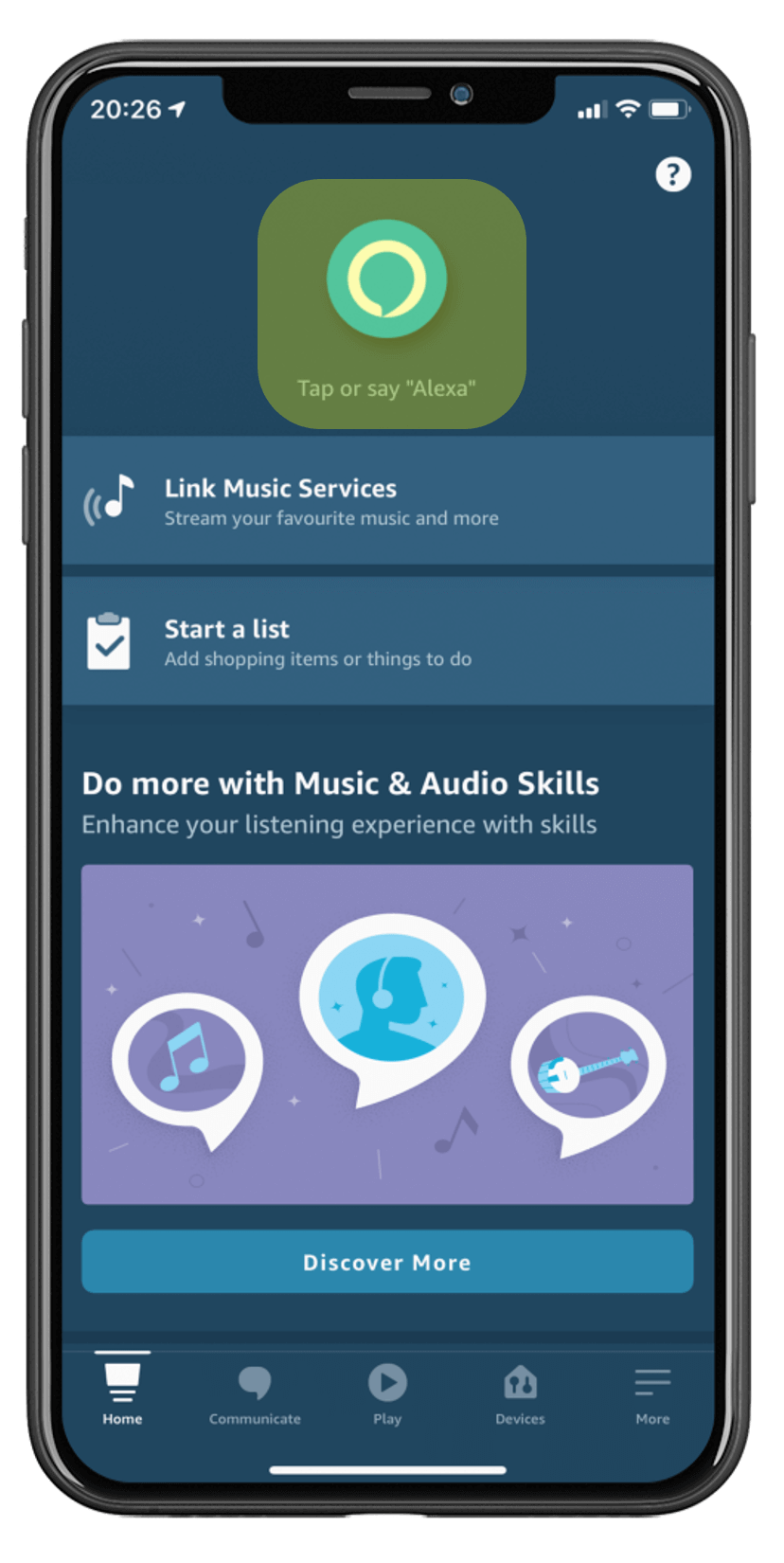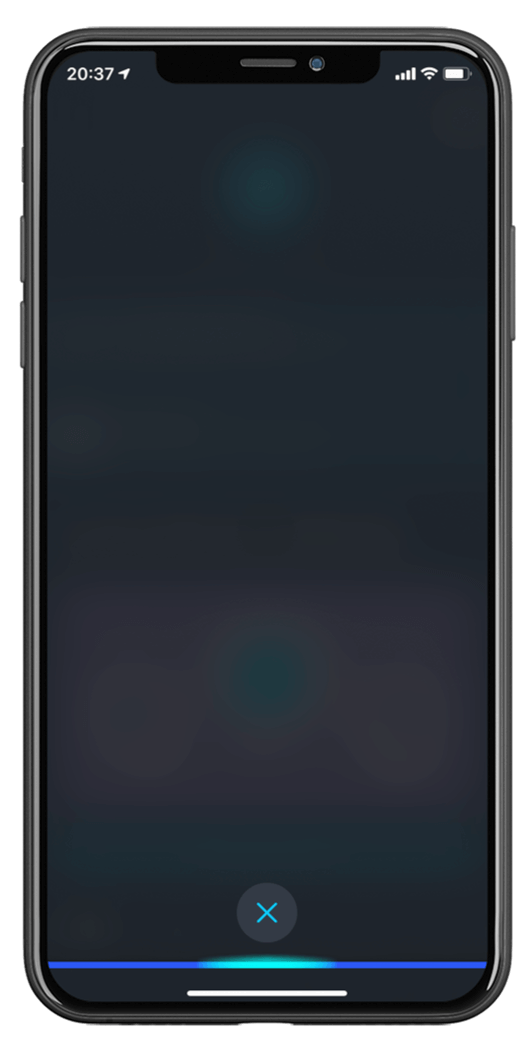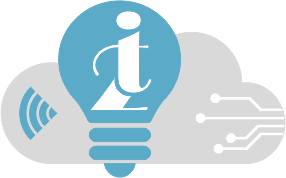Configuración de Control por voz
REQUERIMIENTOS:
Esta función requiere una suscripción anual de $50USD vía formato paypal.
Para configurar los dispositivos I2T con el fin de que puedan permitir comandos desde otras aplicaciones (tales como los comandos de voz, URL, etc.), se requiere del código API key del dispositivo I2T a controlar. El API key es un identificador alfanumérico de 32 caracteres y único de cada dispositivo I2T añadido a la app "i2t Smart". Este código se debe solicitar al correo electrónico "soporte@i2t.com.mx" desde la cuenta (correo) donde se encuentra el dispositivo. En el campo del correo escribir el nombre asignado al dispositivo del cual se desea obtener este código y en el asunto escribir "API key". Solicitar al número de soporte whastapp para solicitar esta petición.
- Siri™ es el asistente inteligente para dictar Comandos de Voz en los dispositivos móviles inteligentes de Apple™ (iPhone™).
- Google Assistant™ es el asistente virtual desarrollado por Google, utilizado tanto para dispositivos Android™ como para iPhone™.
- Alexa™ es el servicio de voz ubicado en la nube de Amazon disponible en los dispositivos de Amazon y dispositivos de terceros con Alexa integrada. Con Alexa, se puede crear comandos de voz para interactuar con los dispositivos inteligentes IoT. En dispositivos Android™ y iPhone™, es posible descargar la aplicación "Amazon Alexa" para dictarle Comandos por voz.
. En esta sección se describirán los pasos a realizar para configurar el Asistente de voz para controlar un dispositivo I2T utilizando cualquiera de los dos sistemas operativos para Android™ o para iPhone™.
PASOS DE CONFIGURACIÓN:
1.1 Descargar la aplicación móvil "Atajos" (o "Shortcuts") desde el App Store en tu iPhone.
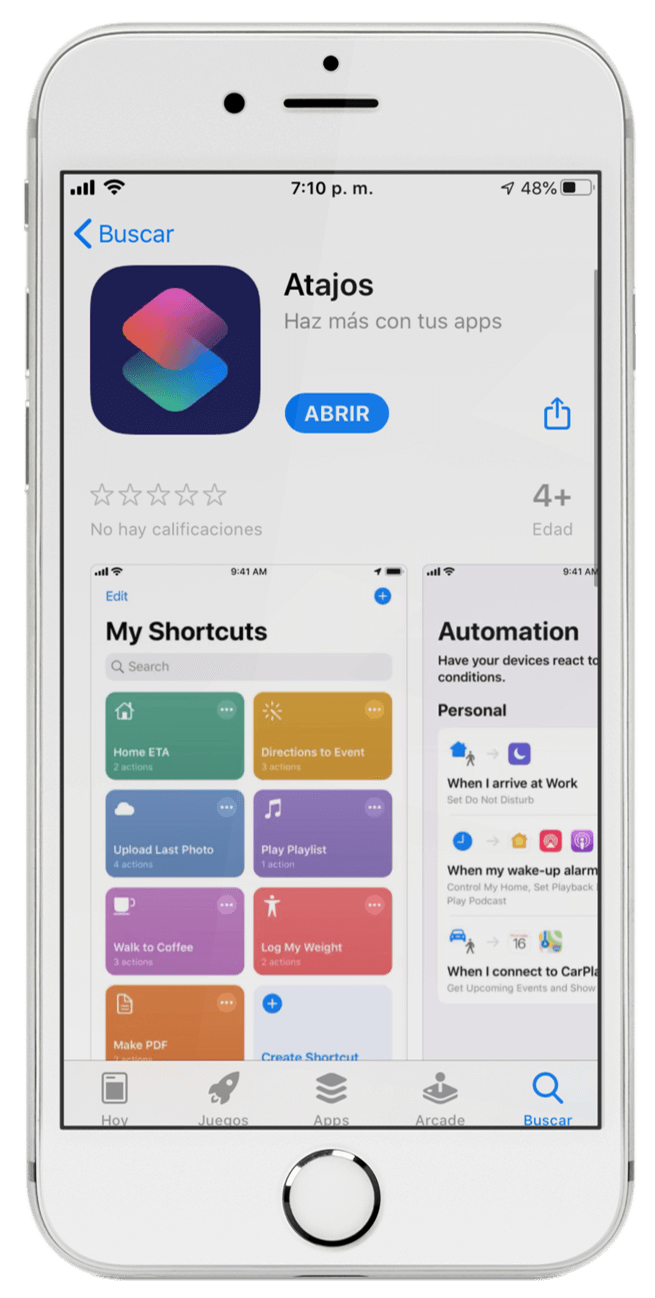
1.2 Abrir la app Atajos y presionar sobre el botón "Crear atajo":
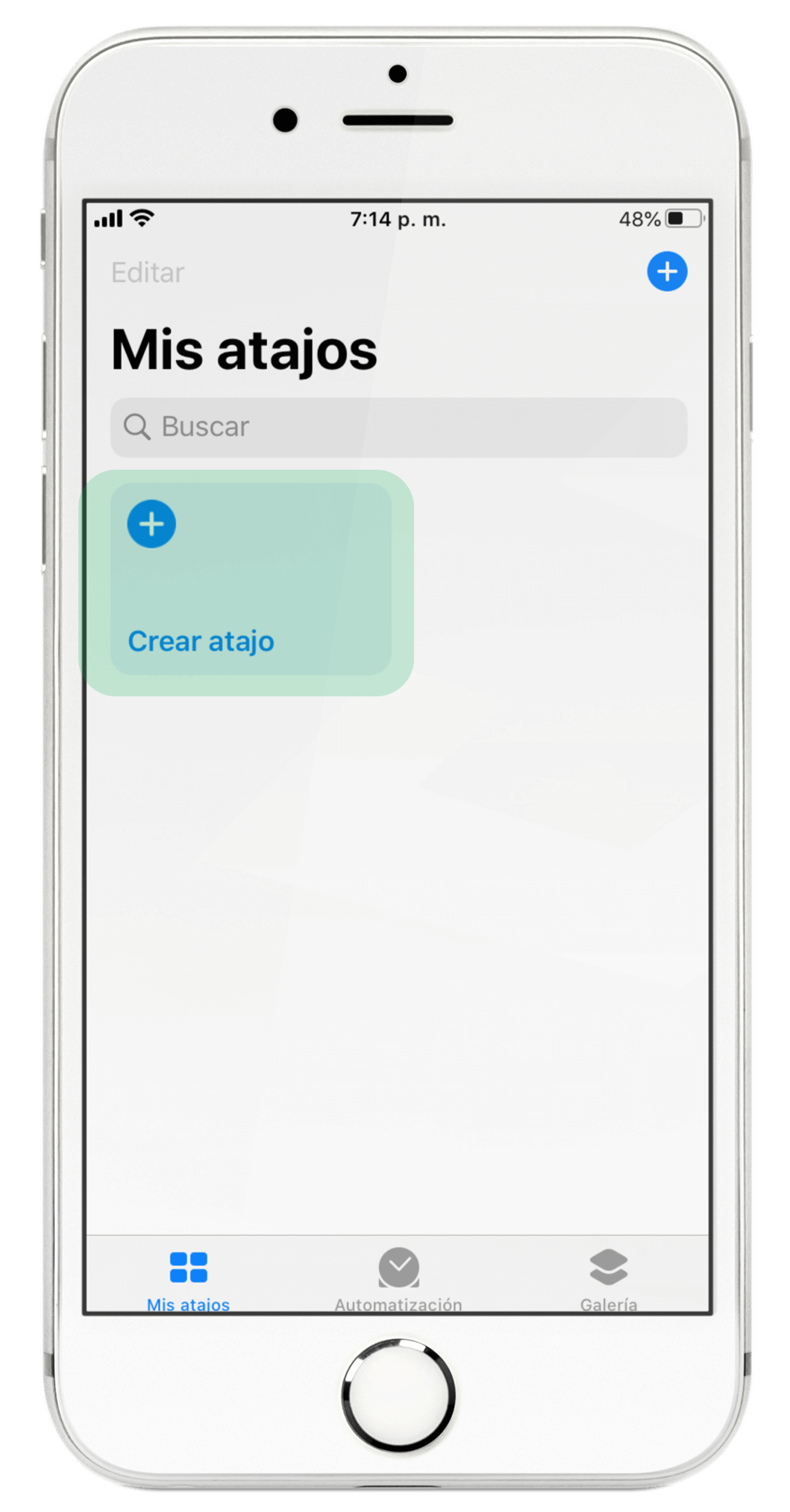
1.3 Presionar sobre el botón "Agregar acción":
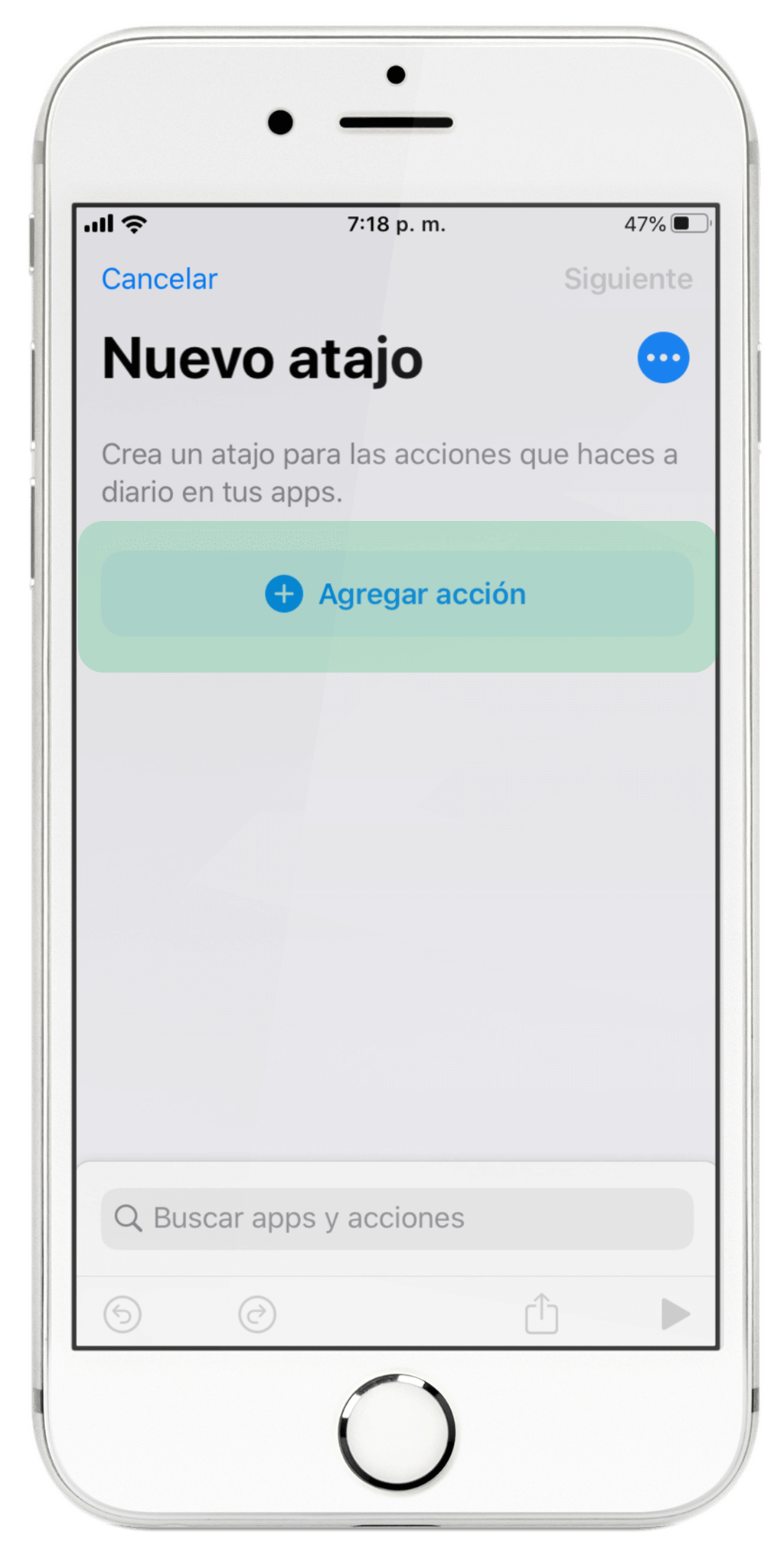
1.4 Seleccionar la acción "Web":
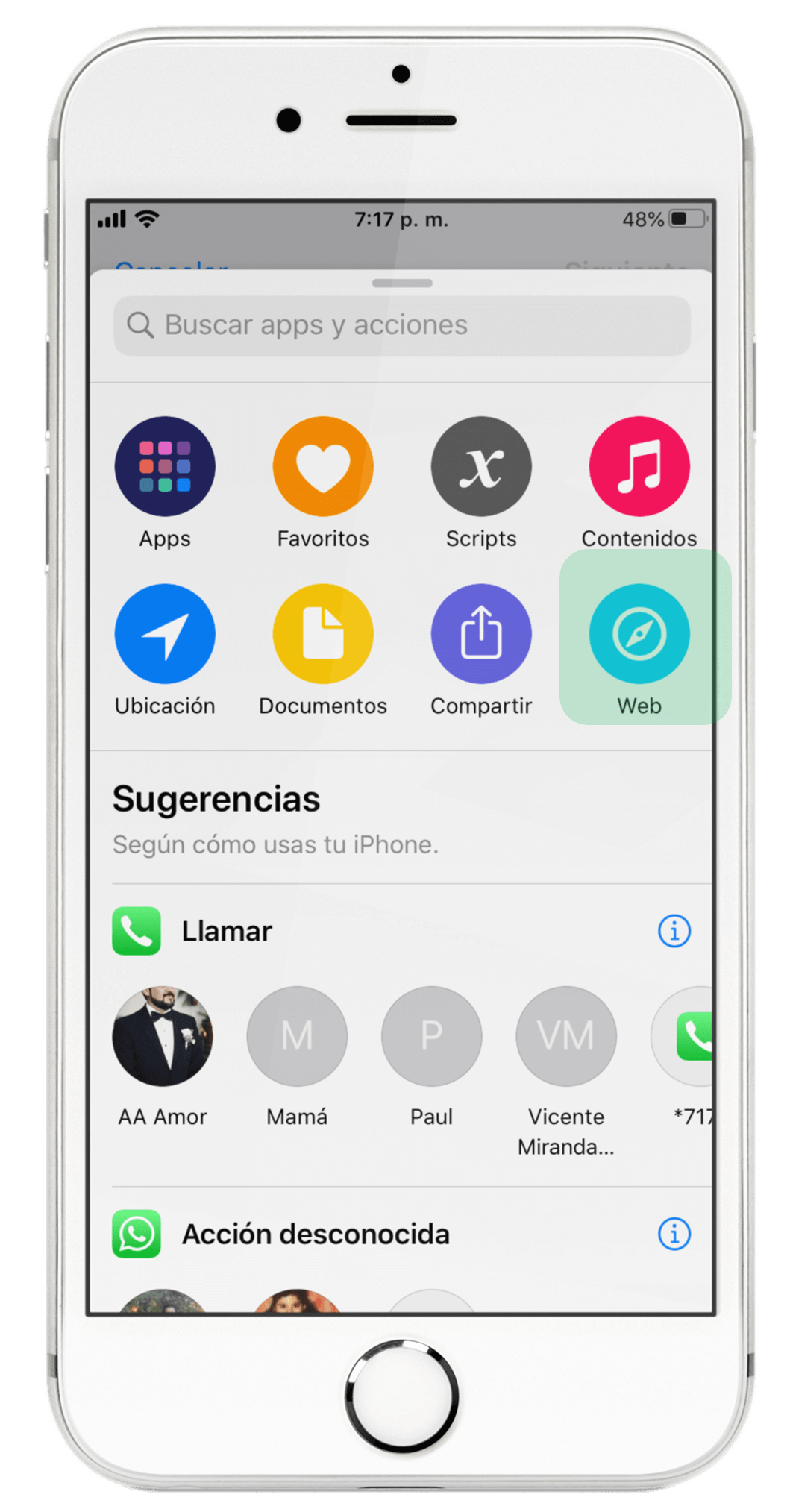
1.5 Seleccionar "Expandir URL":
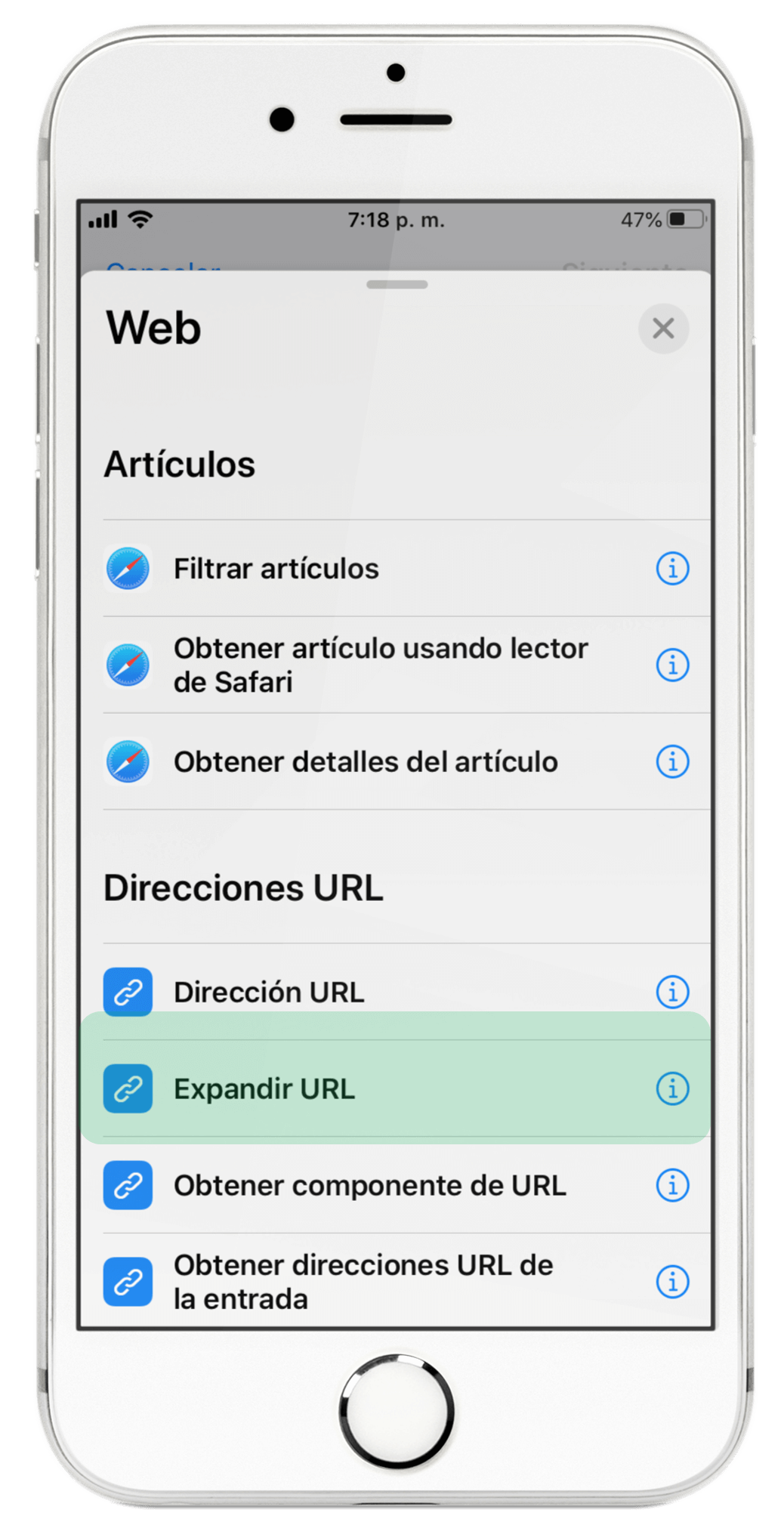
1.6 Presionar sobre recuadro "URL" de la acción WEB Expandir para que se habilite el campo de escritura:
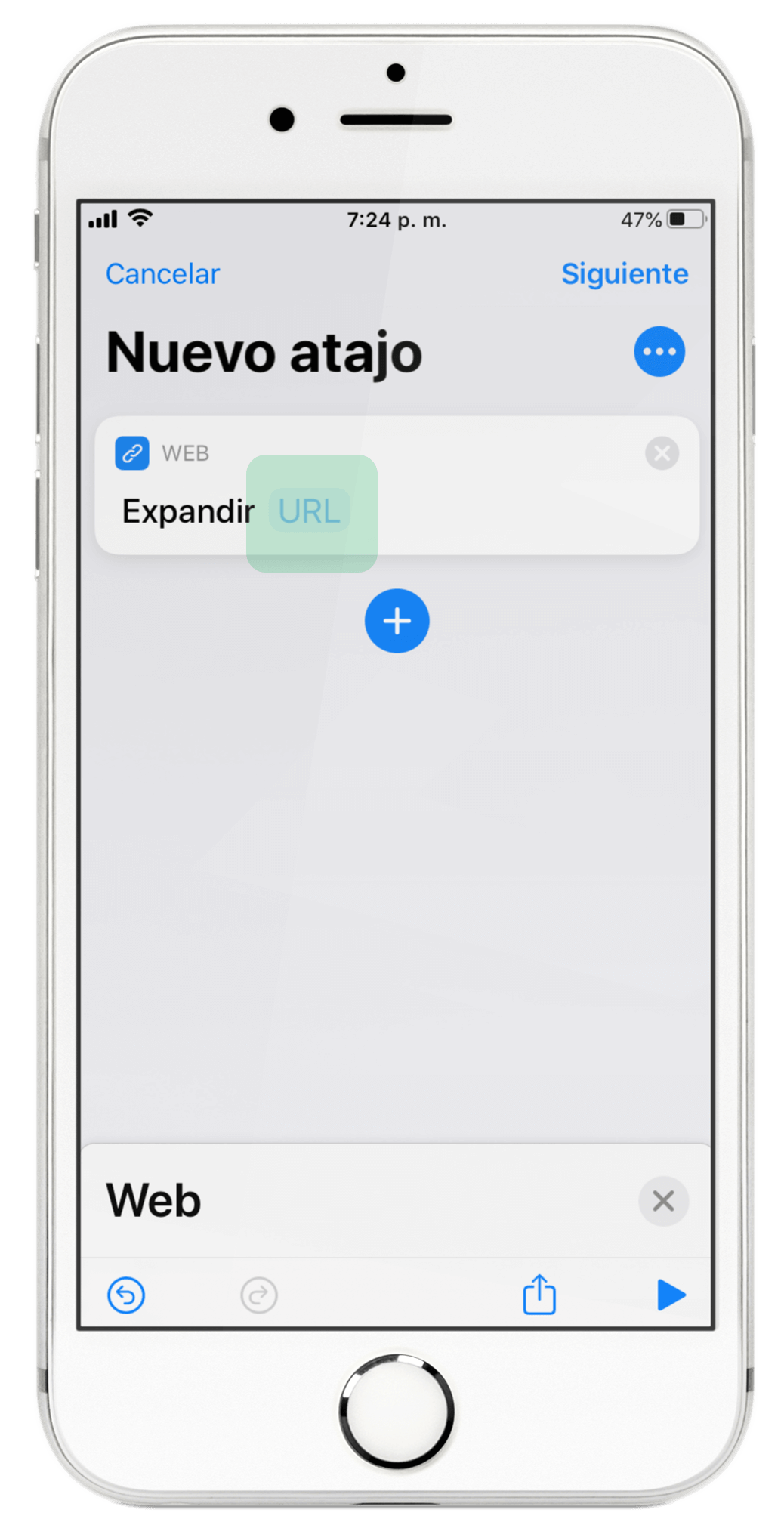
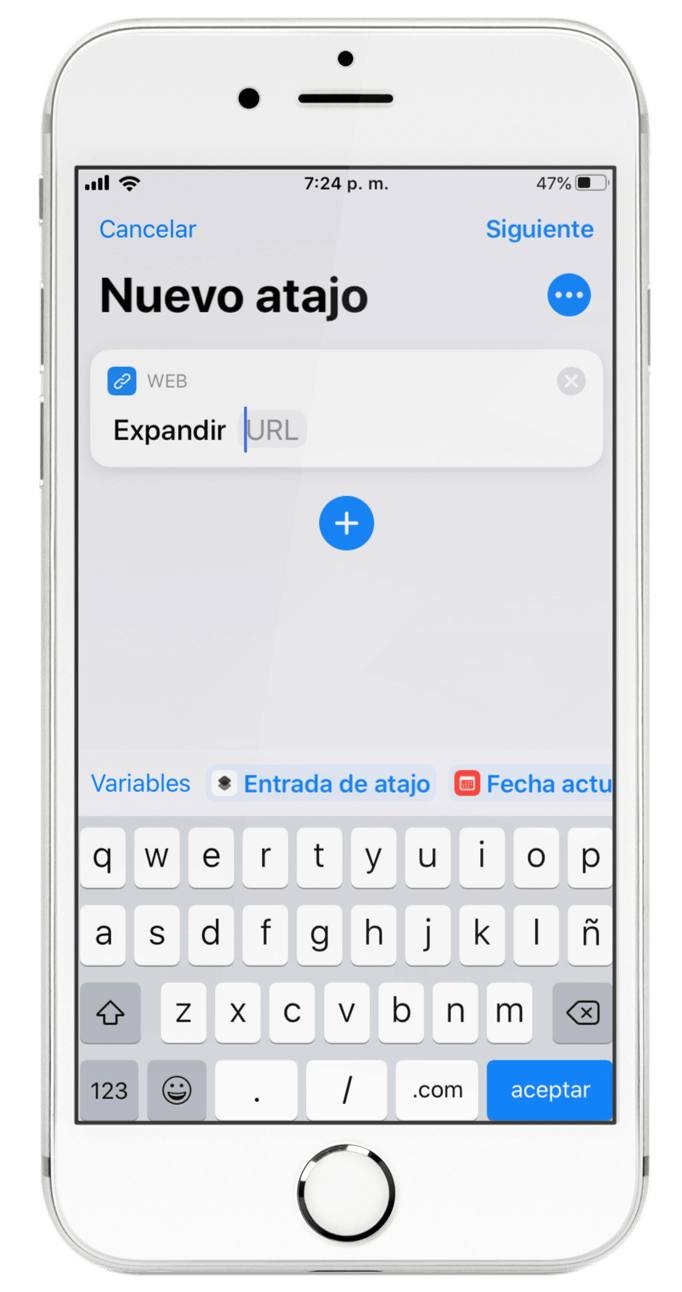
1.7 Introducir el siguiente enlace (tomando en cuenta la nota debajo) y presionar Aceptar:
{Se compartirá código de enlace al pagar suscripción anual}
NOTA: En lugar del texto "APIkey", se debe introducir el código API key propietario de cada dispositivo I2T. El API key es un identificador alfanumérico de 32 caracteres y único de cada dispositivo I2T añadido a la app "i2t Smart". Este código se debe solicitar al correo electrónico "soporte@i2t.com.mx" desde la cuenta (correo) donde se encuentra el dispositivo. En el campo del correo escribir el nombre asignado al dispositivo del cual se desea obtener este código y en el asunto escribir "API key".
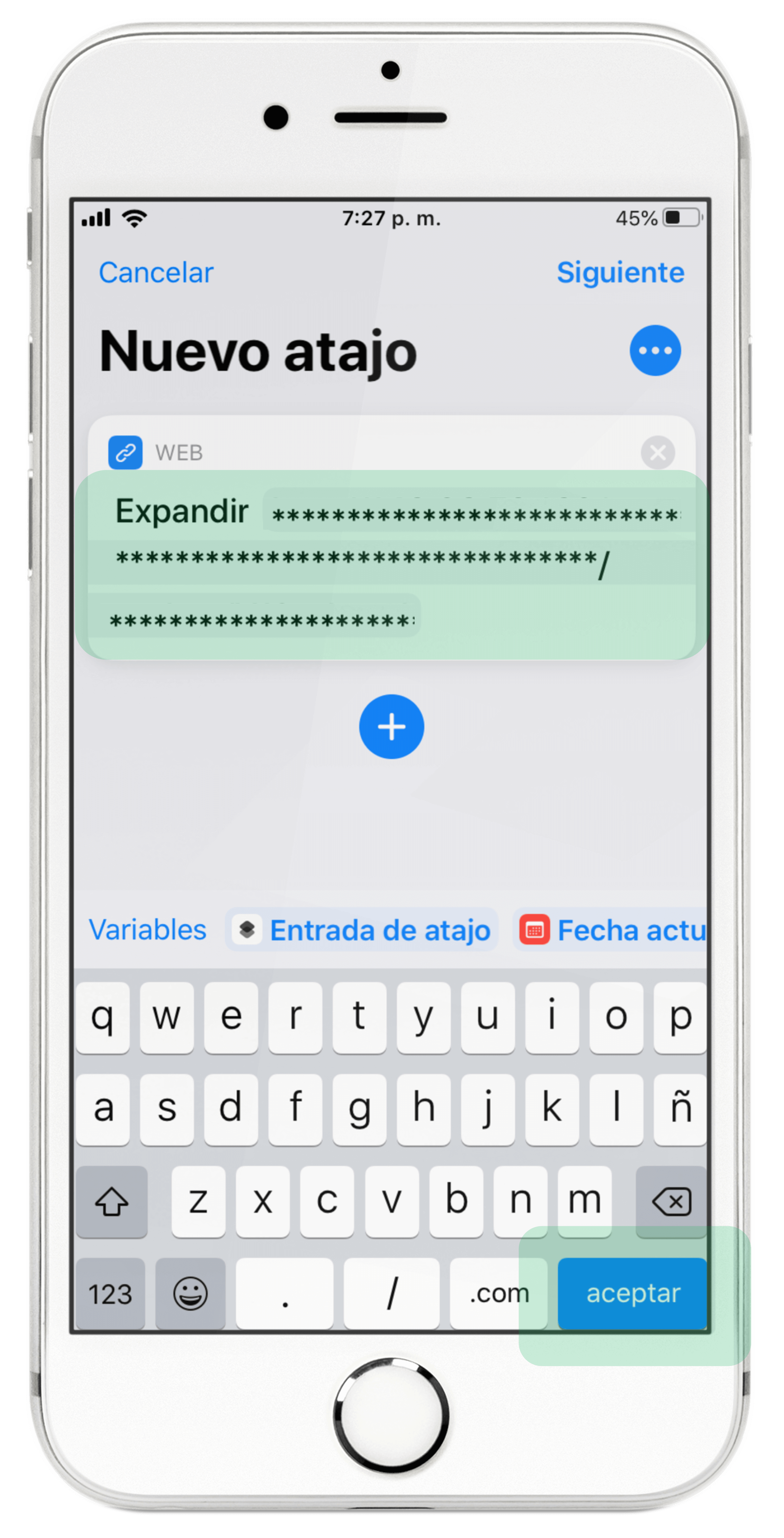
1.8 Para configurar el comando de voz a dictarle a Siri para que ejecute la acción, presionar sobre el botón de configuración "...":
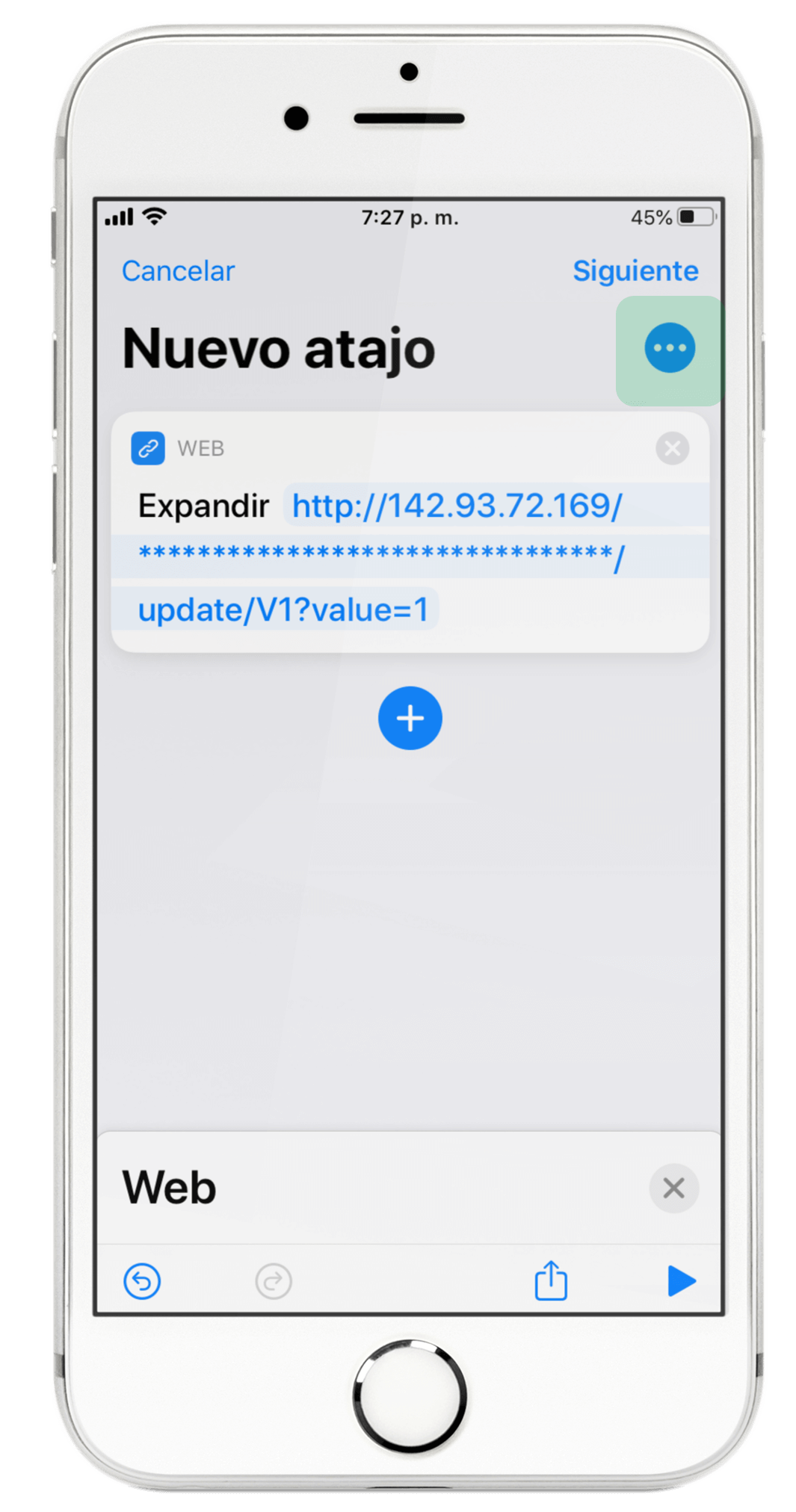
1.9 En el campo "Nombre del atajo" escribir exactamente el comando de voz que el usuario le dictará para que ejecute la acción (ej. "Abre puerta de cochera", "Enciende Alarma Vecinal", "Enciende la luz de la sala", etc.) y presionar "Aceptar", y posteriormente en el botón "Listo":
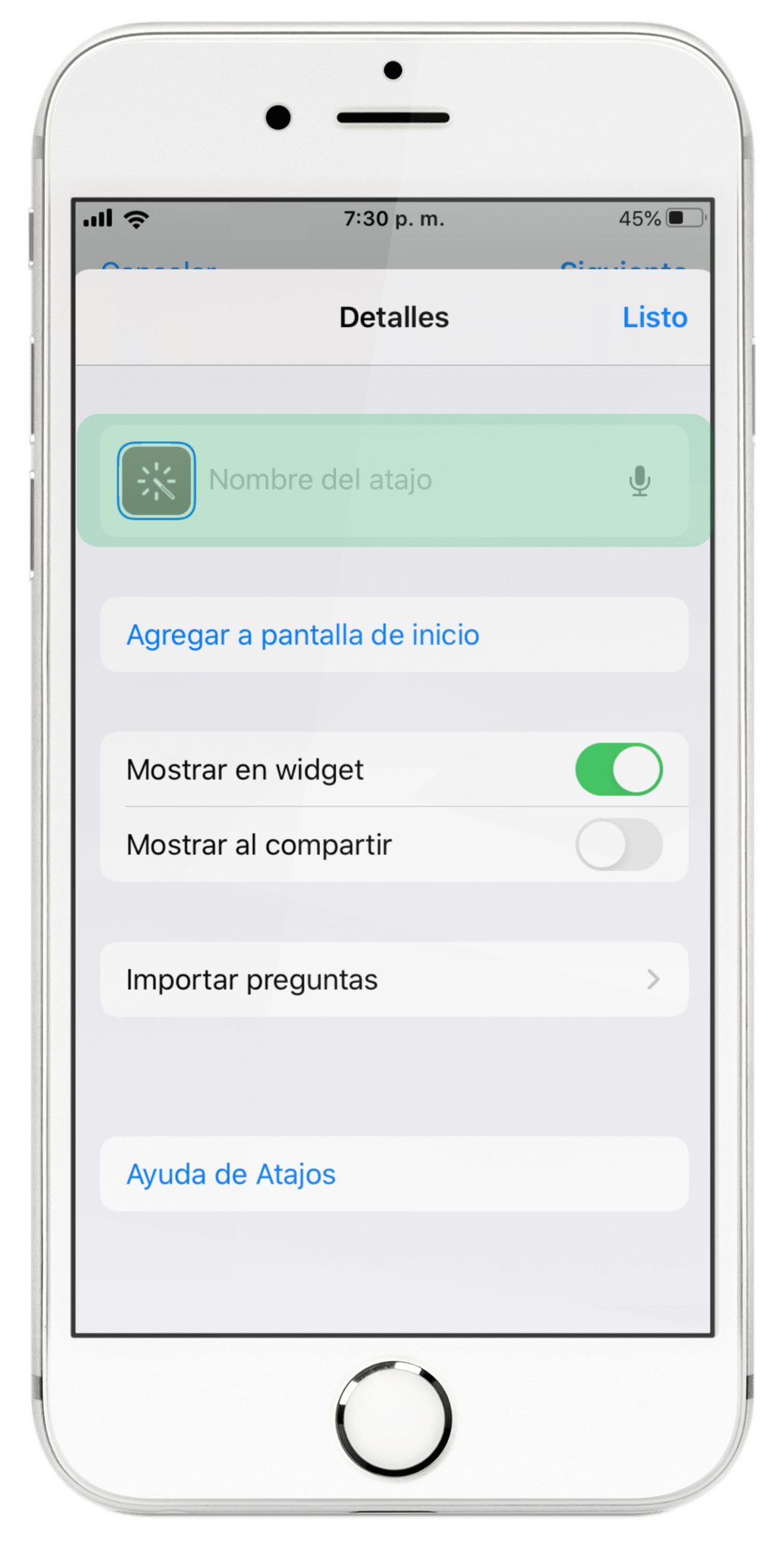
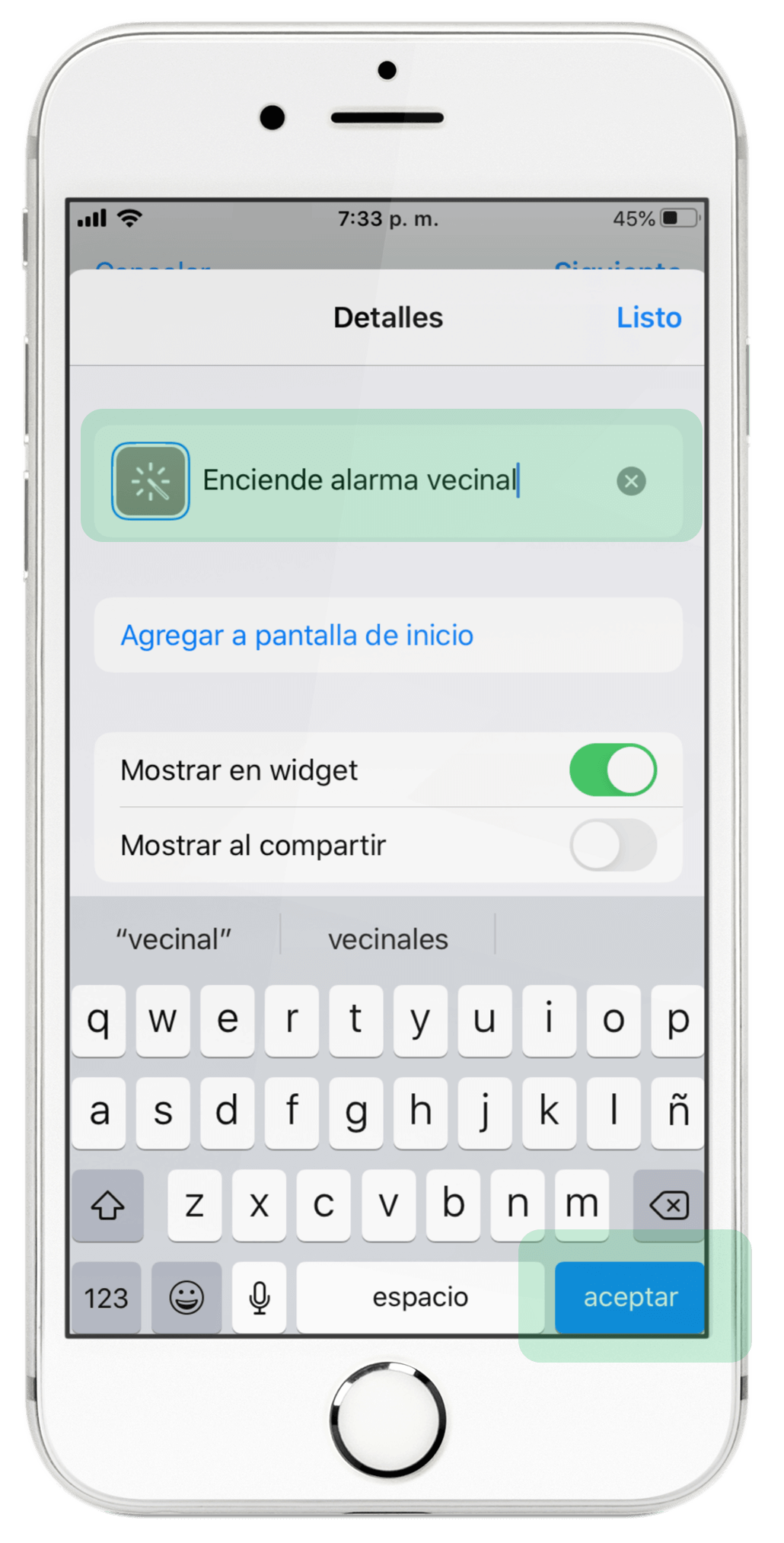
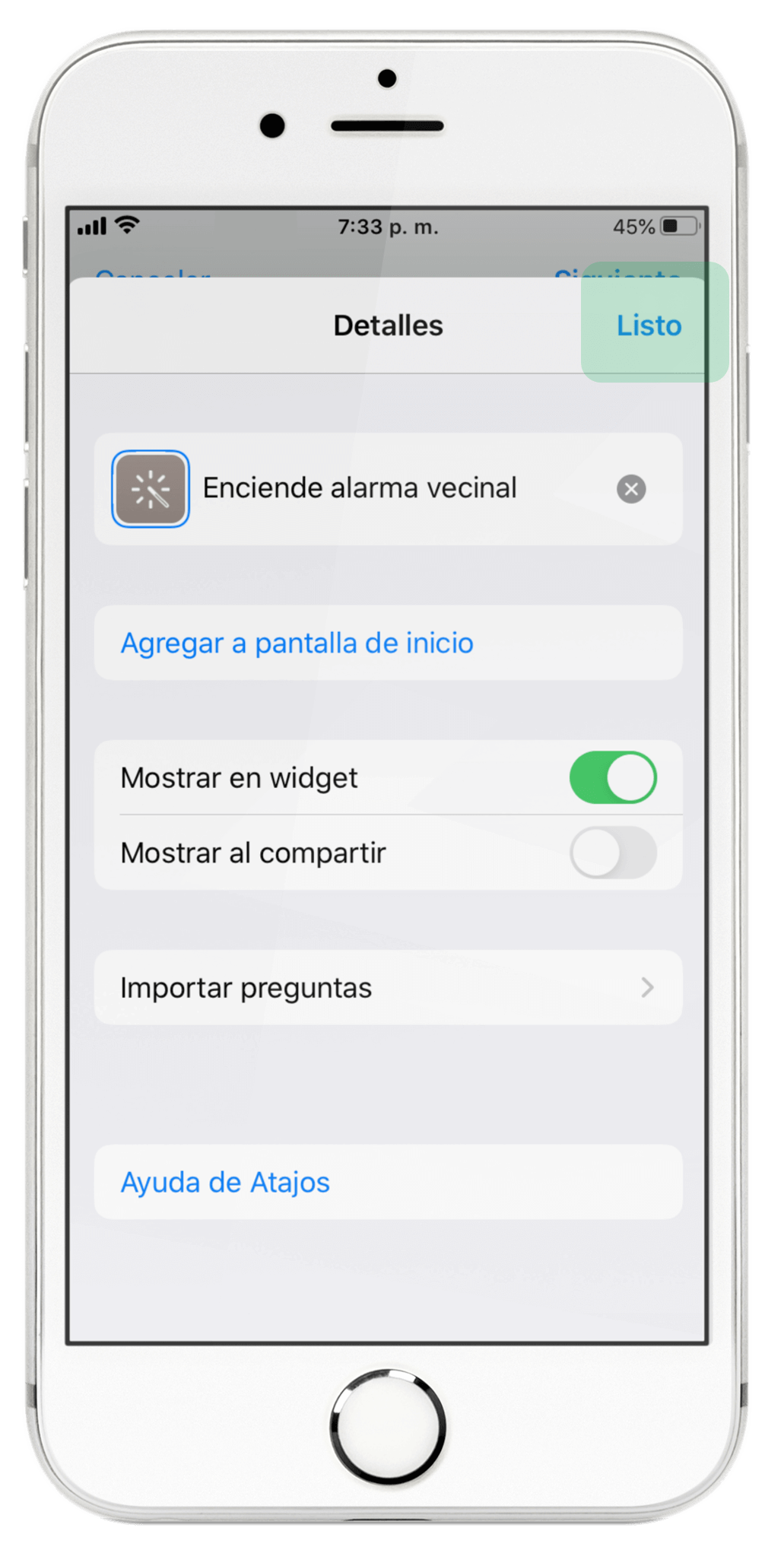
1.10 Para finalizar la configuración presionar el botón "Listo":
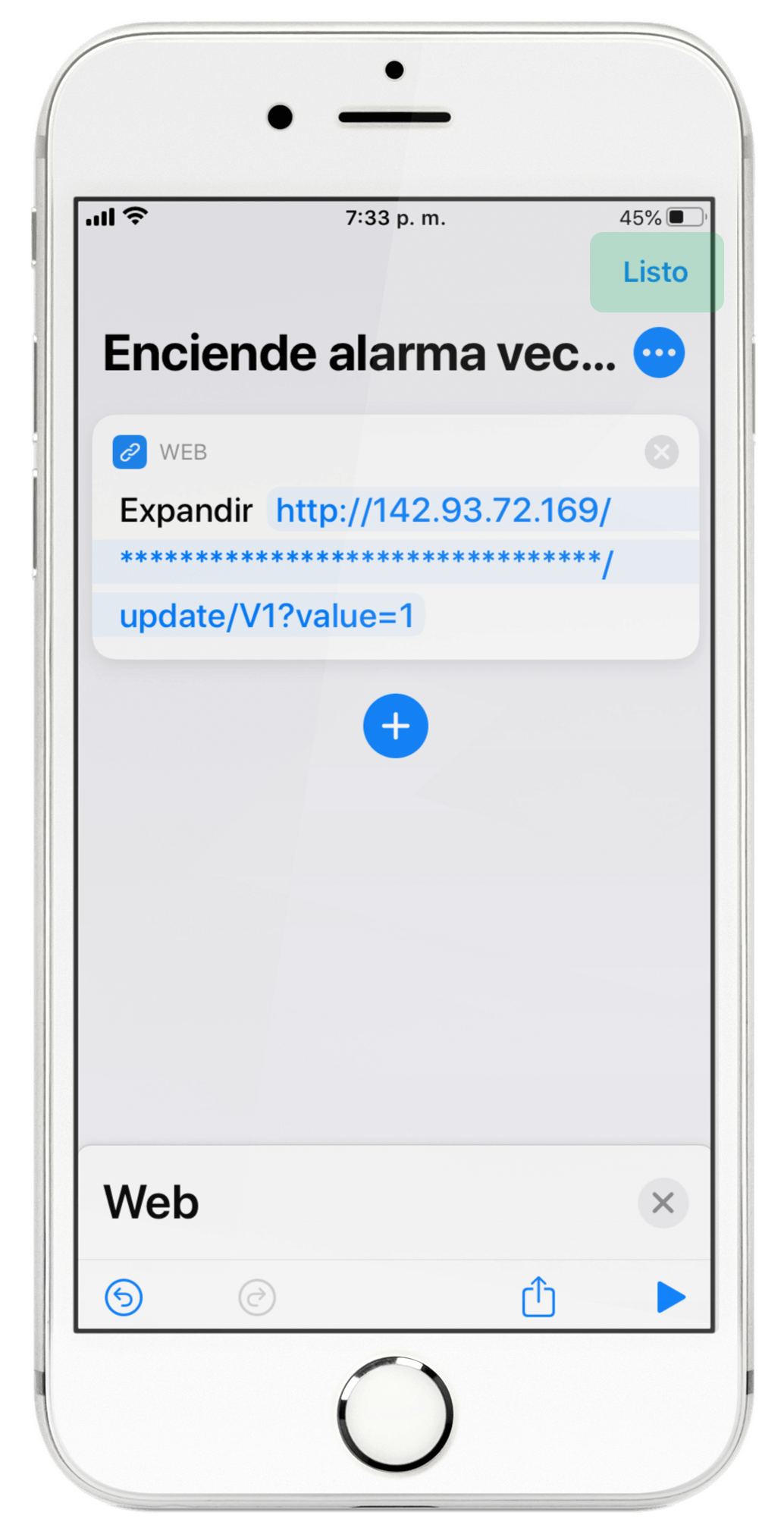
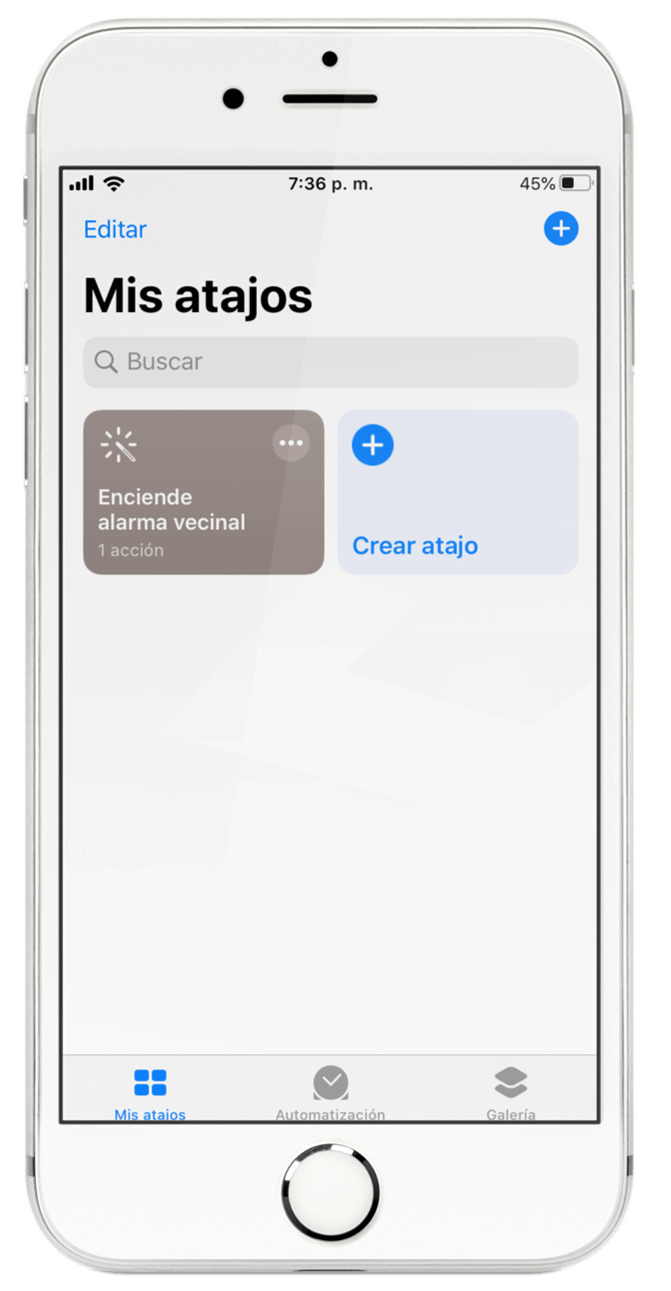
1.11 Para ejecutar el atajo de forma manual y verificar que la configuración esté correcta presionar sobre el atajo para que se ejecute:
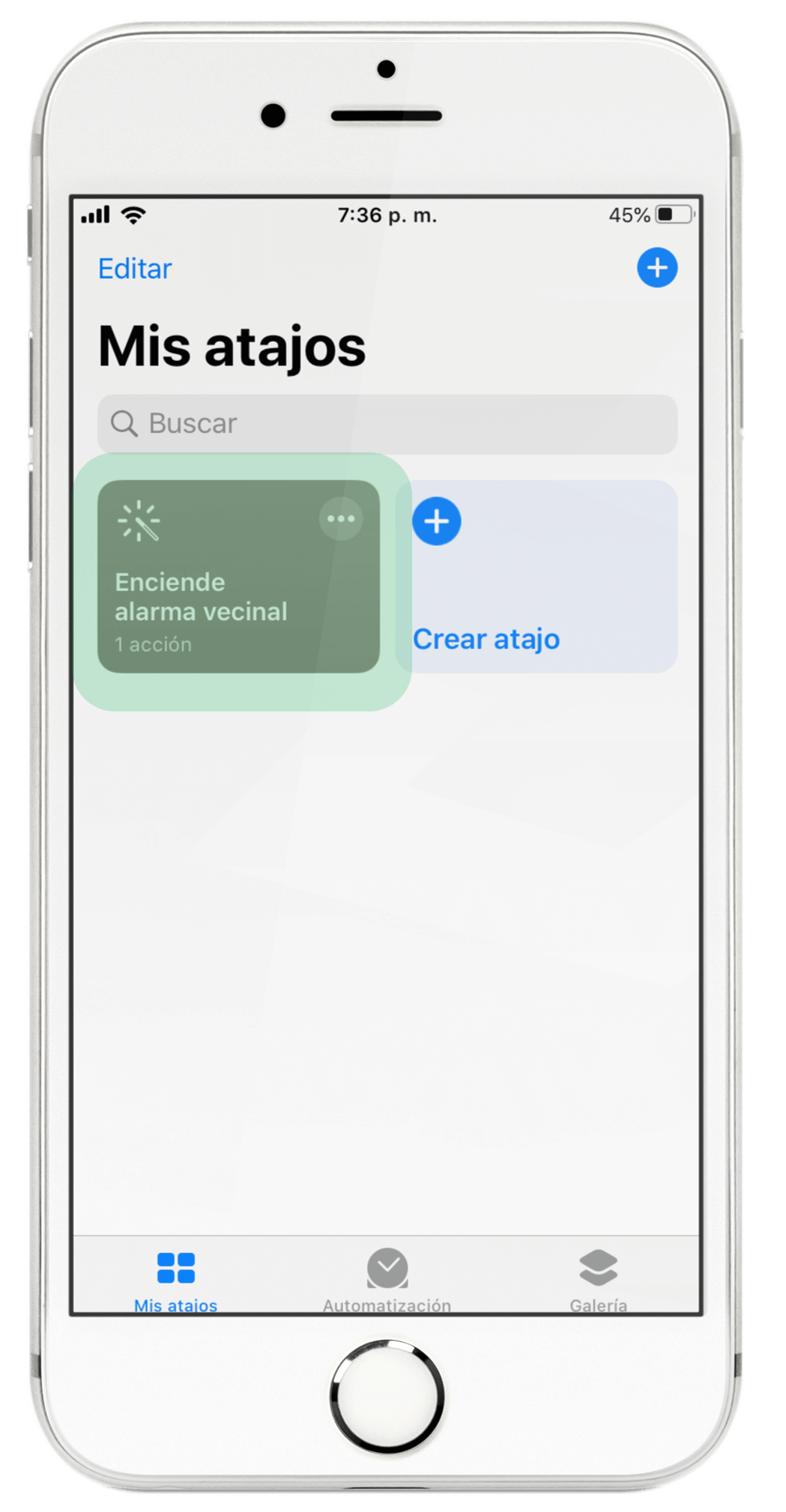
1.12 En el recuadro que aparece, presionar sobre el botón "OK" para permitir al atajo enviar comandos al servidor IoT. Posteriormente el atajo se ejecutará y el dispositivo "i2t Smart" activará la función de forma remota.
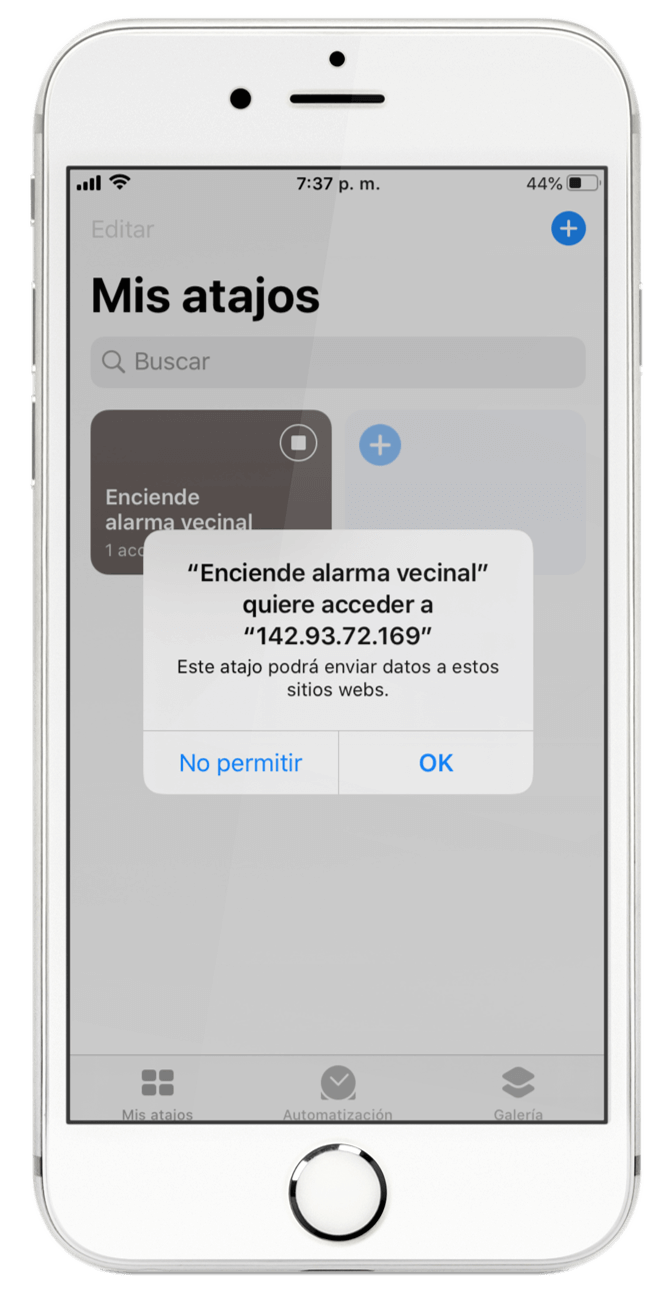
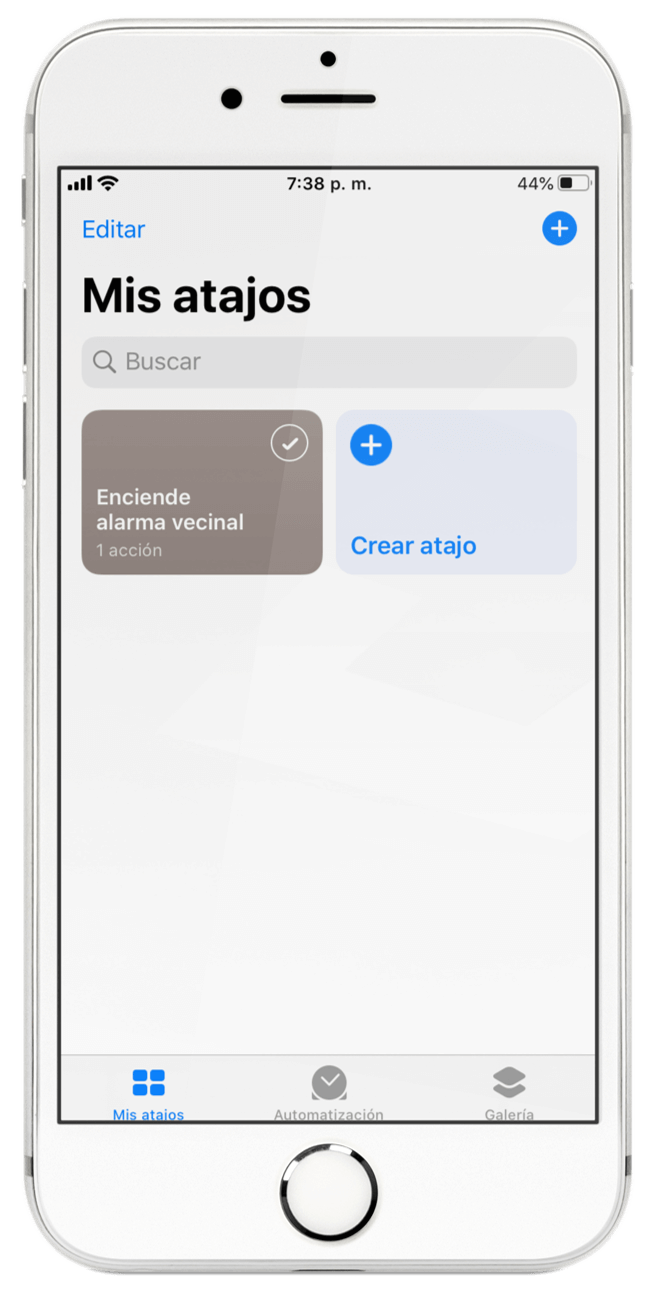
1.13 Activar Siri con tu voz dictándole "Oye, Siri", continuando con el comando de voz configurado para accionar el atajo de control del dispositivo I2T "Enciende Alarma Vecinal":

1.1. Iniciar sesión o crear una cuenta en la plataforma de IFTTT (https://ifttt.com/).
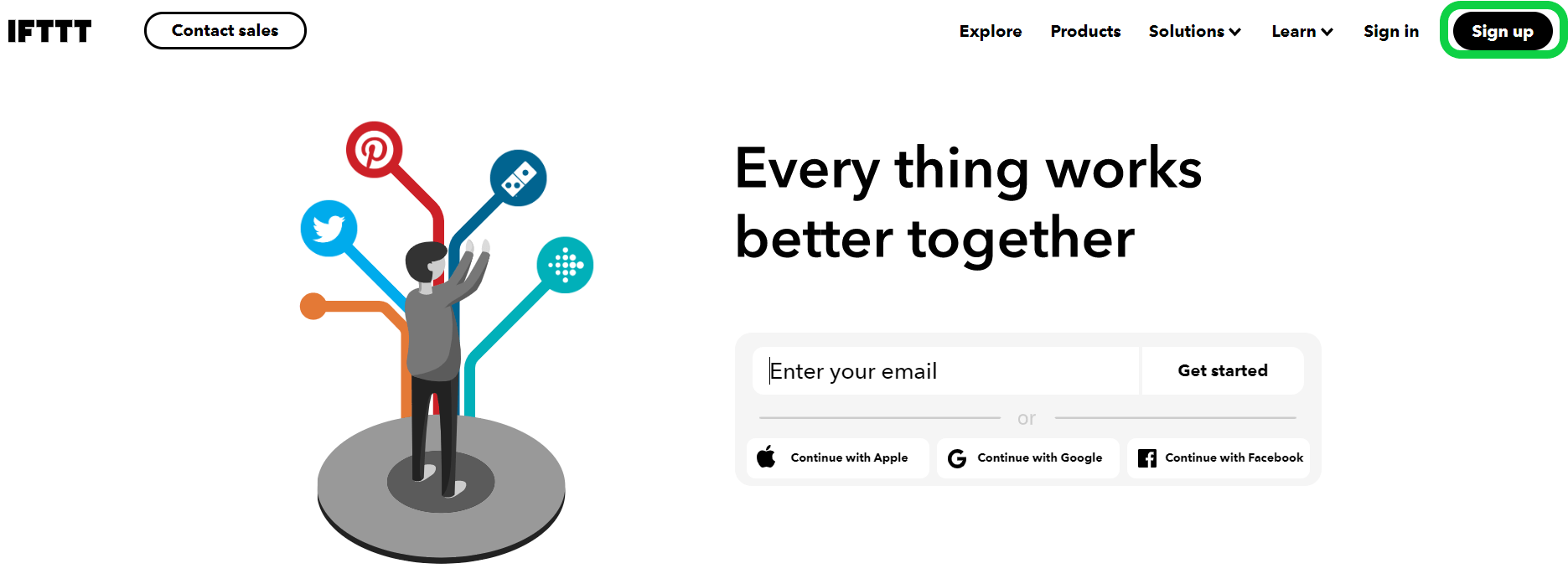
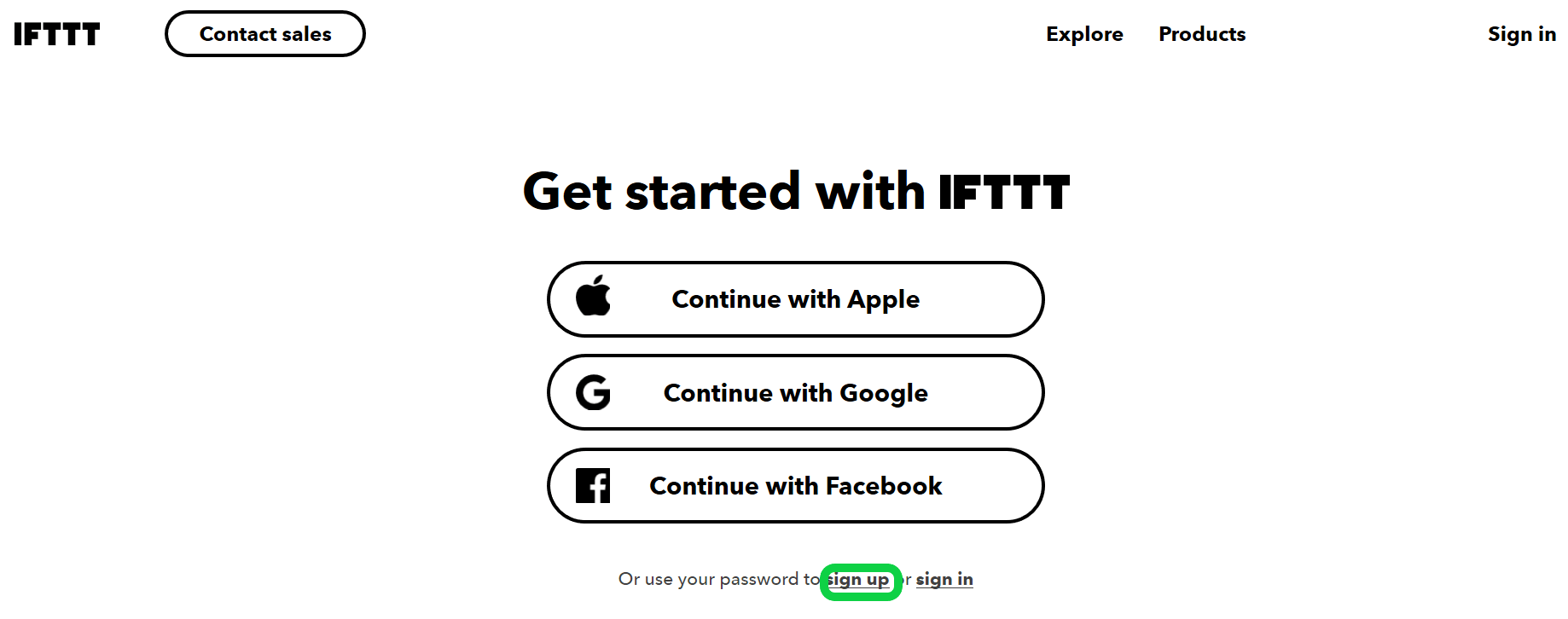
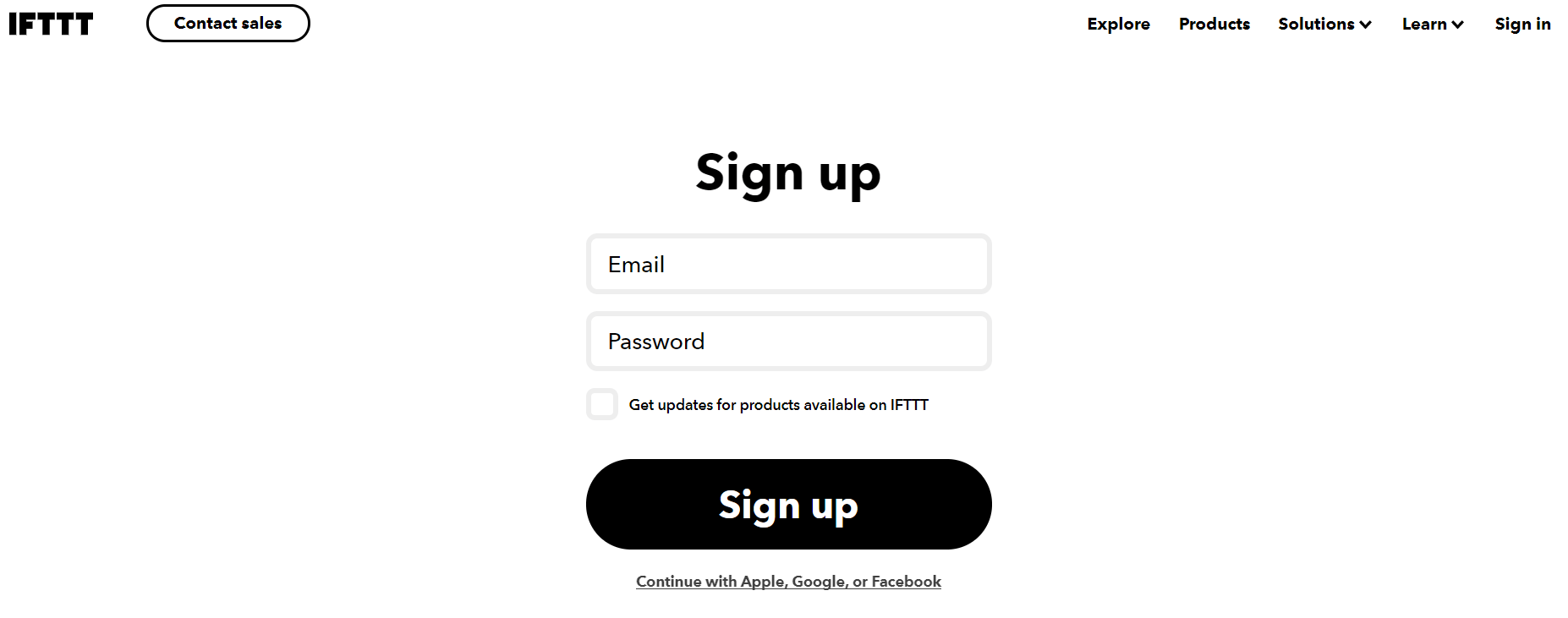
1.2. Presionar el botón "Create" y posteriormente en el botón " + This ".
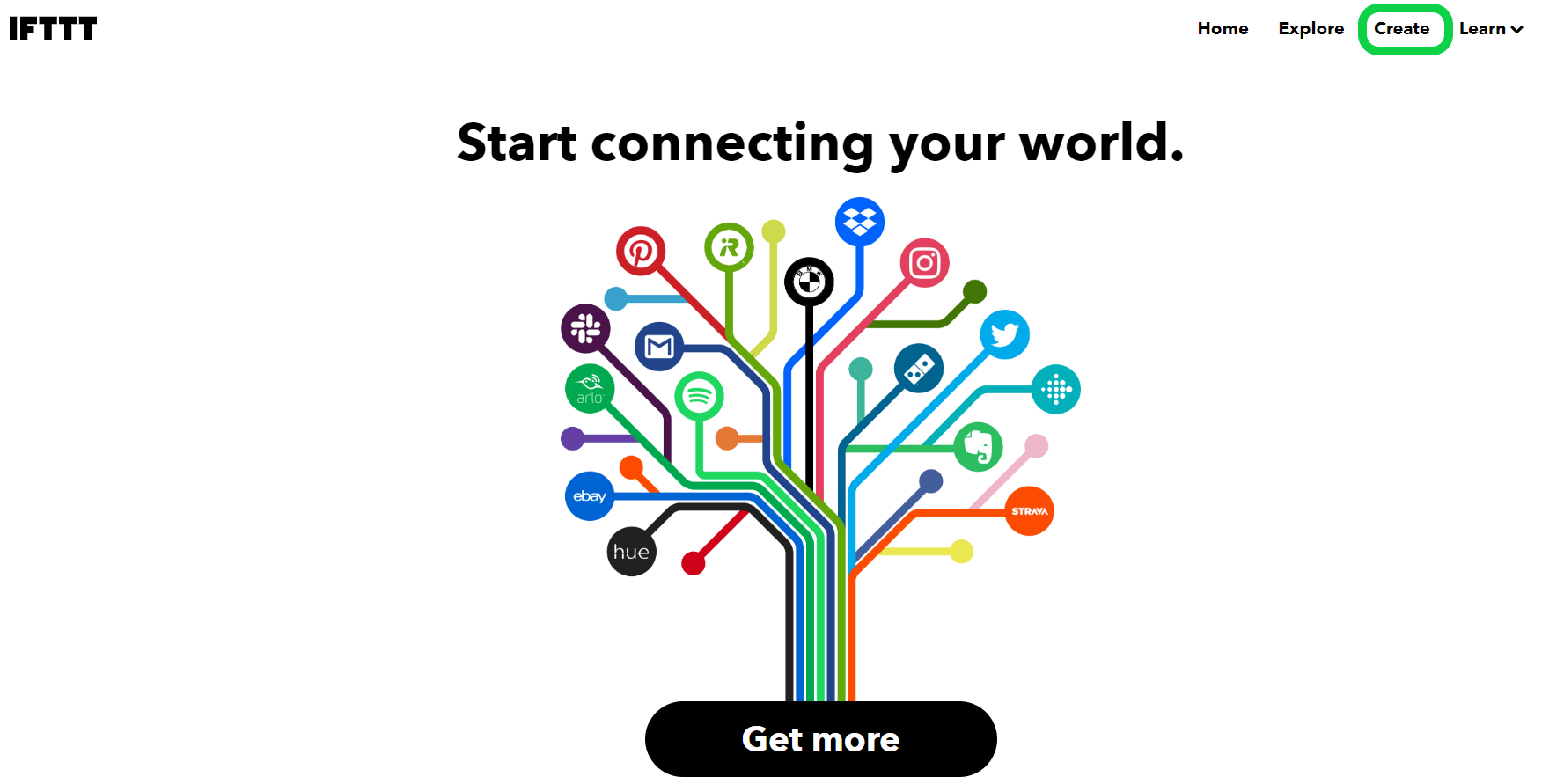
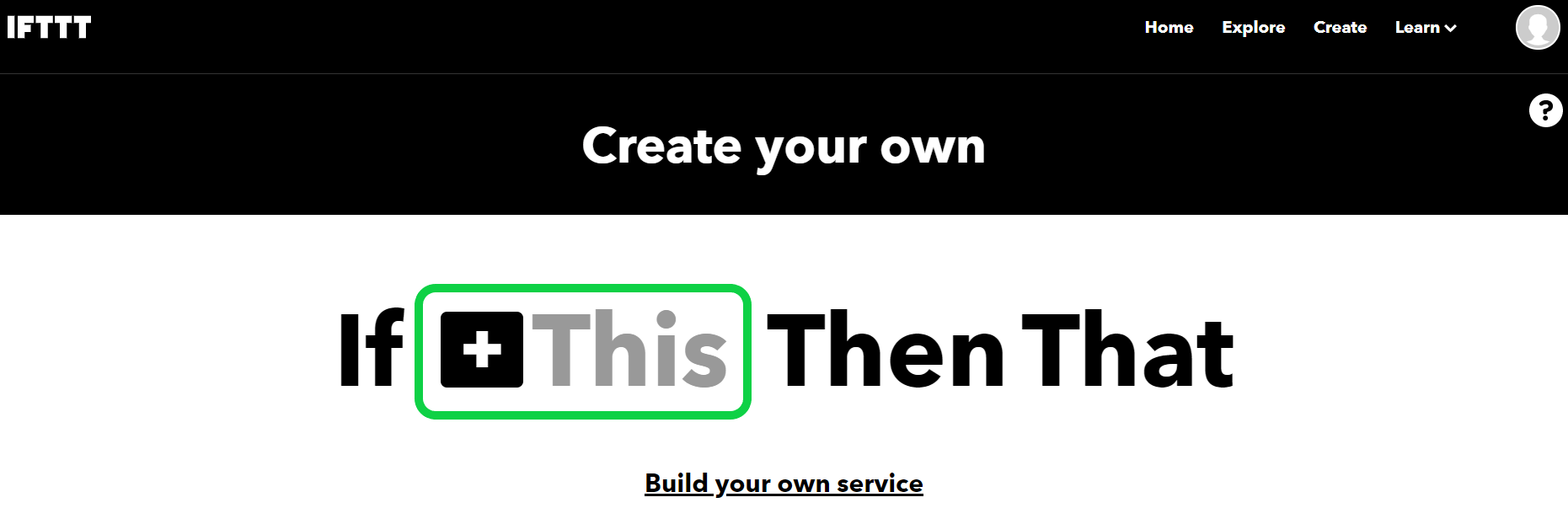
1.3 En el buscador teclear "Google", presionar sobre el servicio "Google Assistant" y posteriormente en el botón "Connect":
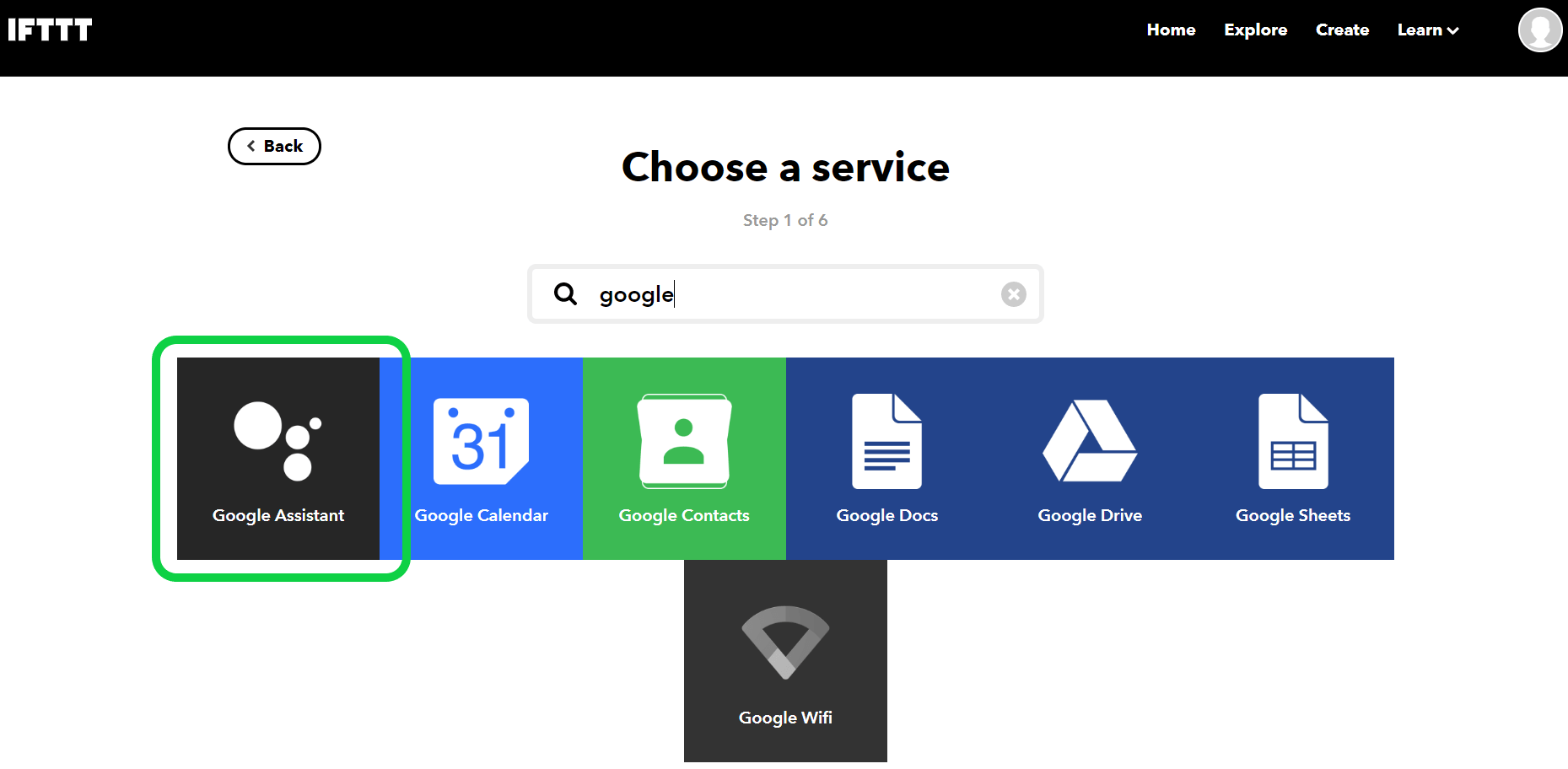
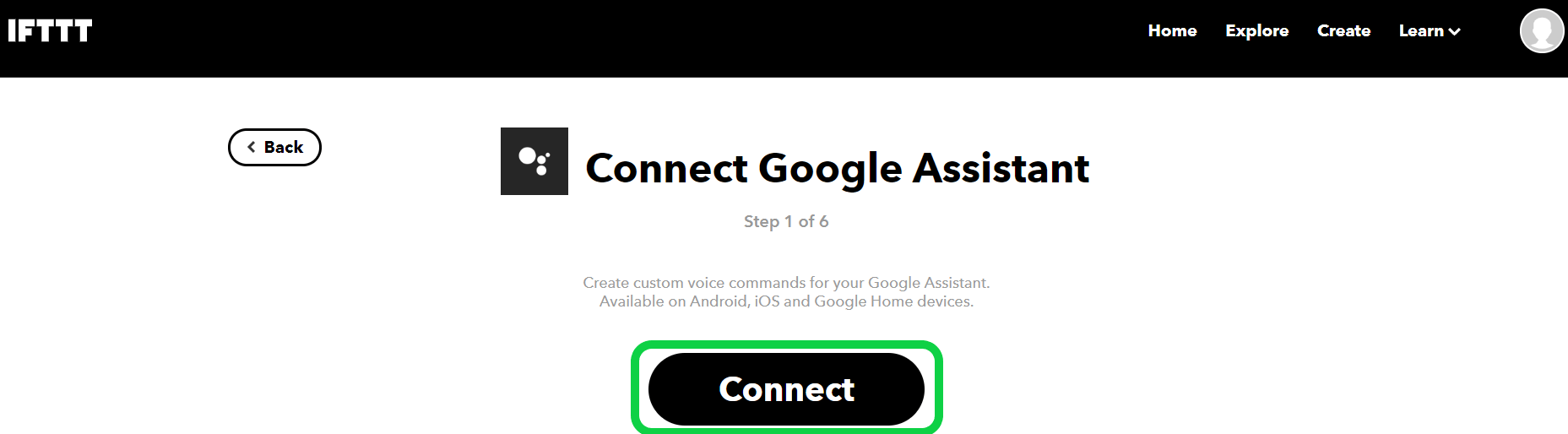
1.4 Iniciar sesión con la cuenta de Google (gmail) que utilizas en tu smartphone Android (el que utiliza el Asistente de Voz de tu celular), y posteriormente en el botón "Permitir"
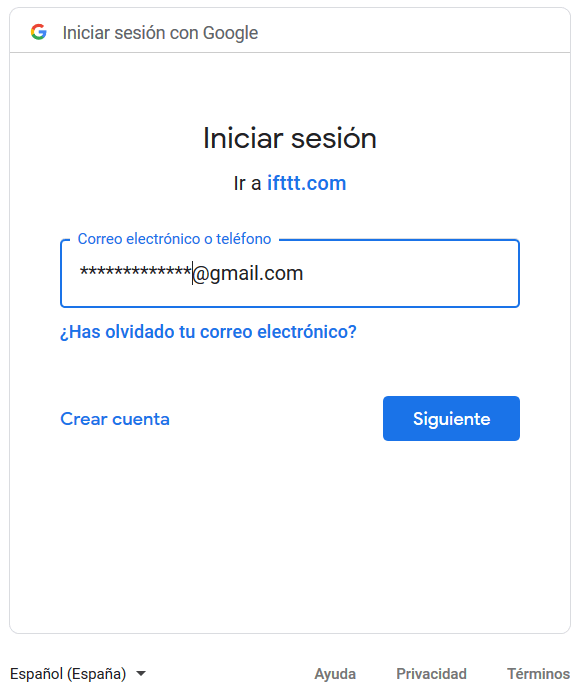
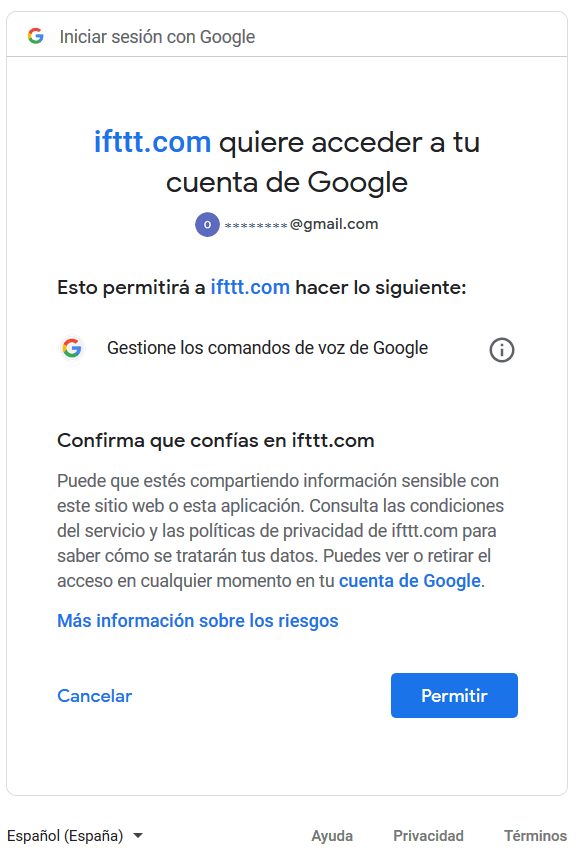
1.5 Seleccionar la opción "Say a simple phrase" para disparar la acción:
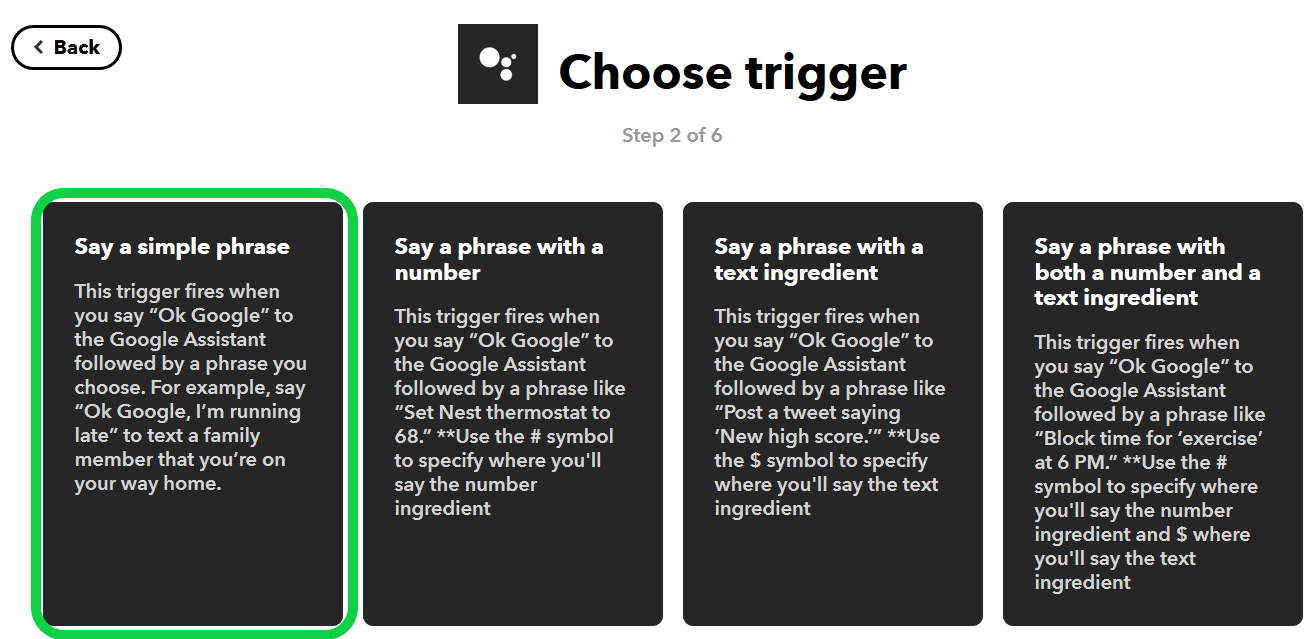
1.6 Llenar los parámetros de configuración, entre ellos el Comando de voz a utilizar para que el Asistente de Google ejecute la acción de controlar el dispositivo I2T.

1.7 Ahora presionar sobre el botón " + That":

1.8 En el buscador escribir "Webhooks", y selecciona el servicio "Webhooks", y posteriormente en el botón "Connect":
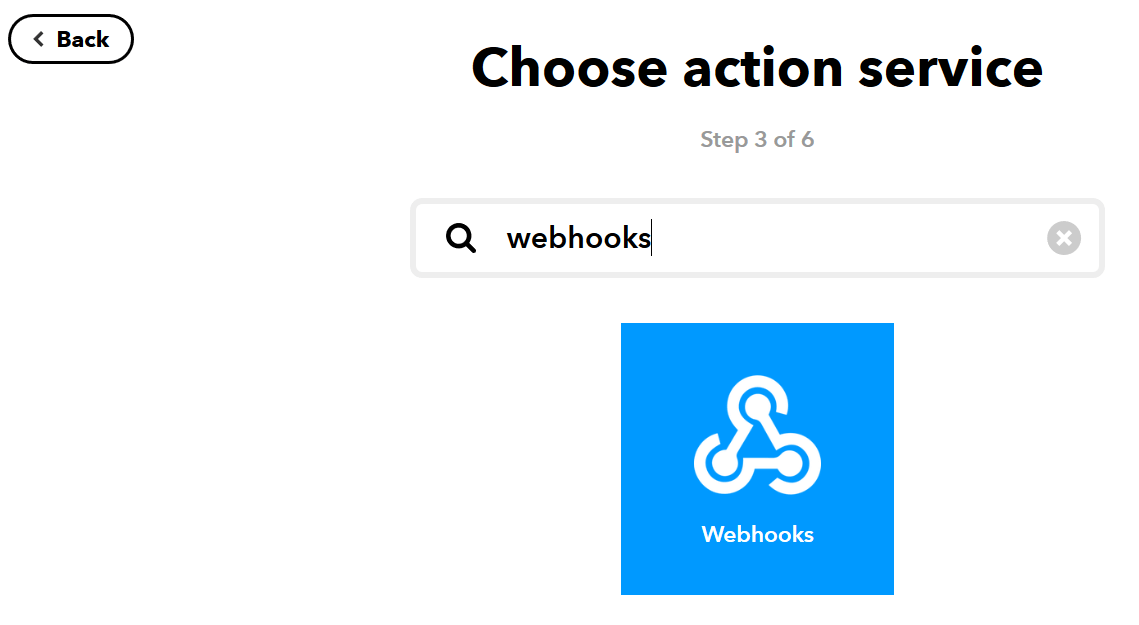
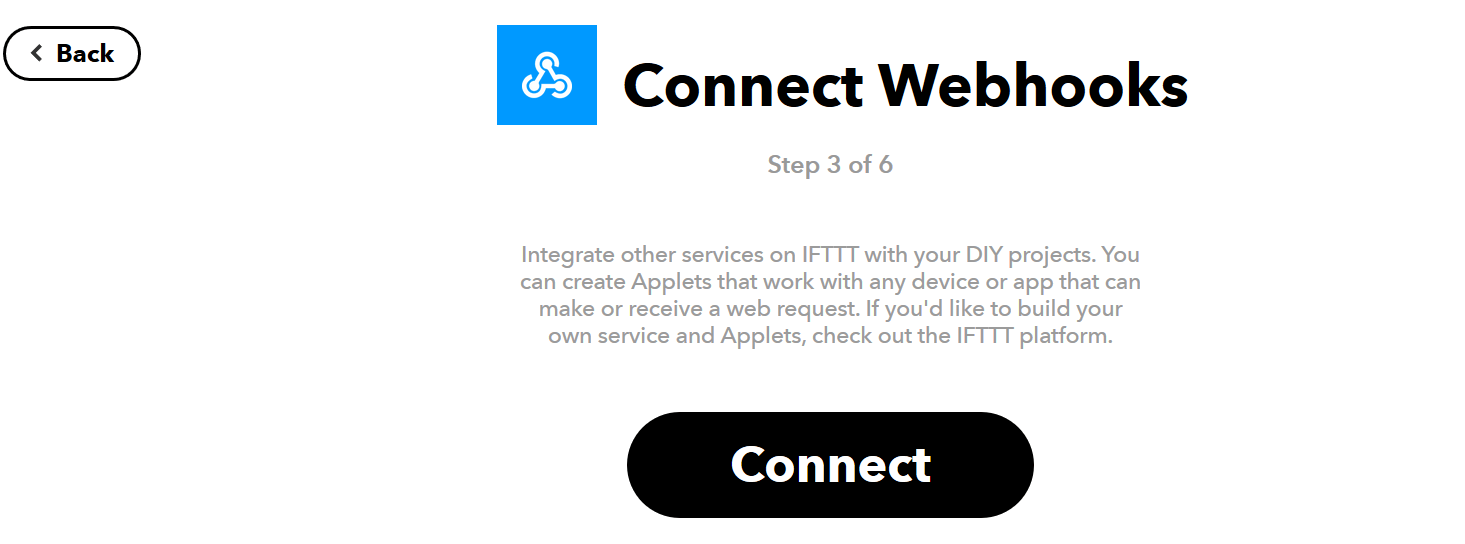
1.9 Seleccionar la acción "Make a web request":
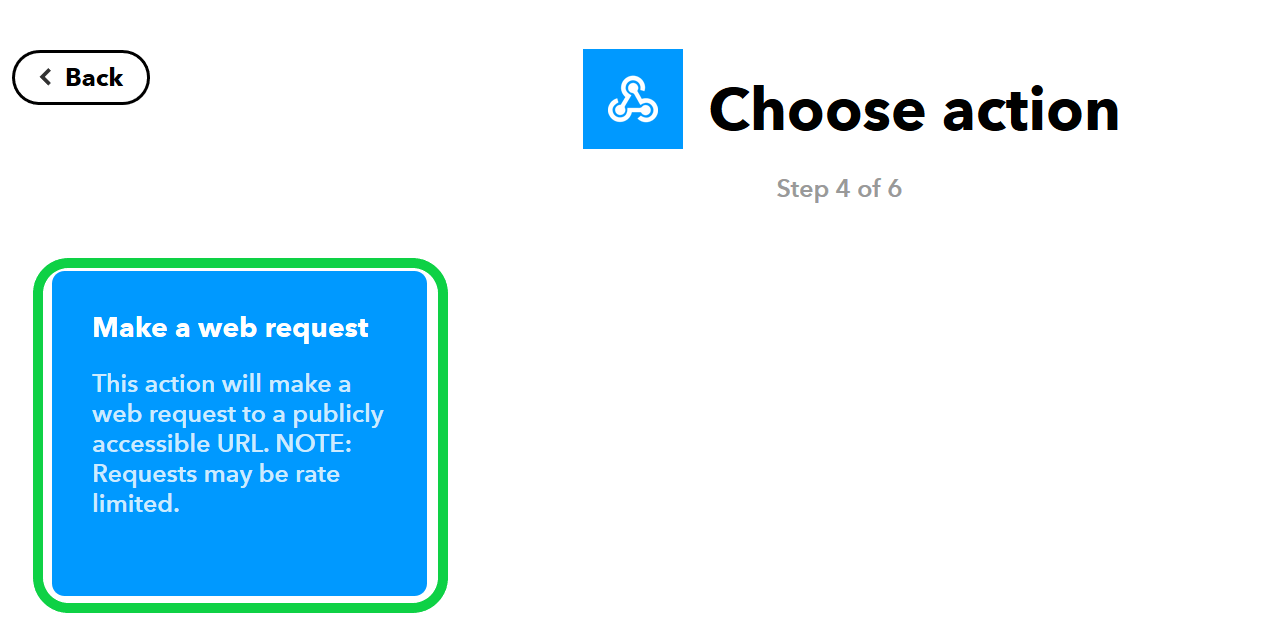
1.10 En la configuración de la acción, en el campo "URL" introducir el siguiente enlace (tomando en cuenta la nota):
http://142.93.72.169/APIkey/update/V1?value=1
NOTA: En lugar del texto "APIkey", se debe introducir el código API key propietario de cada dispositivo I2T. El API key es un identificador alfanumérico de 32 caracteres y único de cada dispositivo I2T añadido a la app "i2t Smart". Este código se debe solicitar al correo electrónico "soporte@i2t.com.mx" desde la cuenta (correo) donde se encuentra el dispositivo. En el campo del correo escribir el nombre asignado al dispositivo del cual se desea obtener este código y en el asunto escribir "API key".
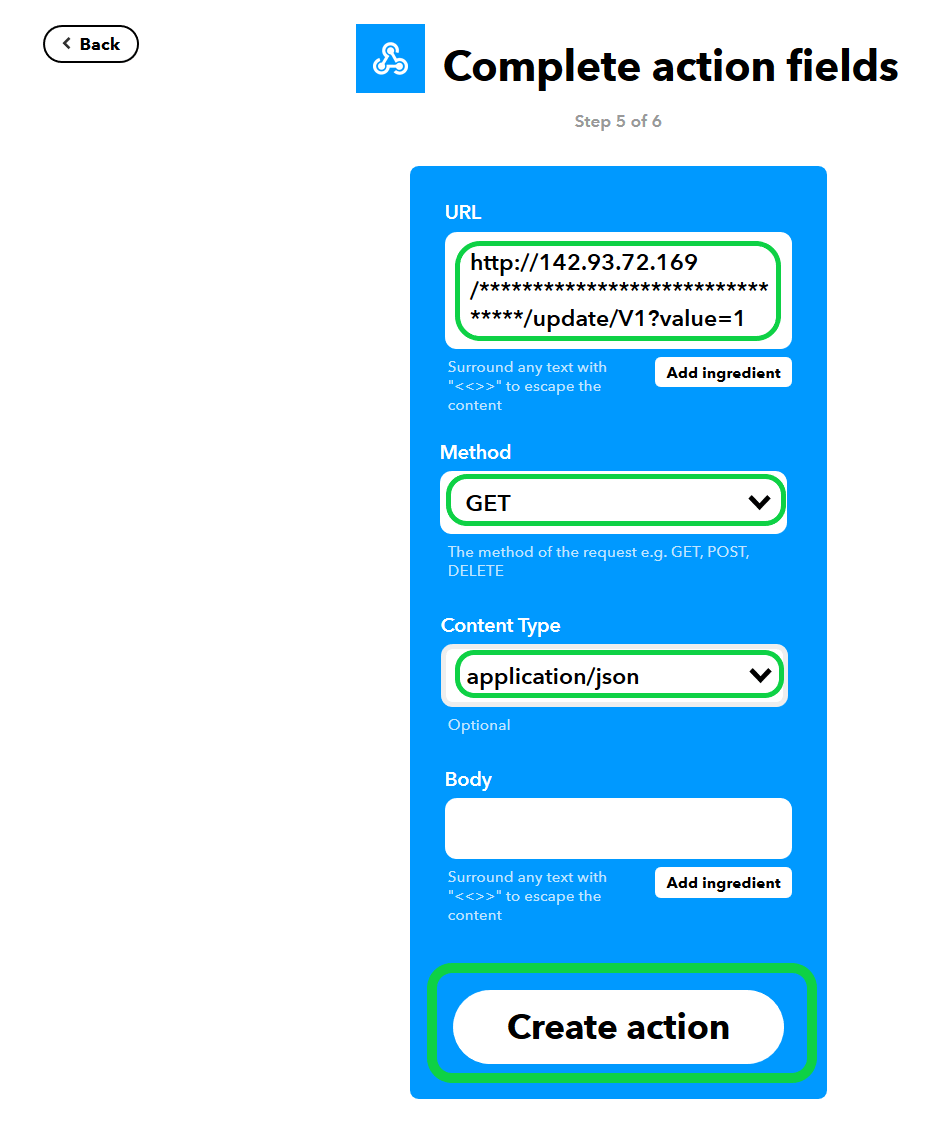
1.11 Confirmar presionando en el botón "Finish"
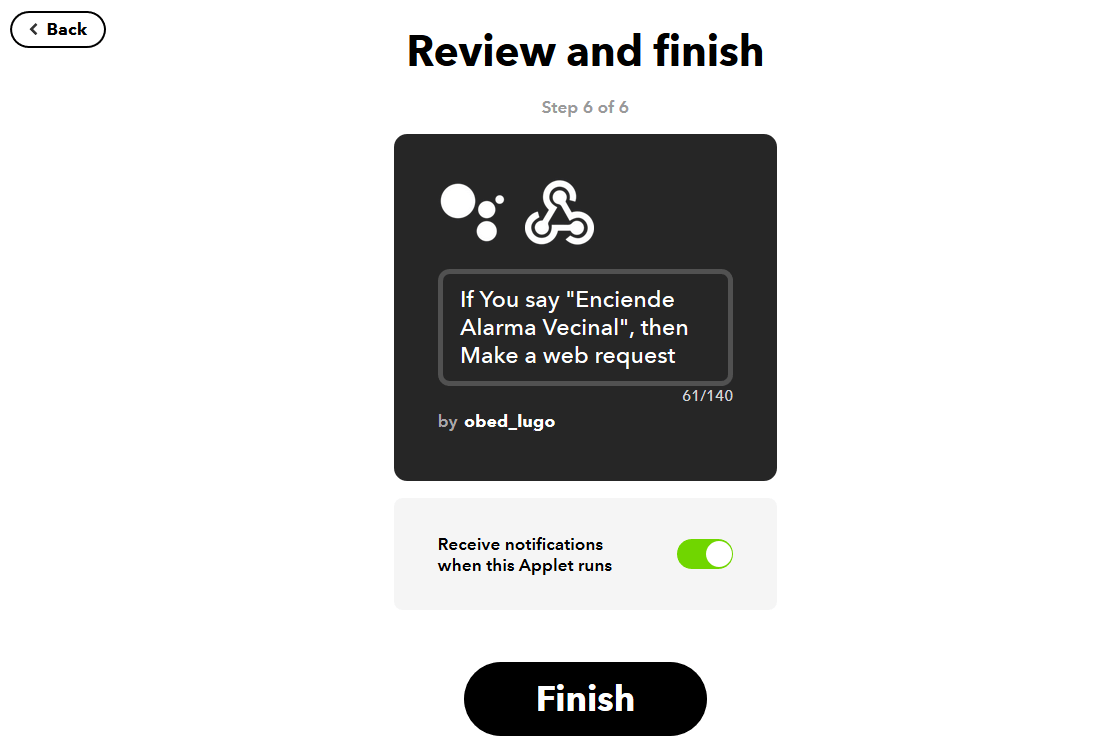
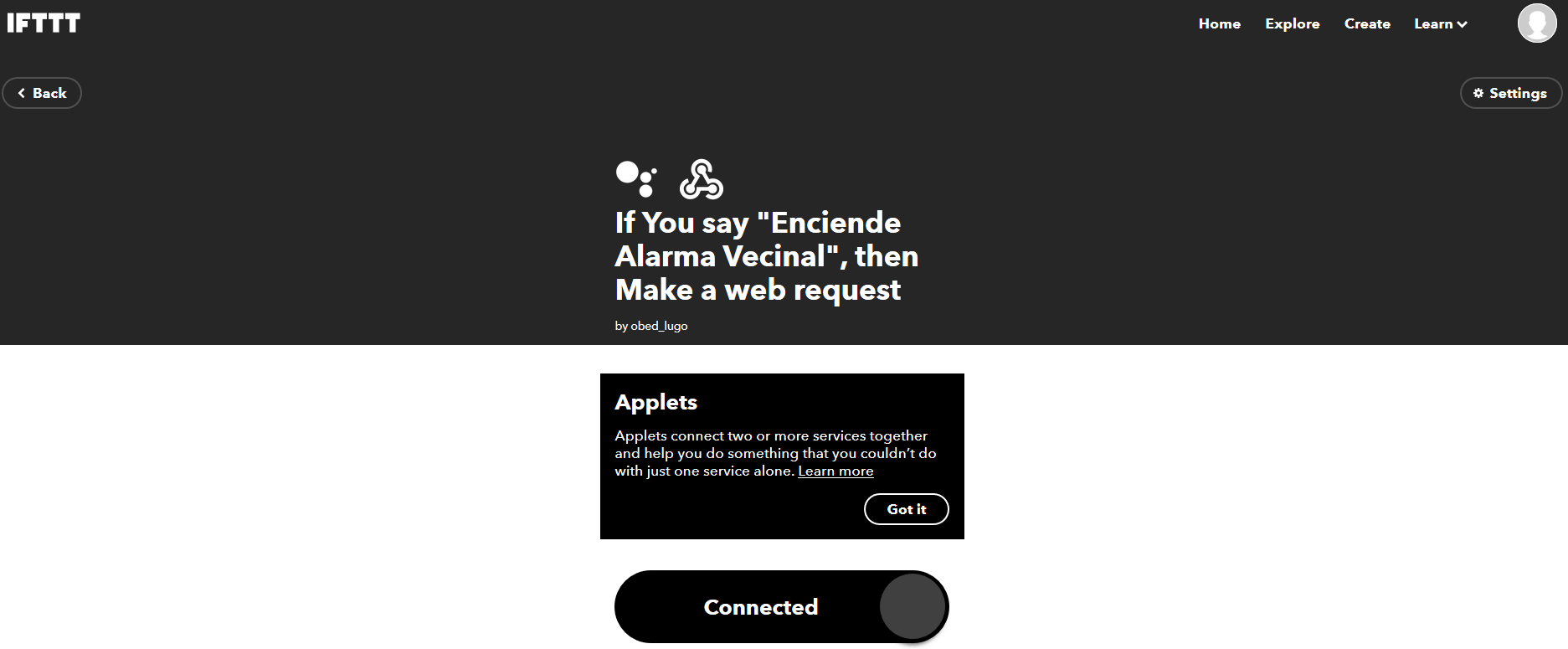
(Presionar el botón "Home")
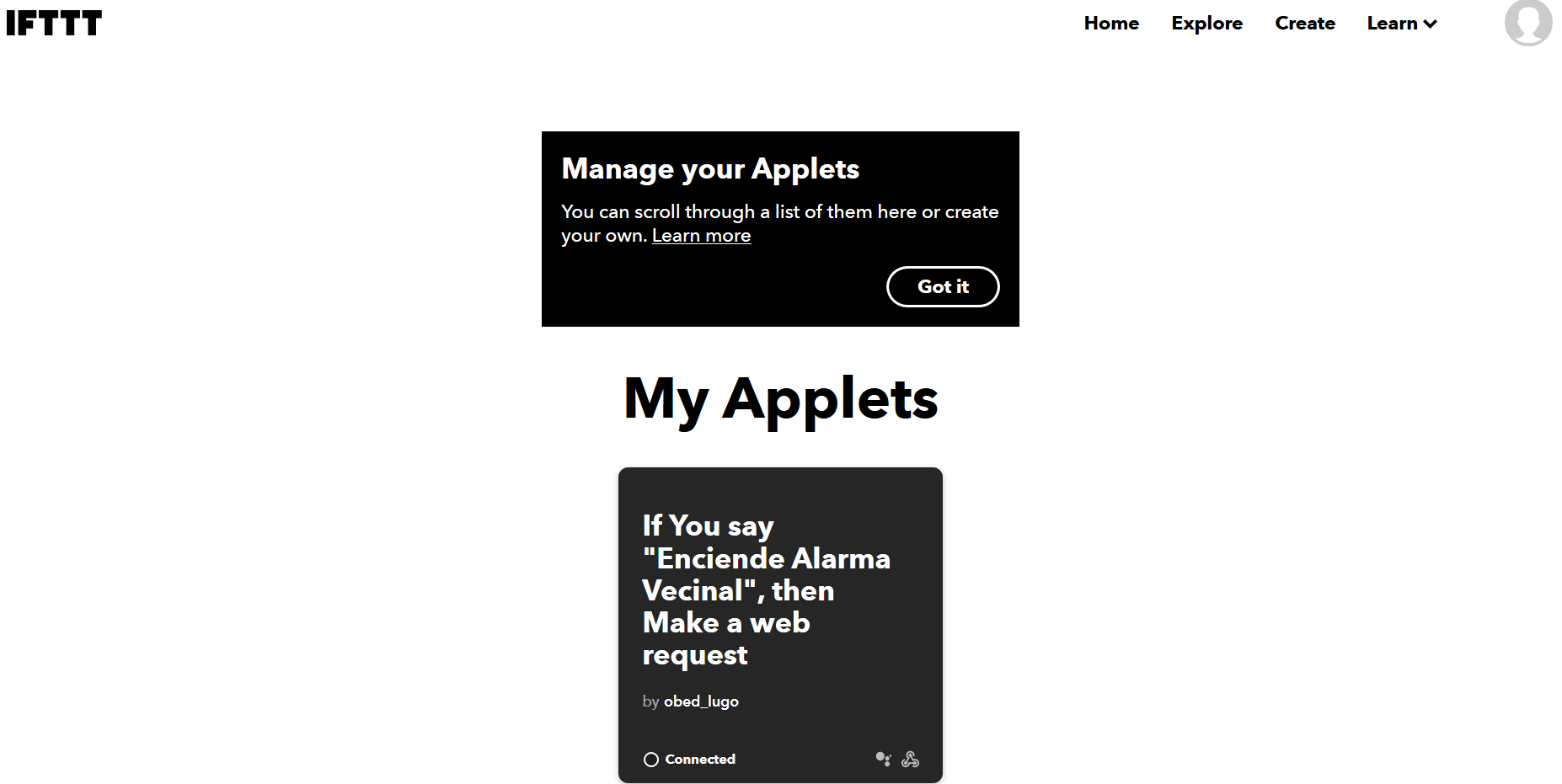
1.12 Iniciar el asistente de voz de Google, dictándole la frase "Ok Google":
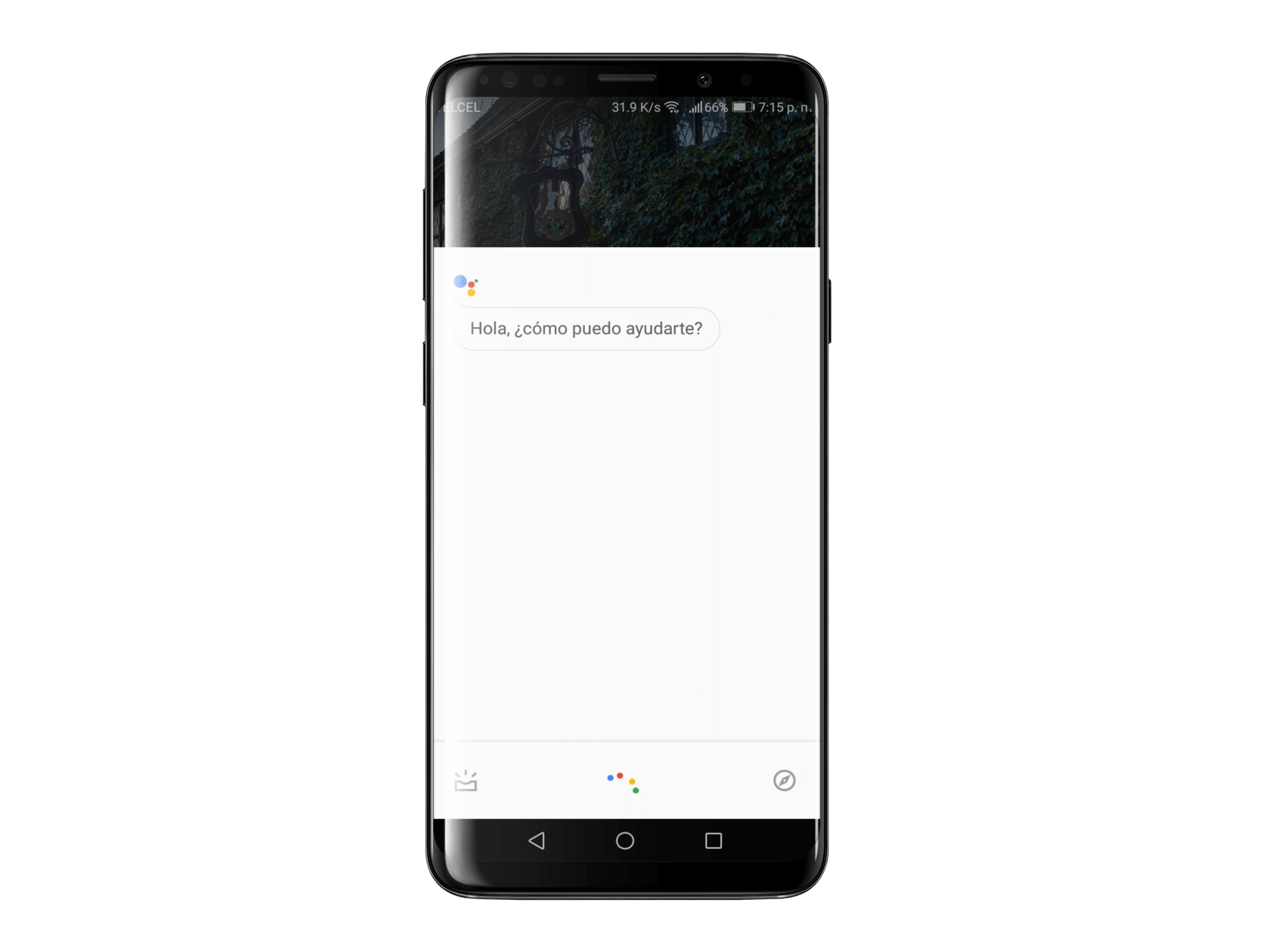
1.13 Dictarle la frase "Enciende alarma vecinal", y el comando se va a ejecutar.
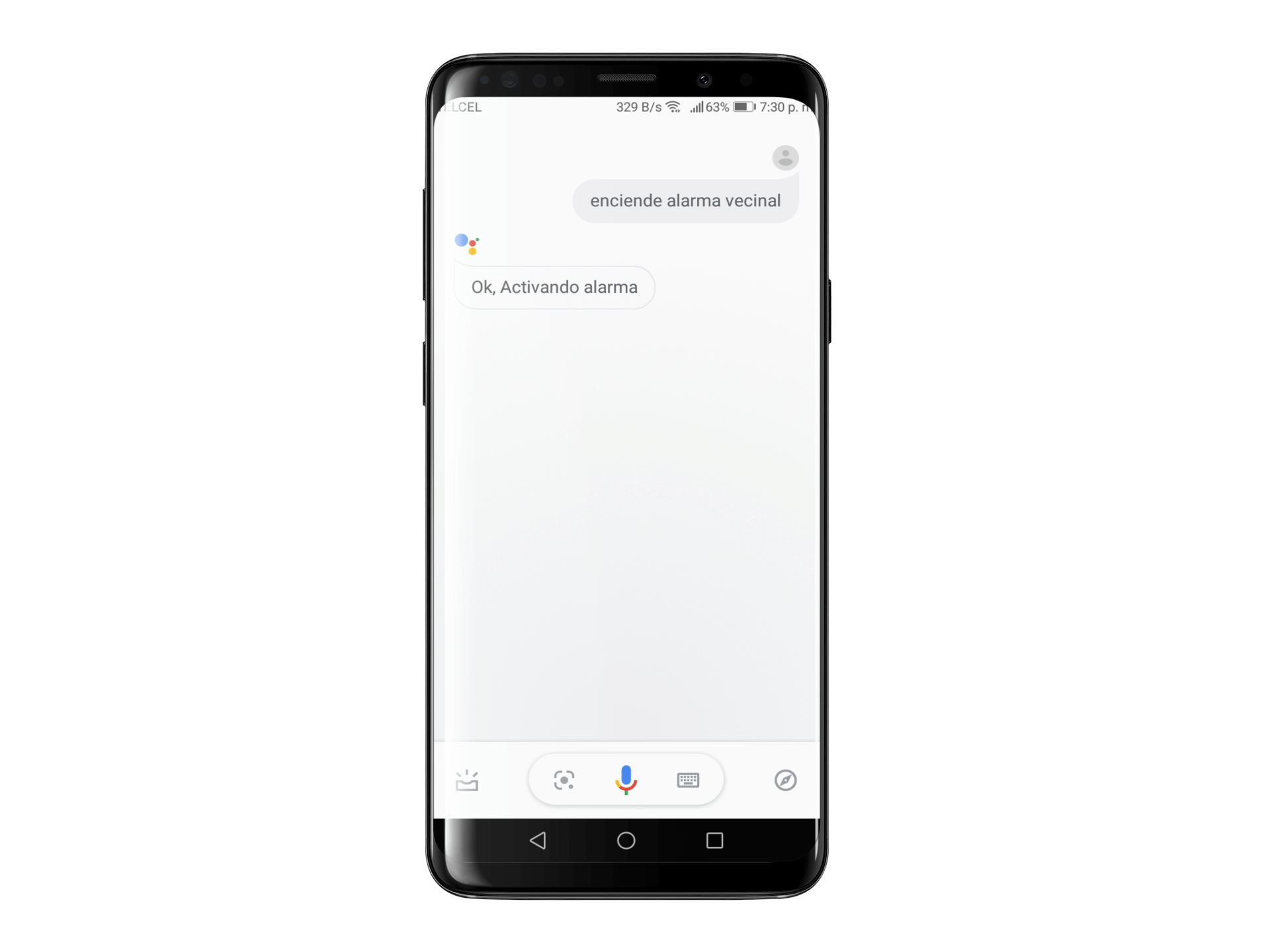
1.1 Descargar la aplicación "Amazon Alexa" (Android) o "Amazon Alexa" (iPhone).
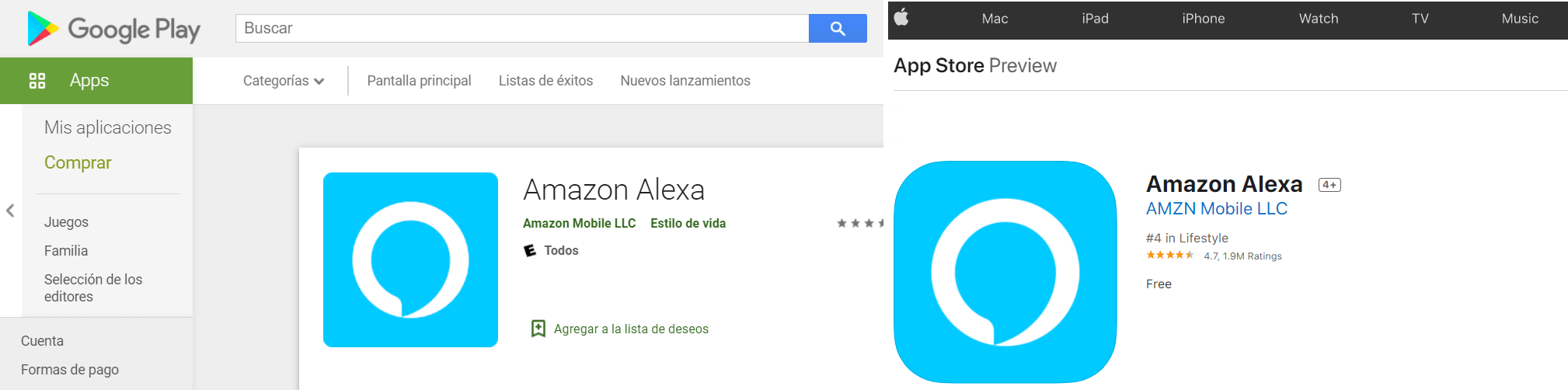
1.2 Iniciar sesión o crear una cuenta:
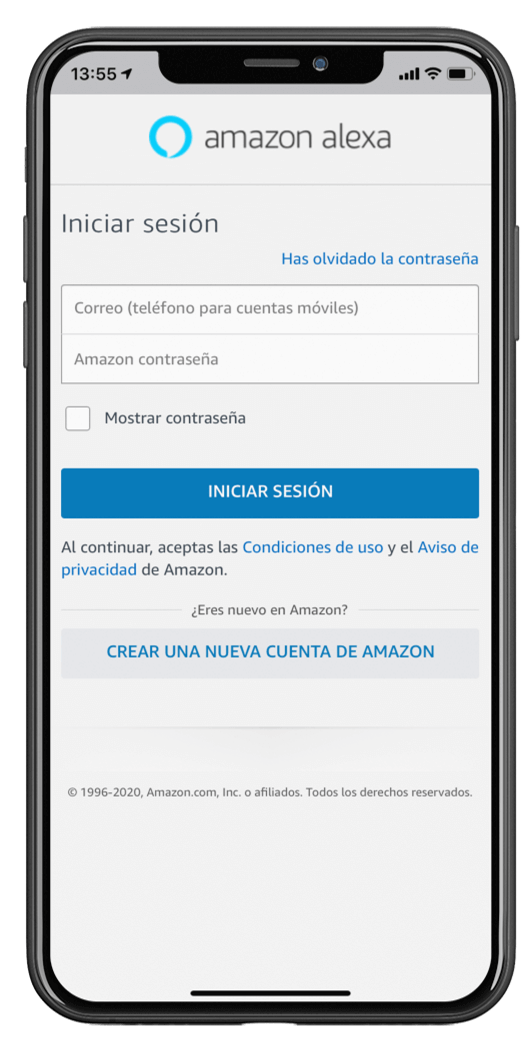
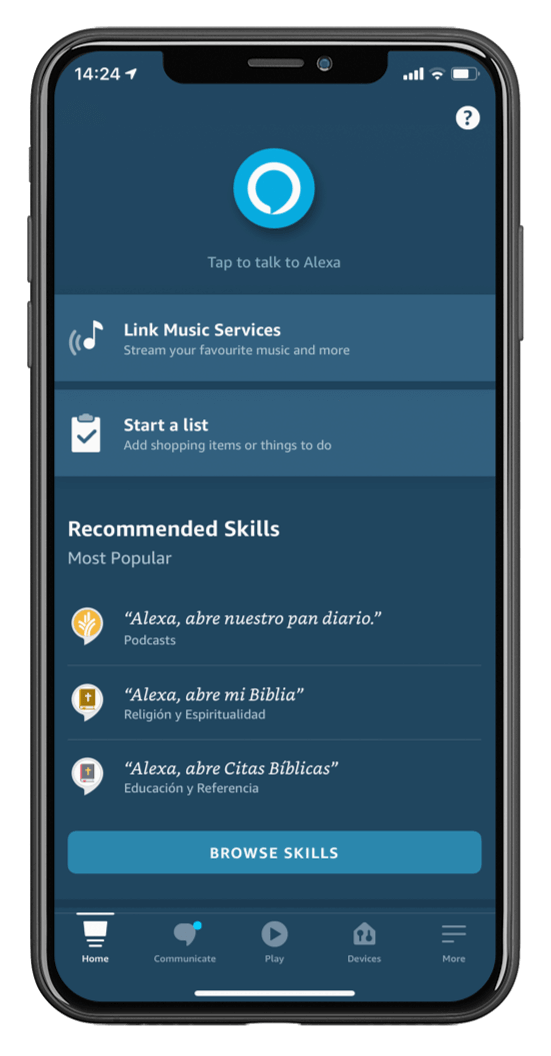
1.3. Ahora vamos a utilizar la plataforma IFTTT (https://ifttt.com/) para enlazar los 2 sistemas. Iniciar sesión o crear una cuenta en esta plataforma:
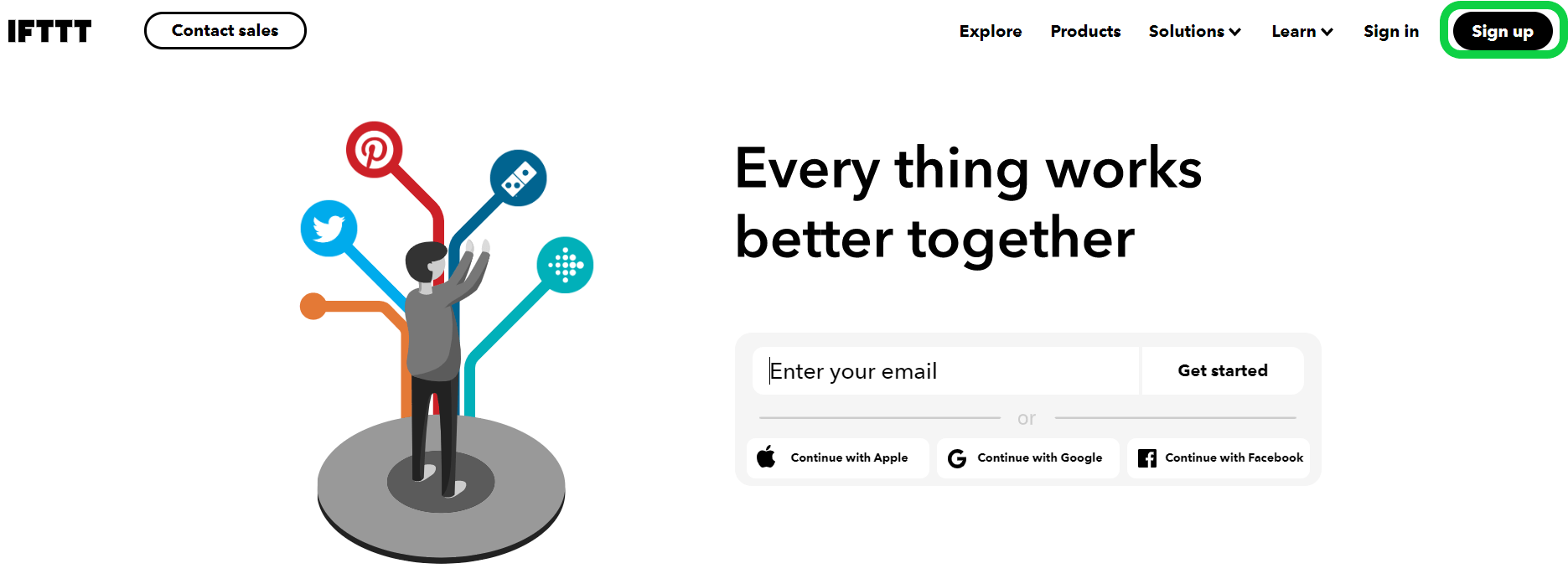
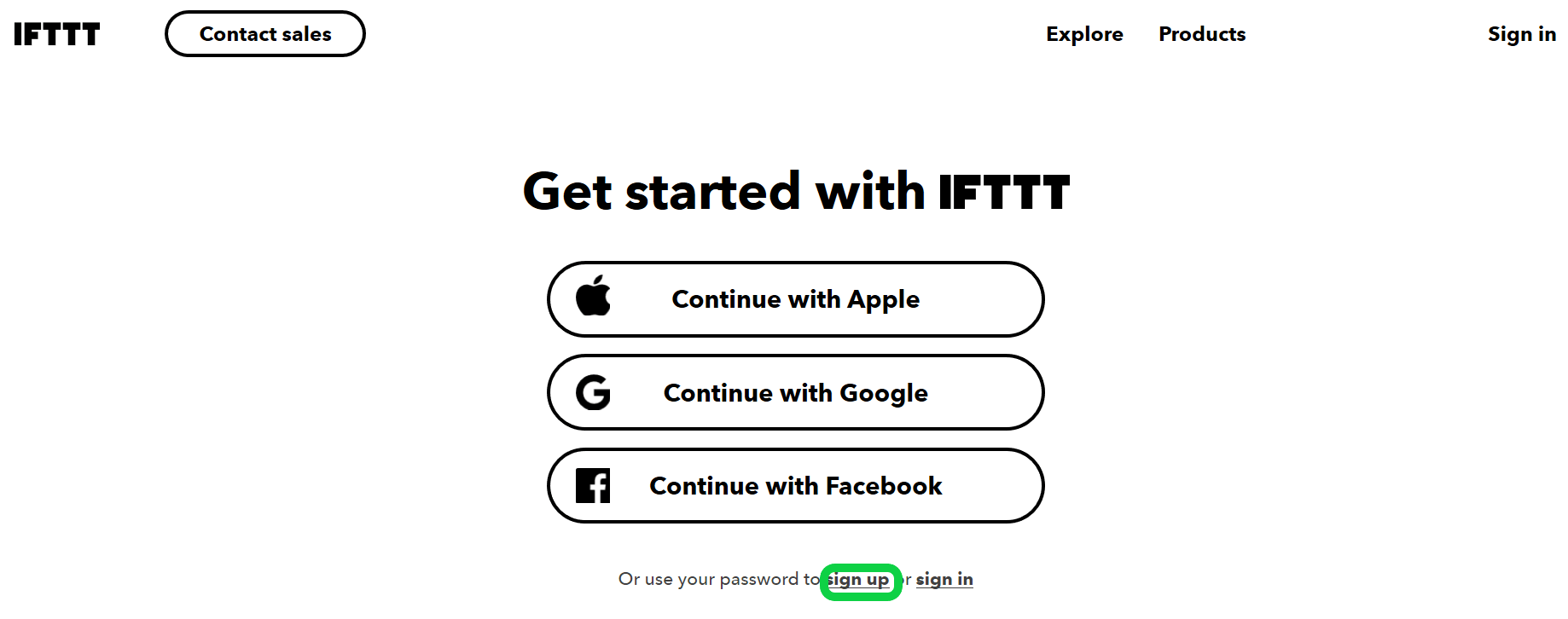
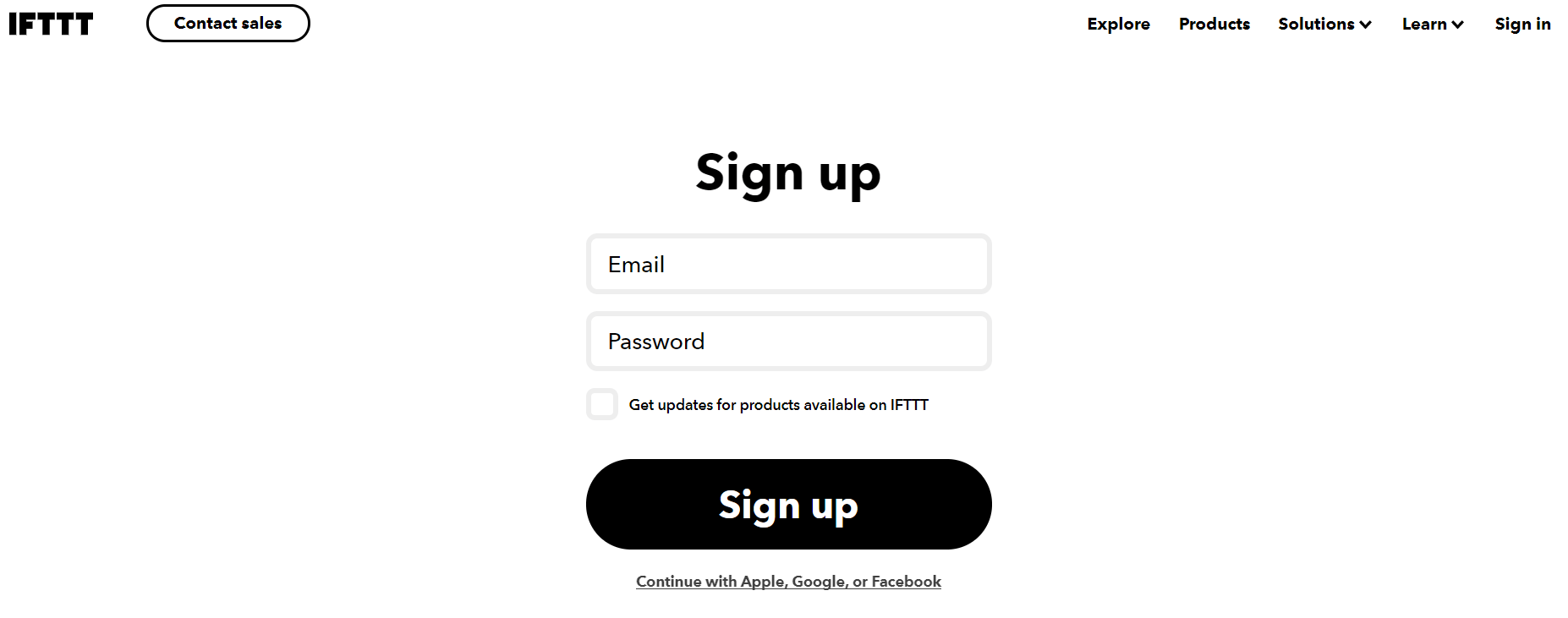
1.4 Presionar el botón "Create" y posteriormente en el botón " + This ".
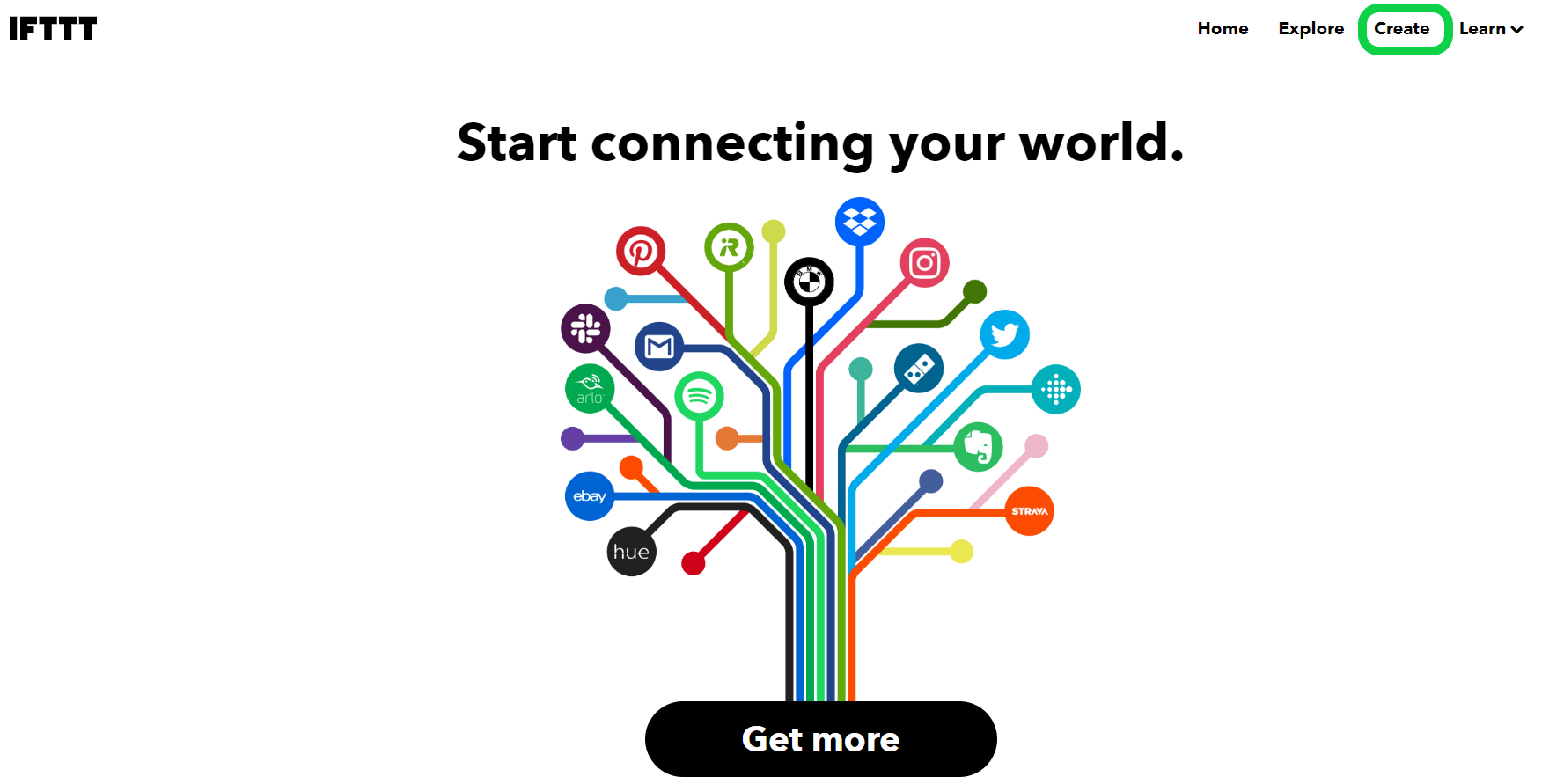
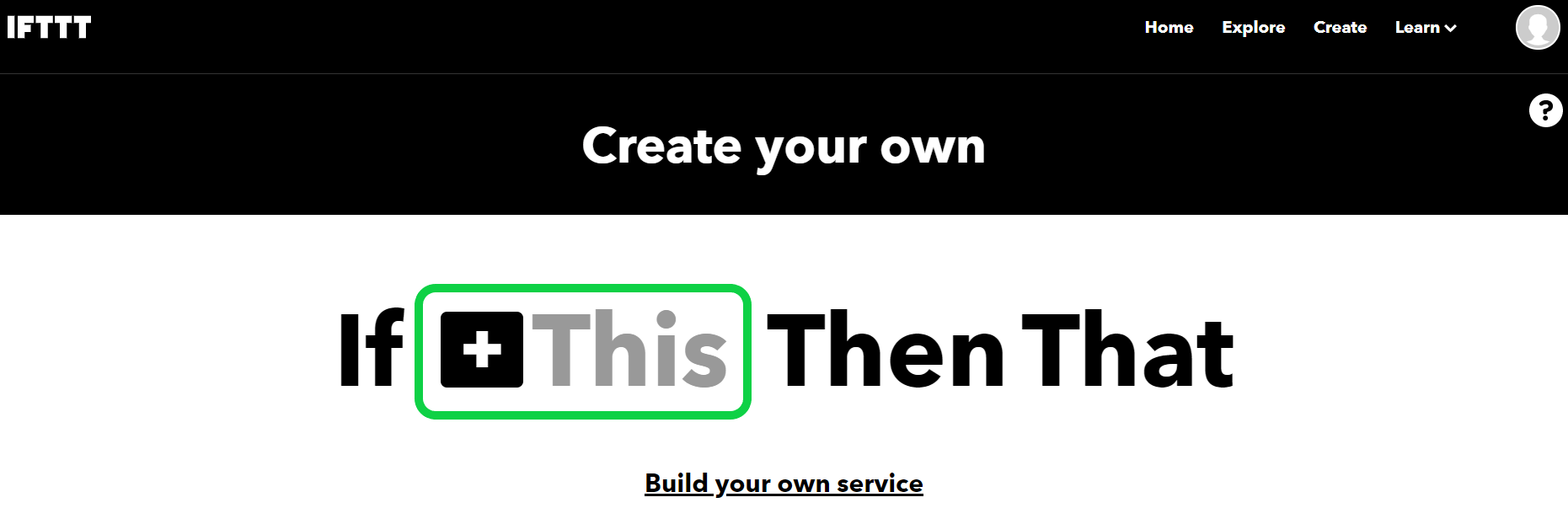
1.5 En el buscador teclear "Alexa", presionar sobre el servicio "Amazon Alexa" y posteriormente en el botón "Connect":
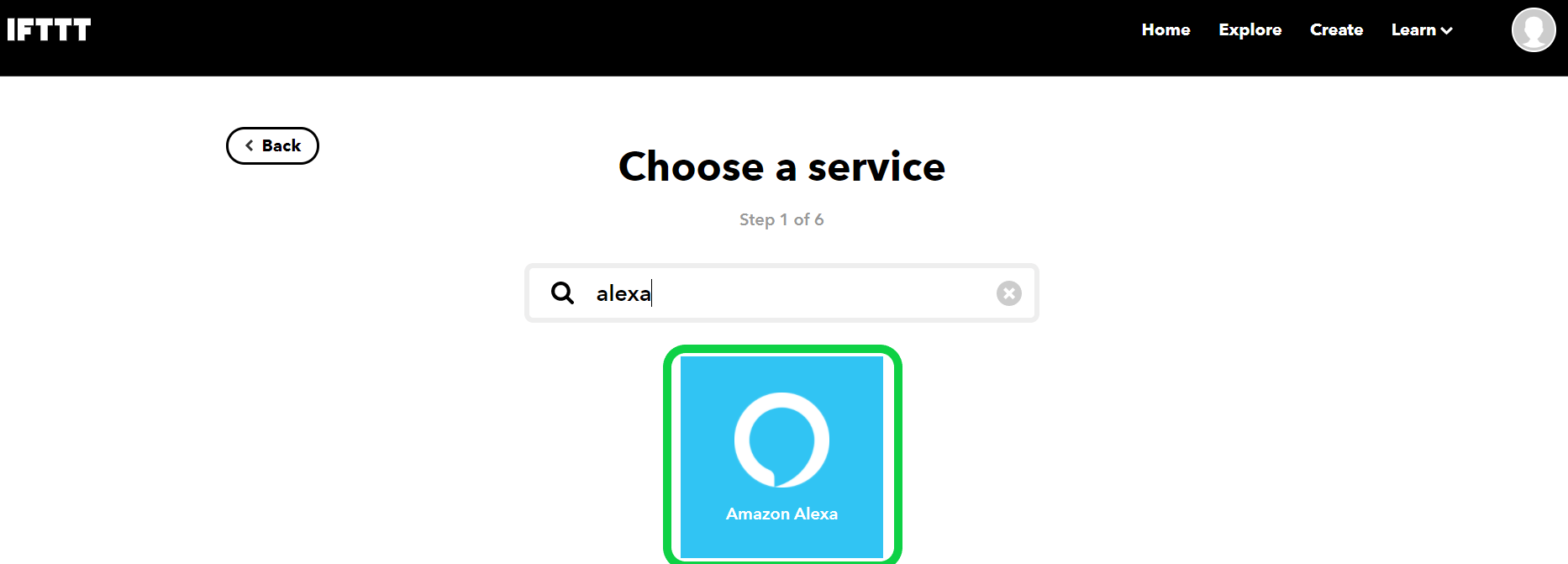
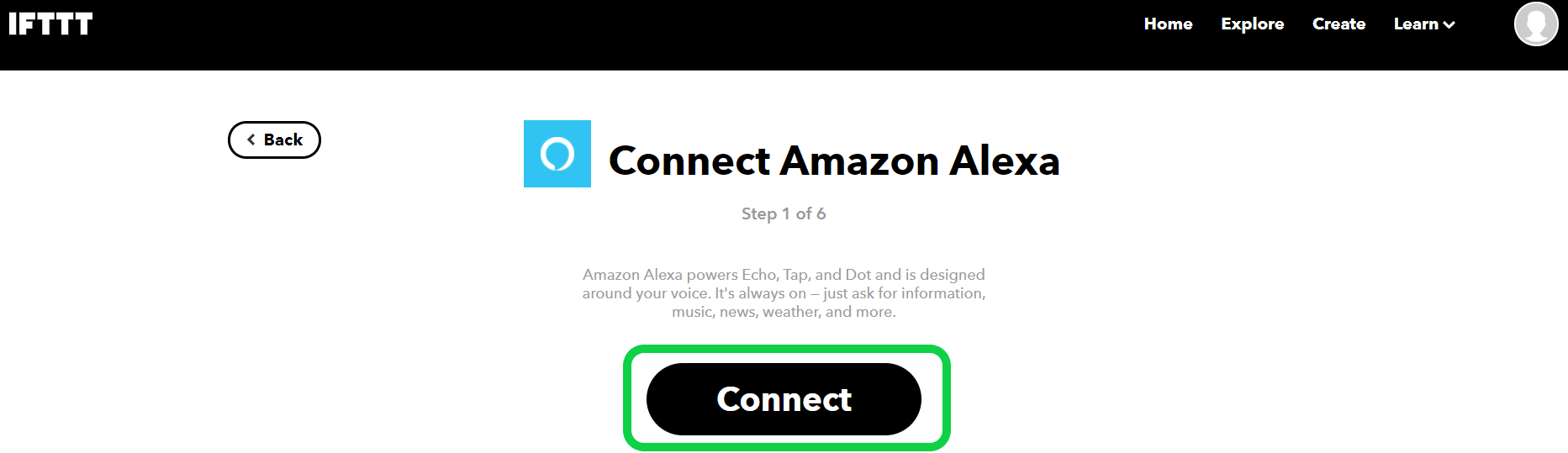
1.6 Iniciar sesión con la cuenta de Google (gmail) que utilizas en tu smartphone Android (el que utiliza el Asistente de Voz de tu celular), y posteriormente en el botón "Permitir"
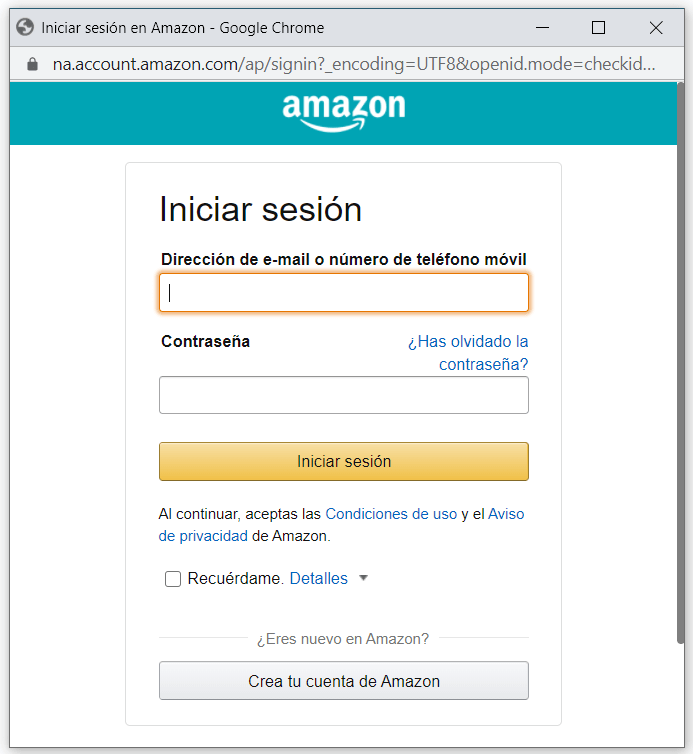
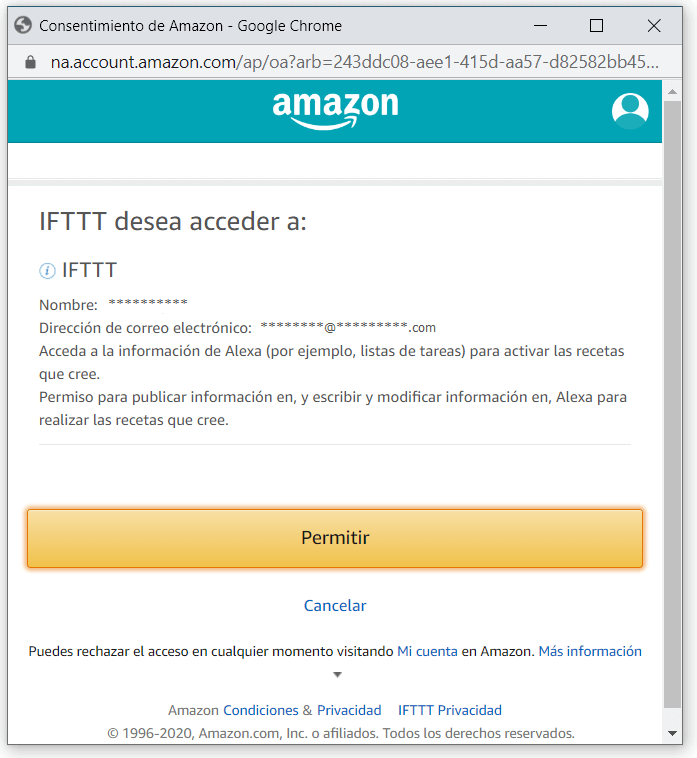
1.7 Seleccionar la opción "Say a simple phrase" para disparar la acción:
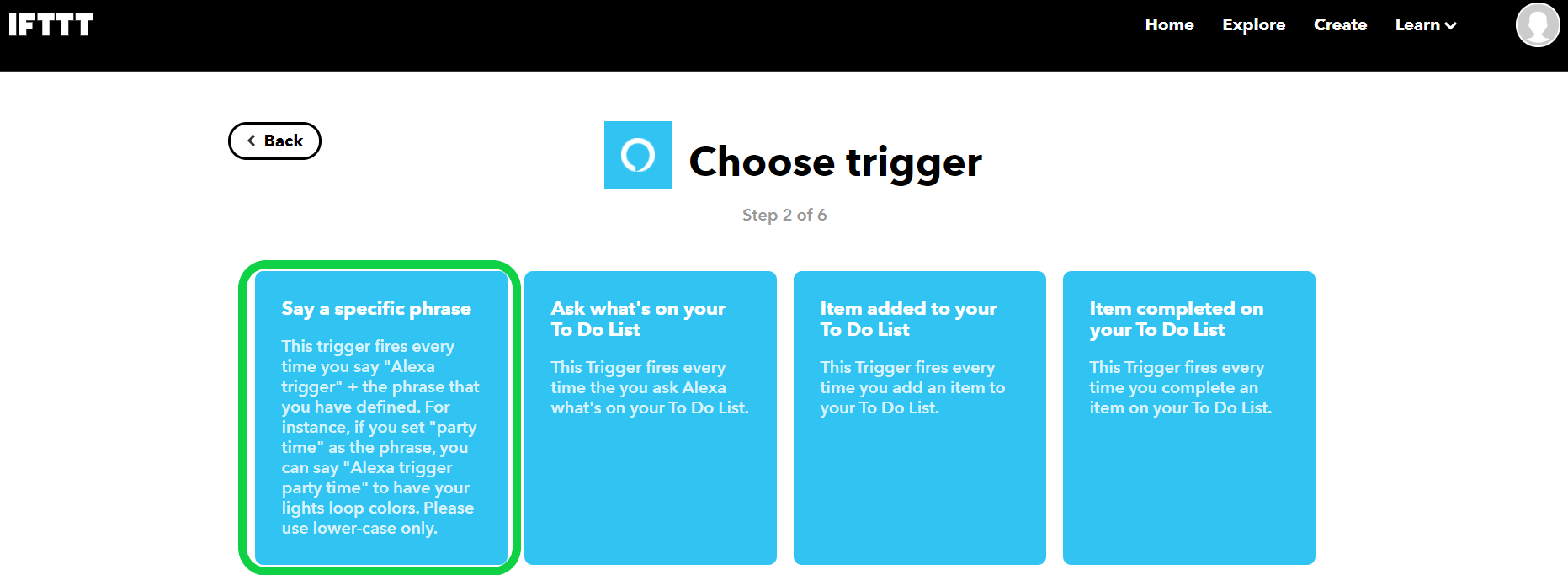
1.8 Llenar el parámetro de configuración del Comando de voz a utilizar para que el Alexa ejecute la acción de controlar el dispositivo I2T (ej. "Enciende Alarma Vecinal", "Abre puerta de cochera", "Enciende la luz de la sala", etc.).
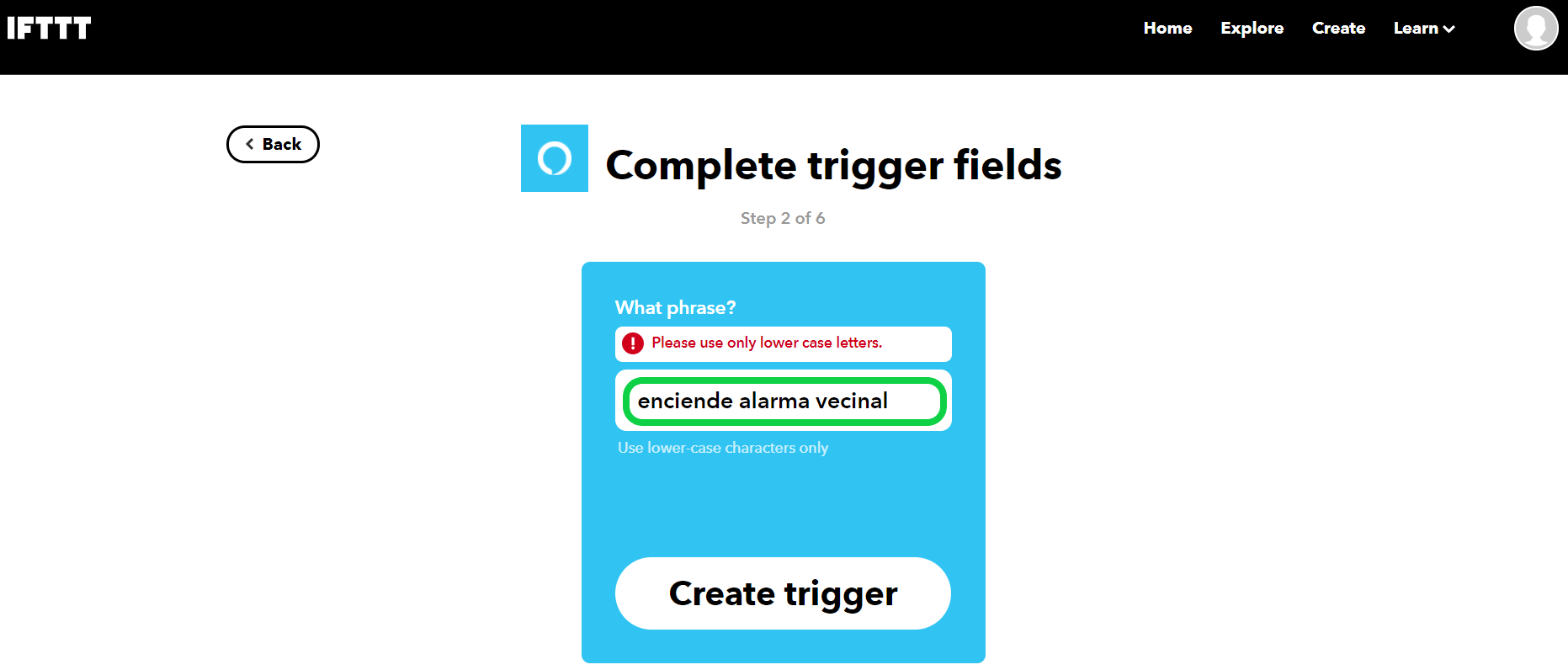
1.9 Ahora presionar sobre el botón " + That":

1.10 En el buscador escribir "Webhooks", y selecciona el servicio "Webhooks", y posteriormente en el botón "Connect":
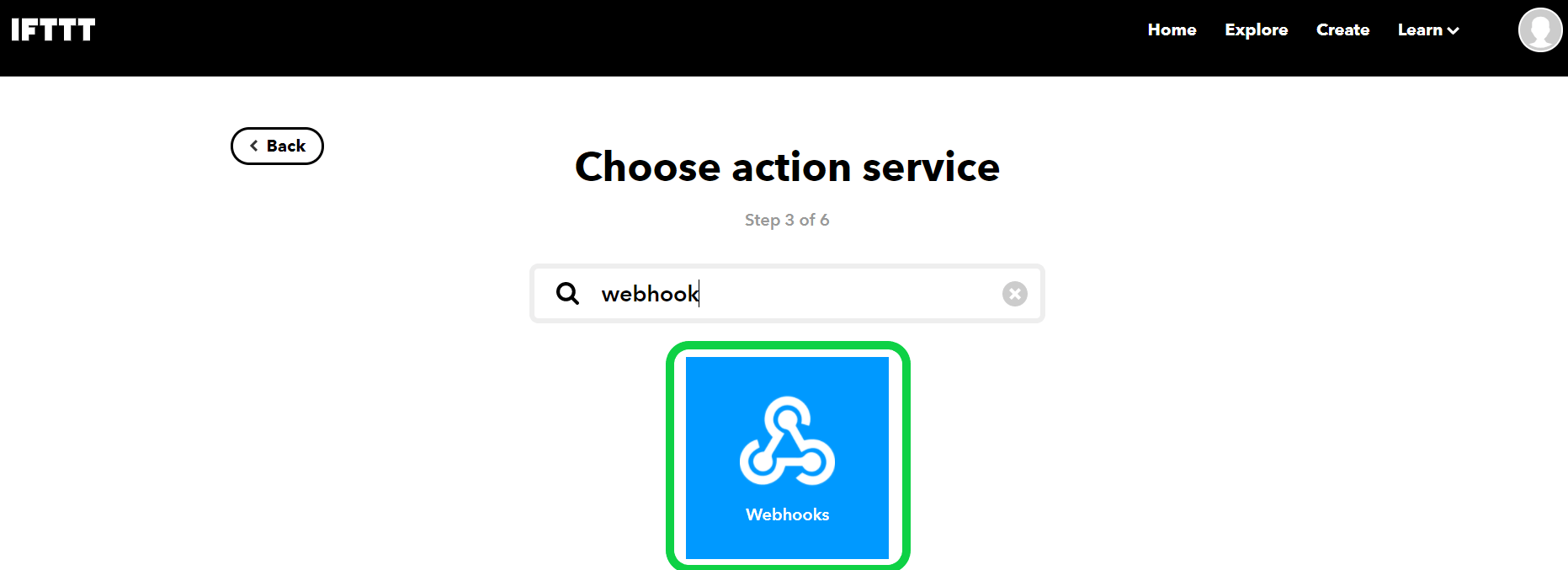
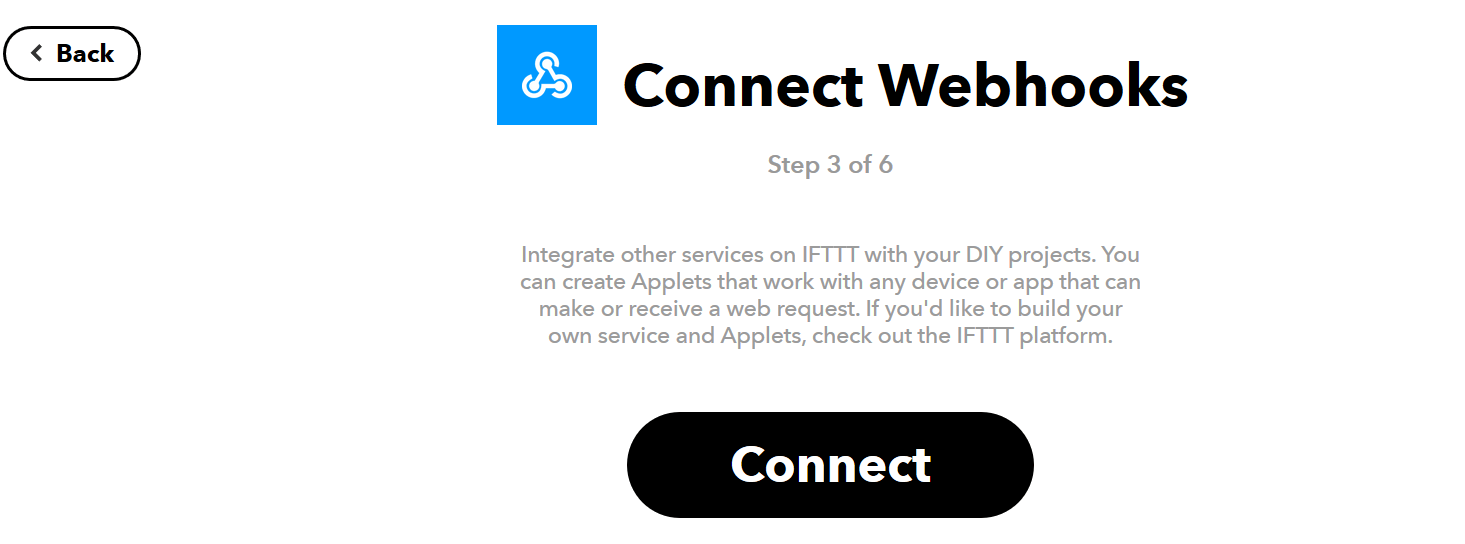
1.11 Seleccionar la acción "Make a web request":
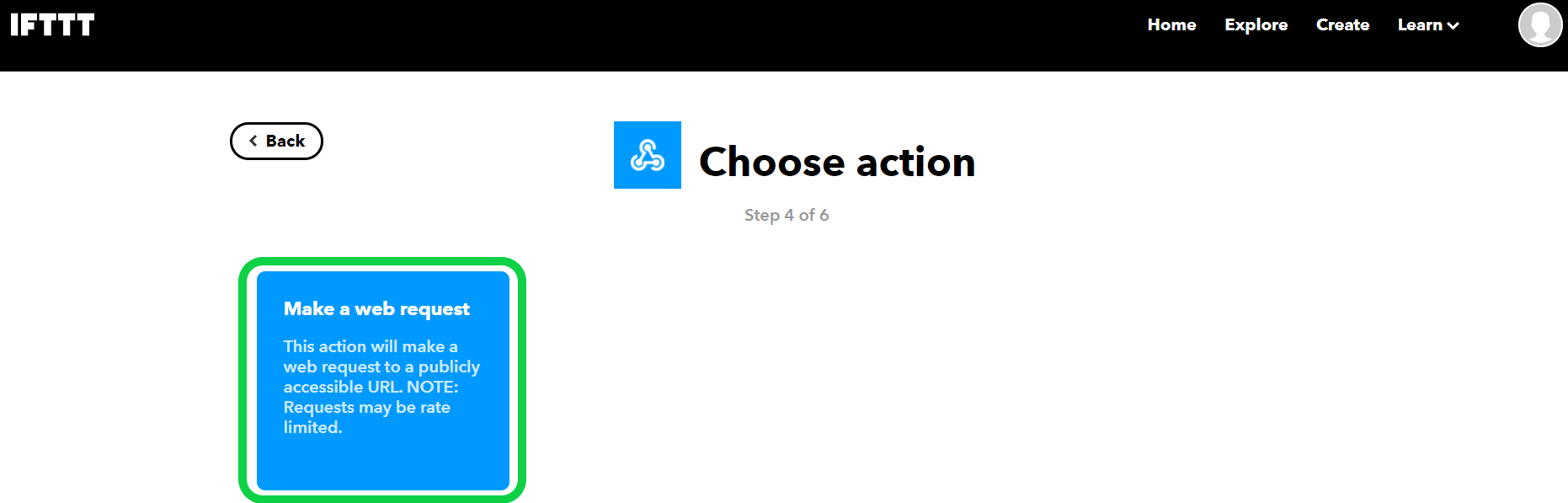
1.12 En la configuración de la acción, en el campo "URL" introducir el siguiente enlace (tomando en cuenta la nota):
http://142.93.72.169/APIkey/update/V1?value=1
NOTA: En lugar del texto "APIkey", se debe introducir el código API key propietario de cada dispositivo I2T. El API key es un identificador alfanumérico de 32 caracteres y único de cada dispositivo I2T añadido a la app "i2t Smart". Este código se debe solicitar al correo electrónico "soporte@i2t.com.mx" desde la cuenta (correo) donde se encuentra el dispositivo. En el campo del correo escribir el nombre asignado al dispositivo del cual se desea obtener este código y en el asunto escribir "API key".
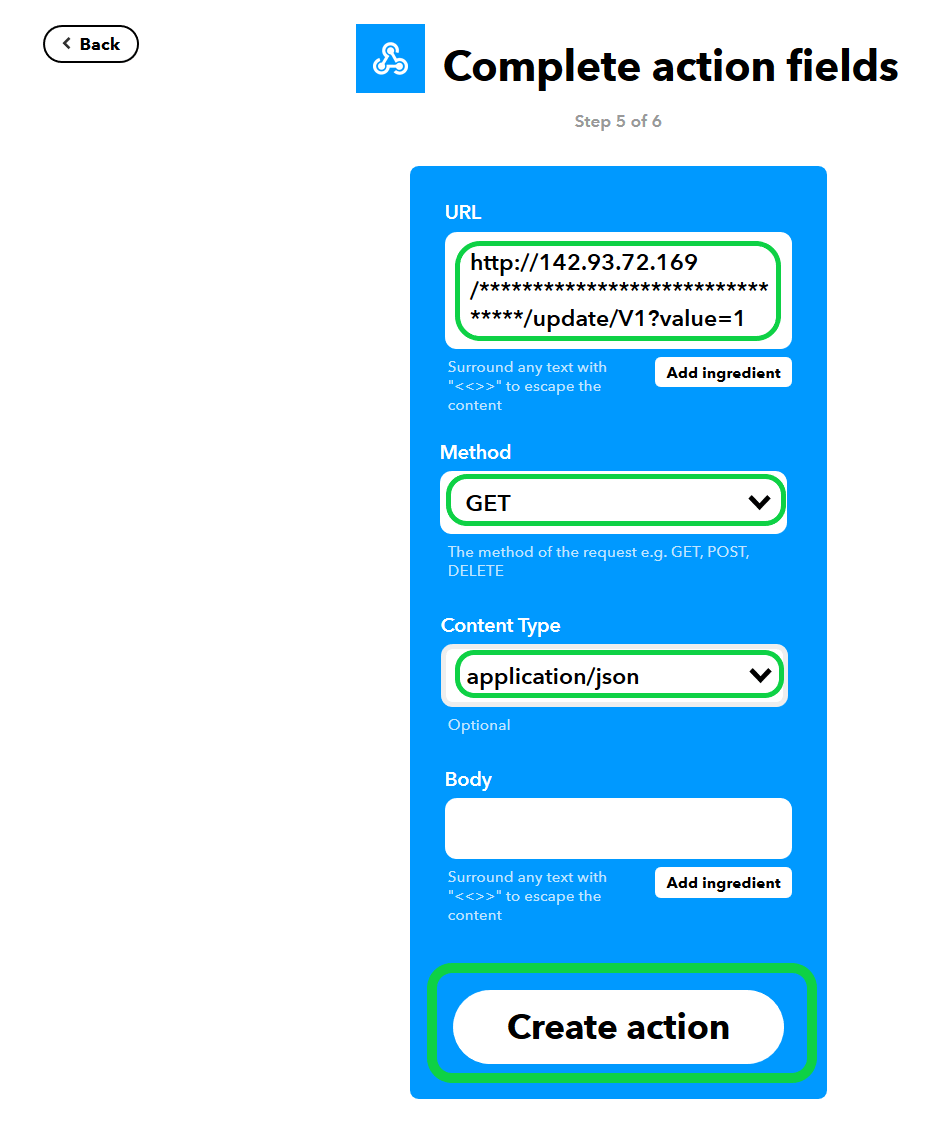
1.13 Confirmar presionando en el botón "Finish"
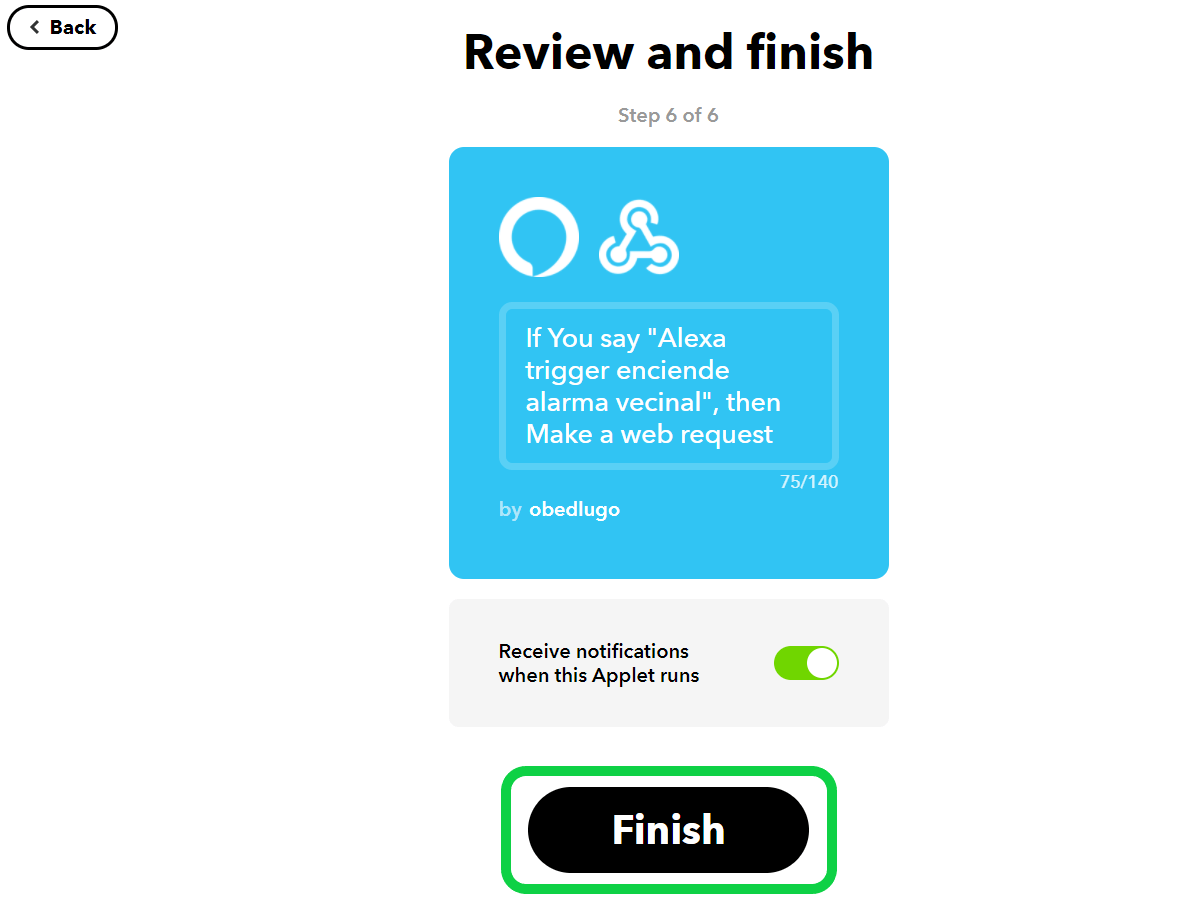
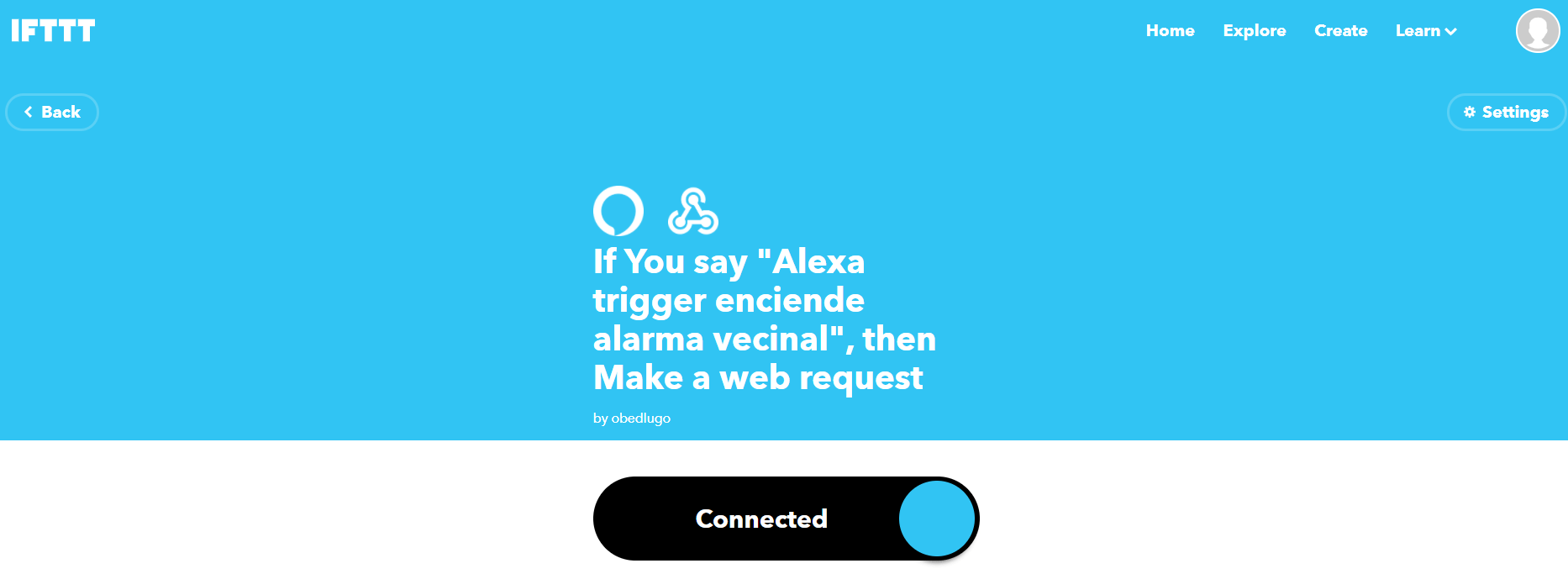
(Presionar el botón "Home")
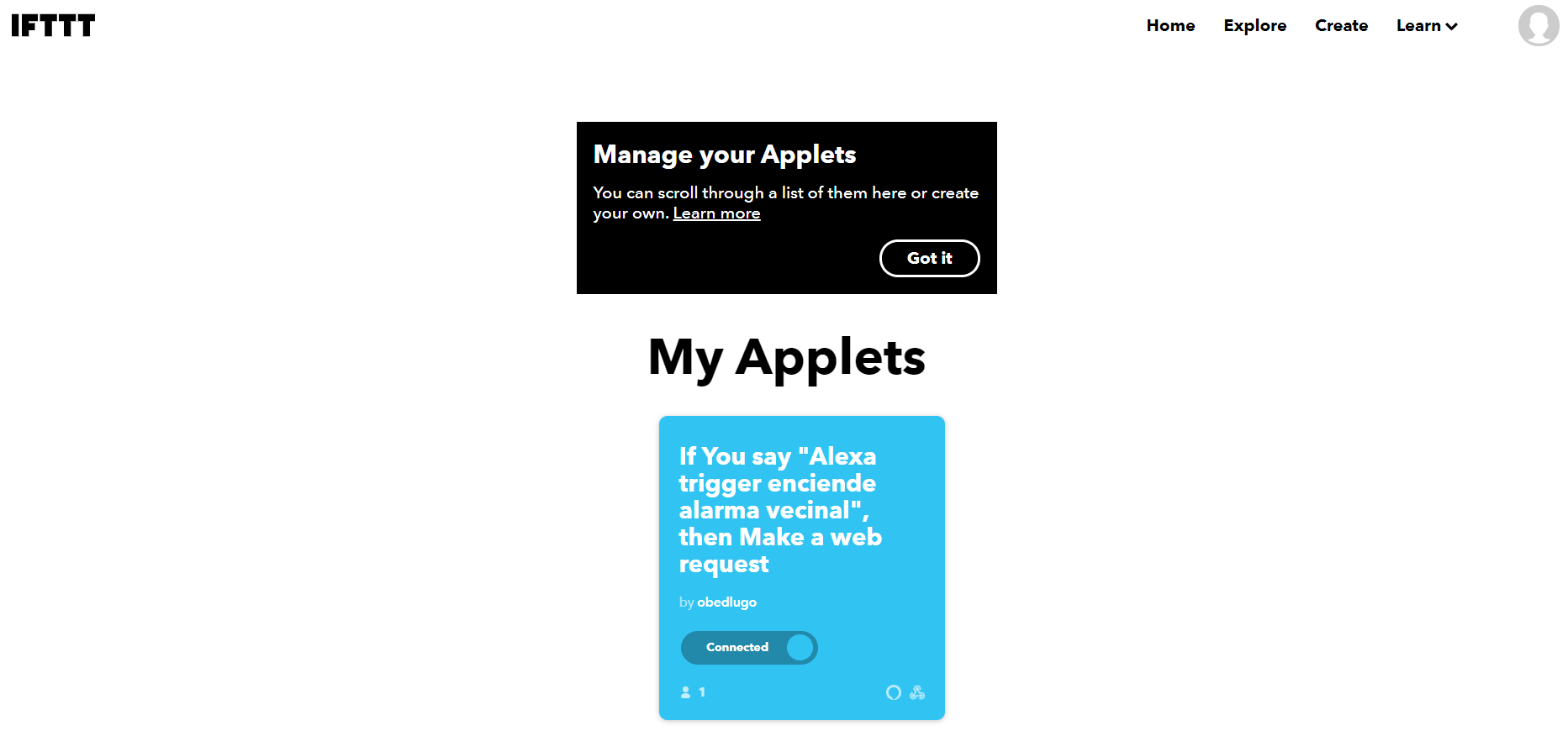
1.14 Iniciar la app "Amazon Alexa", presionar sobre el botón "Más", después en "Rutinas", y posteriormente en "Crear Rutina":
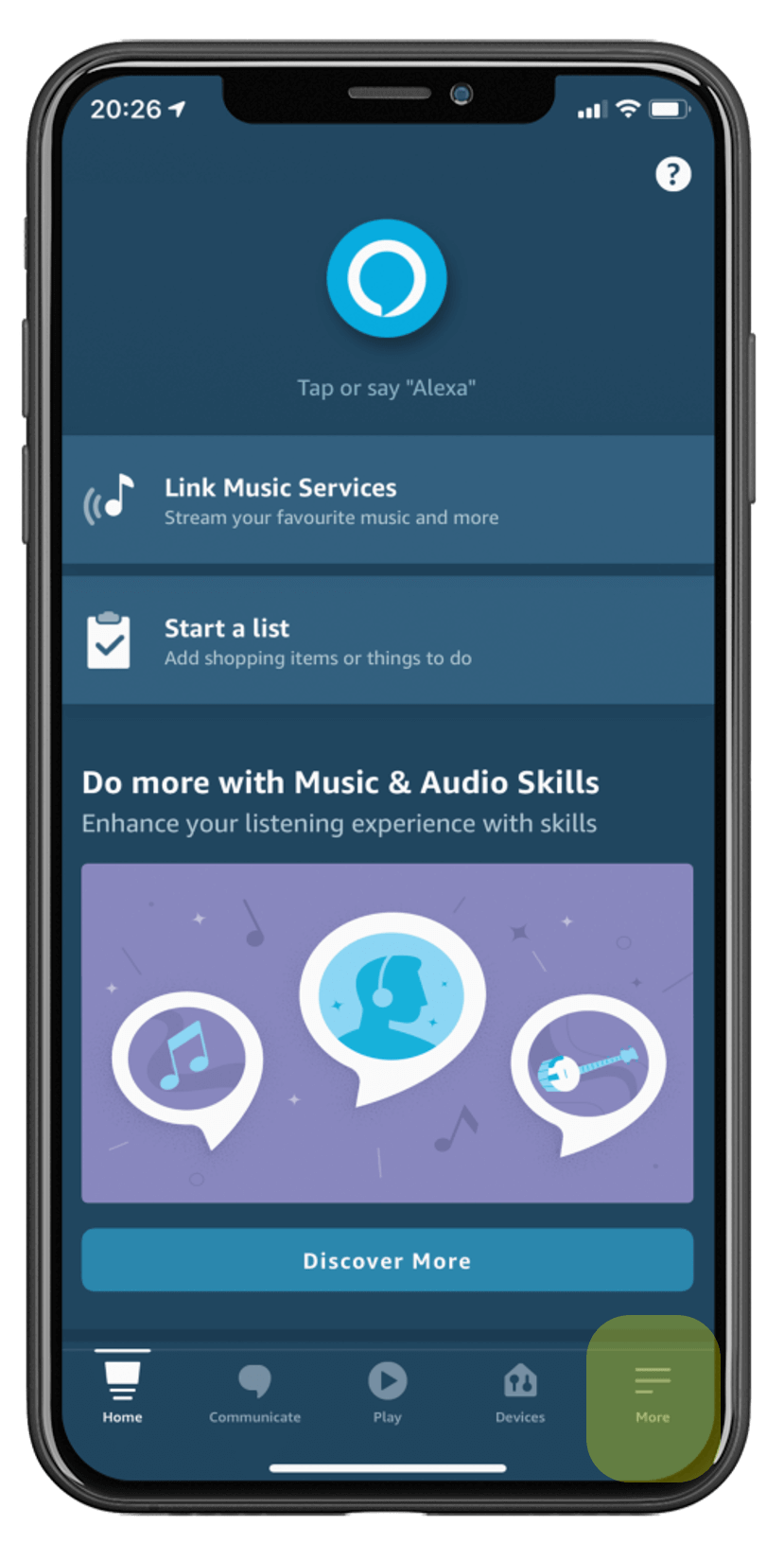
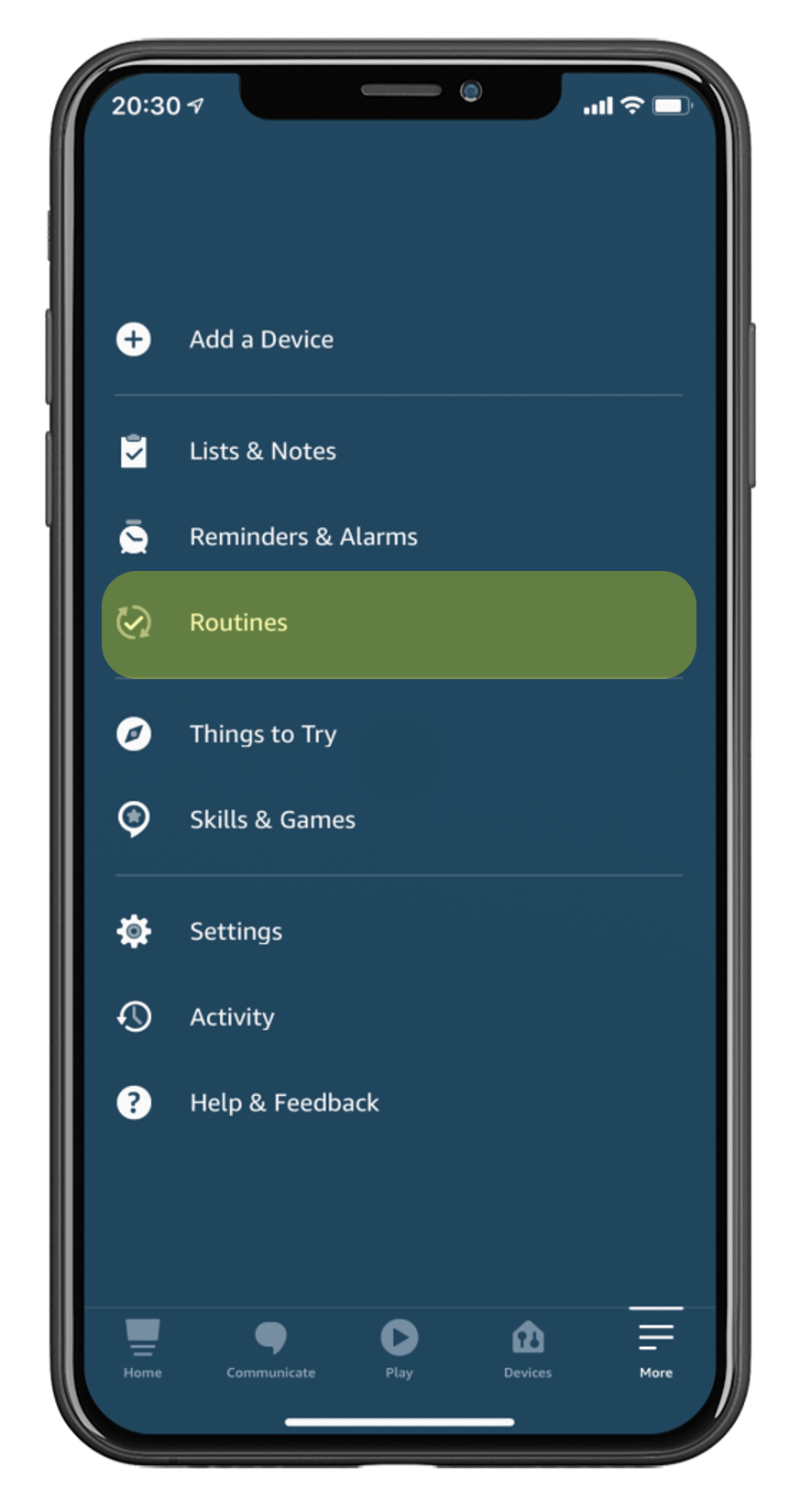
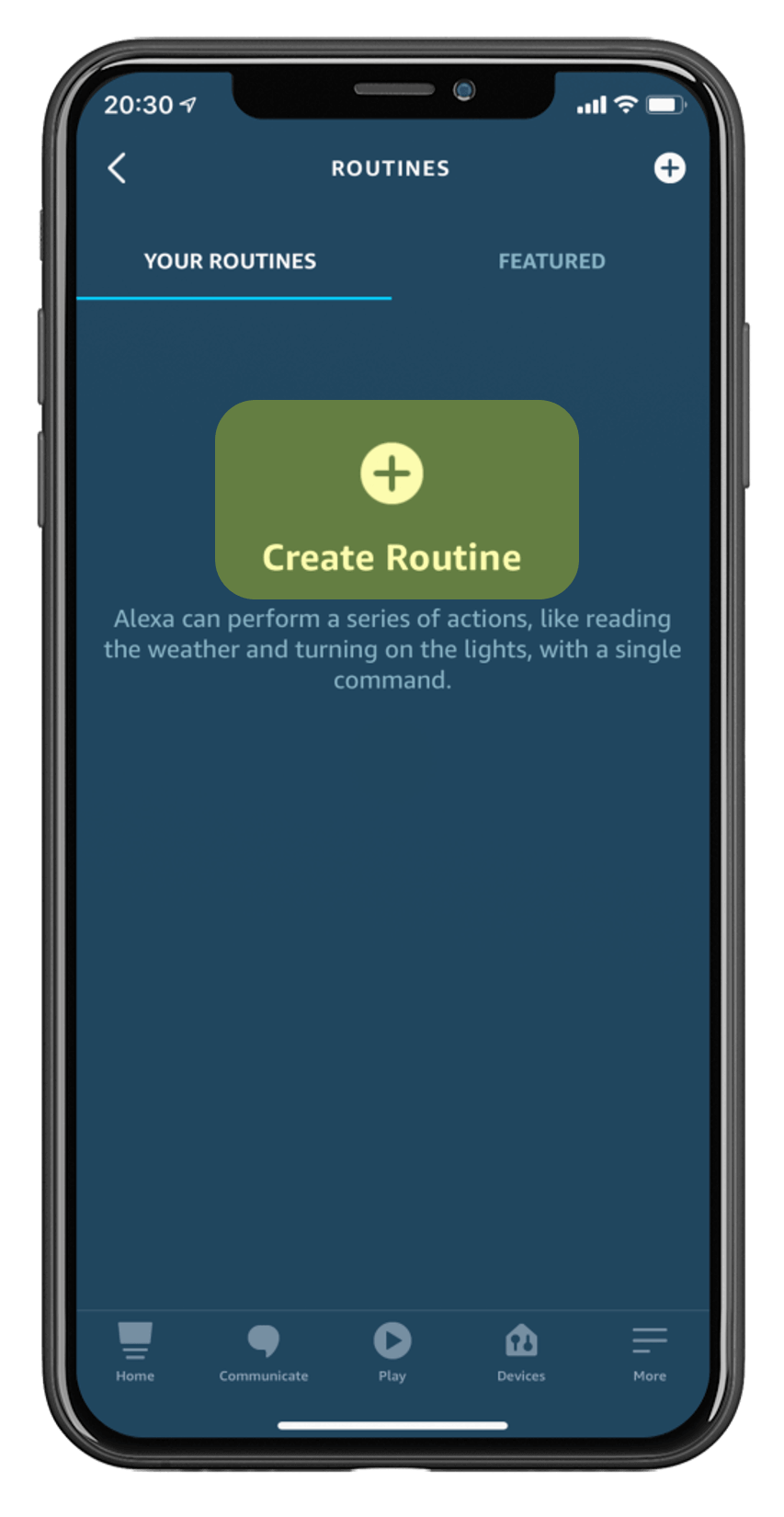
1.15 Para configurar la rutina, el primer paso es configurar el Nombre de la Rutina:
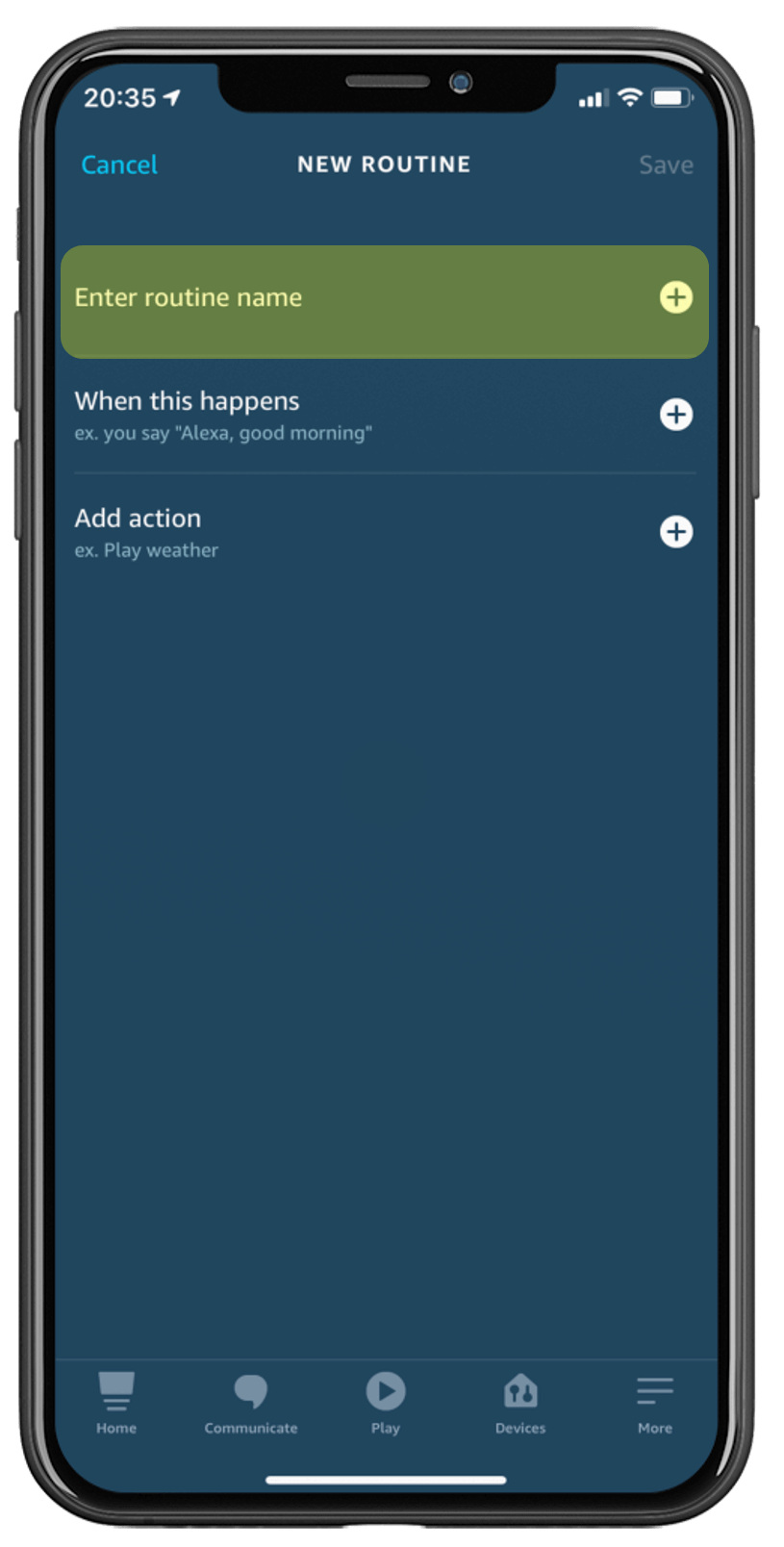
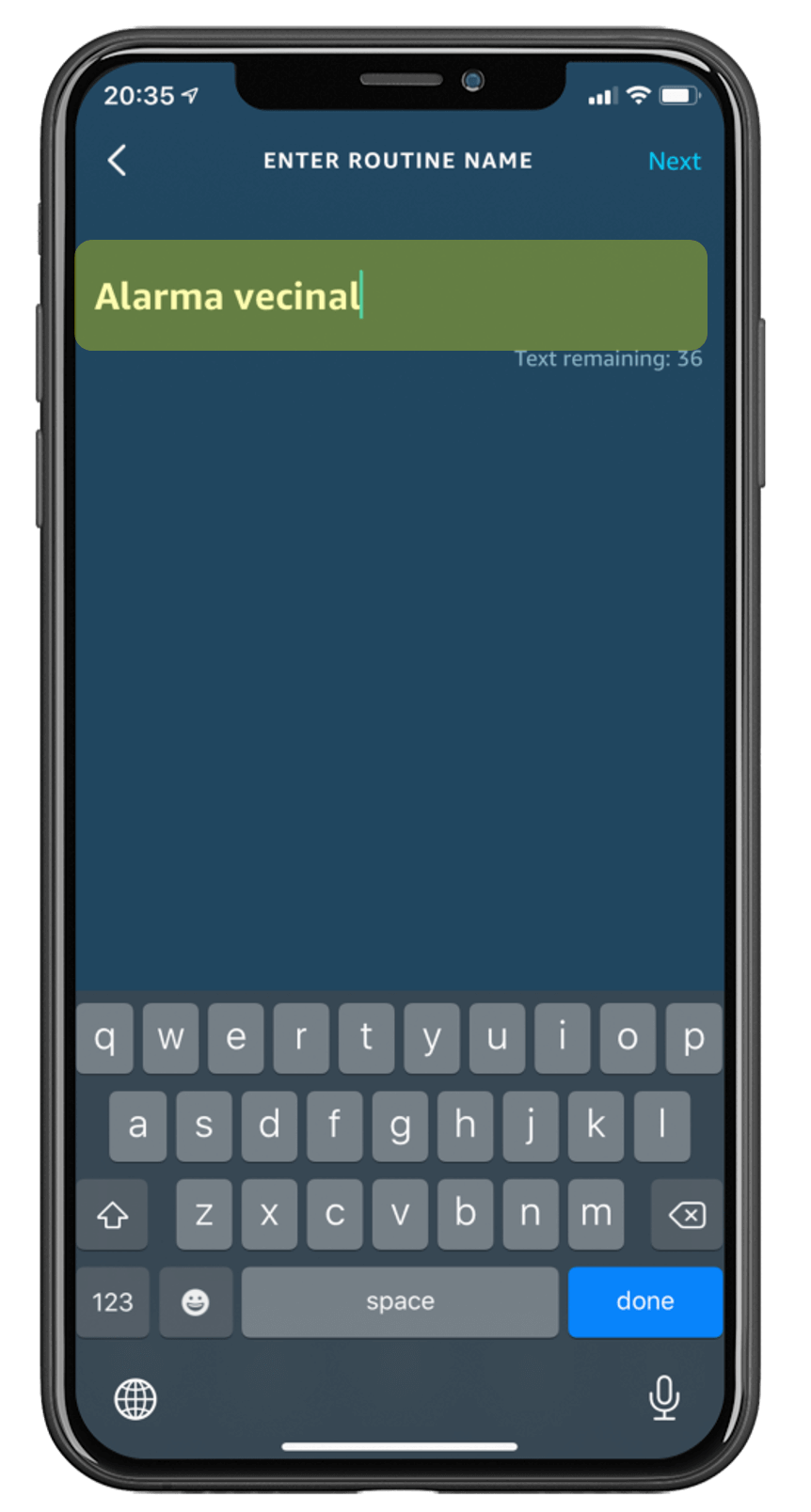
1.16 El segundo paso es configurar el Comando de Voz a dictarle a Alexa para que ejecute la acción:
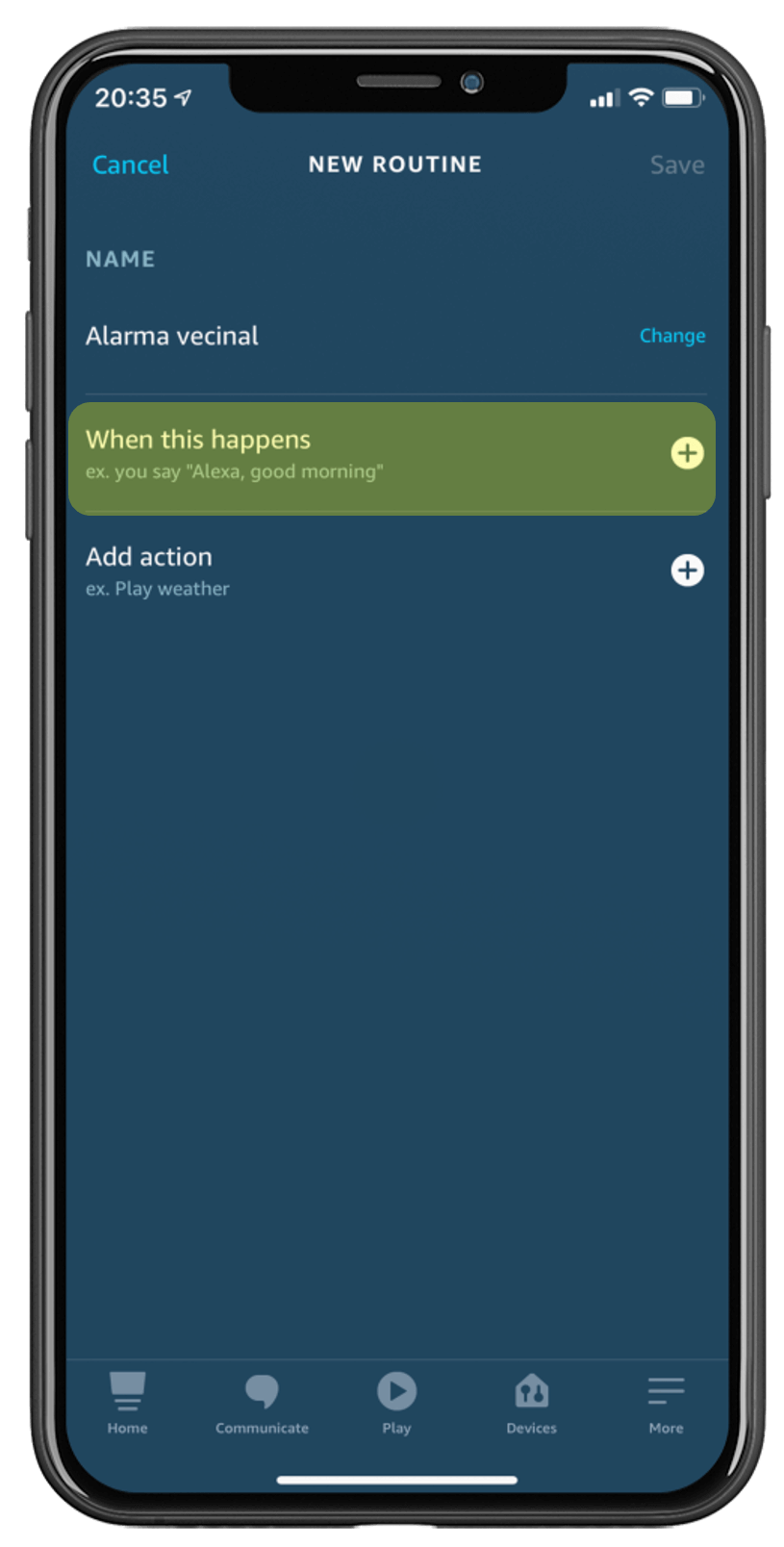
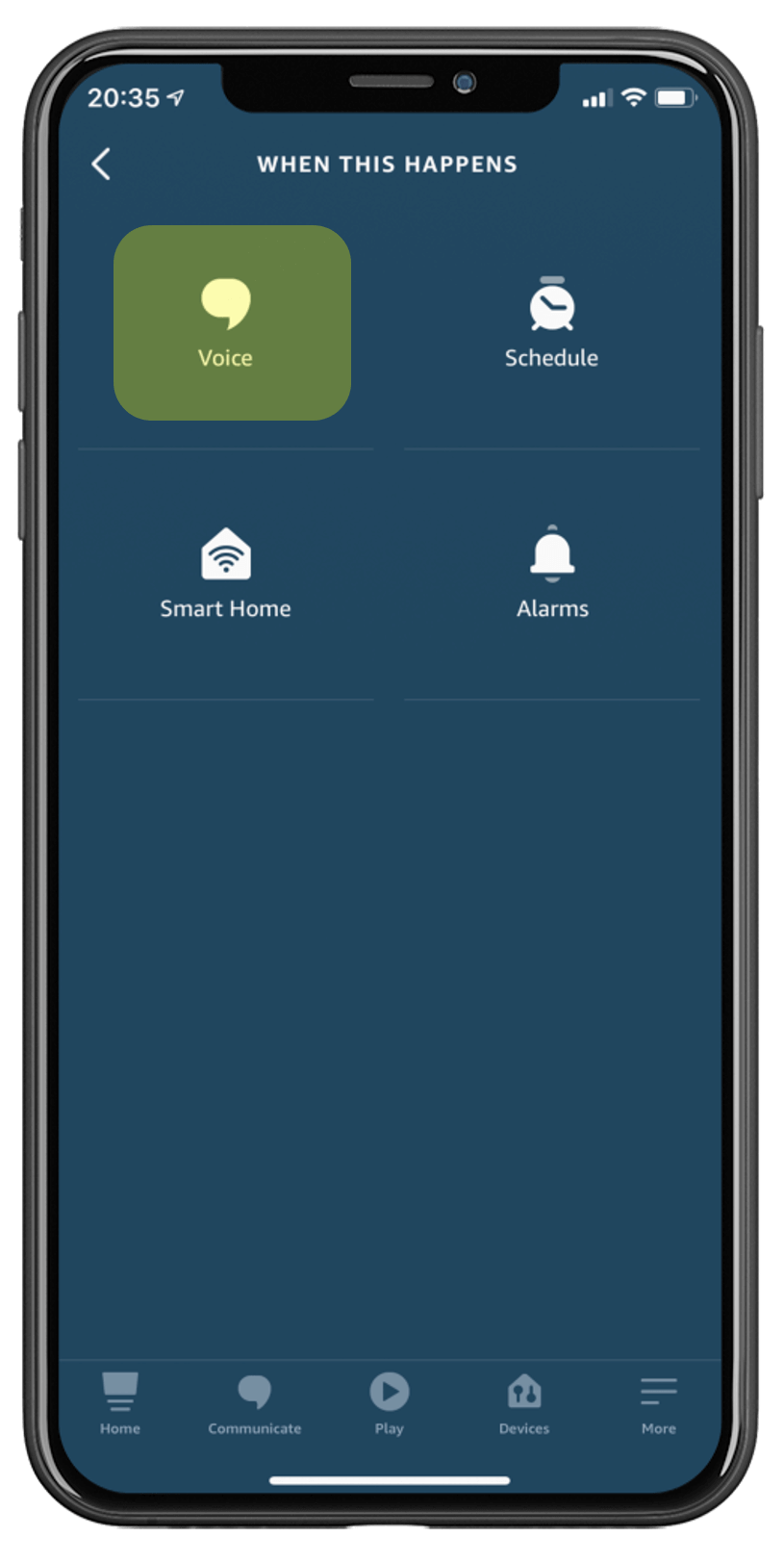
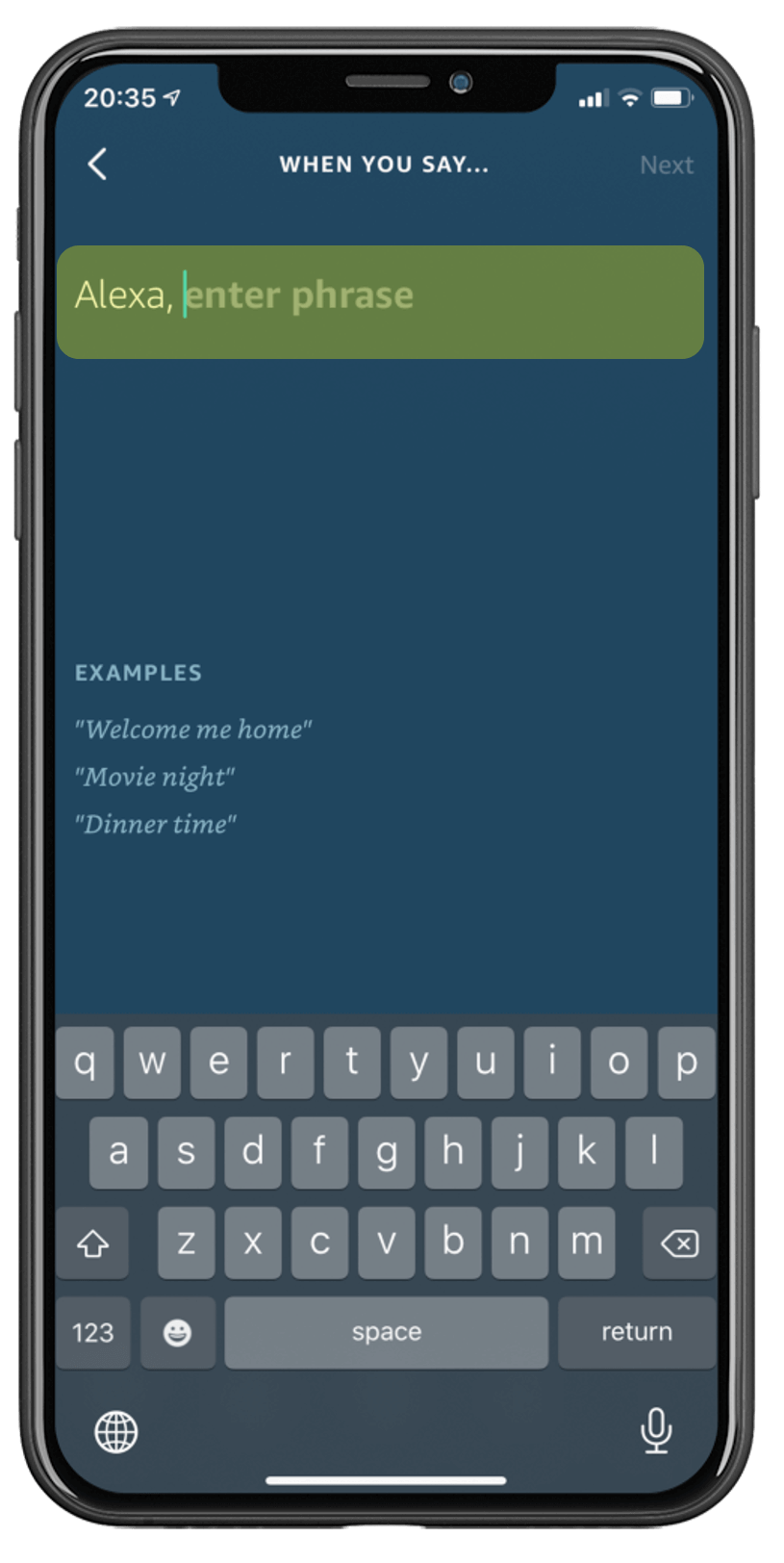
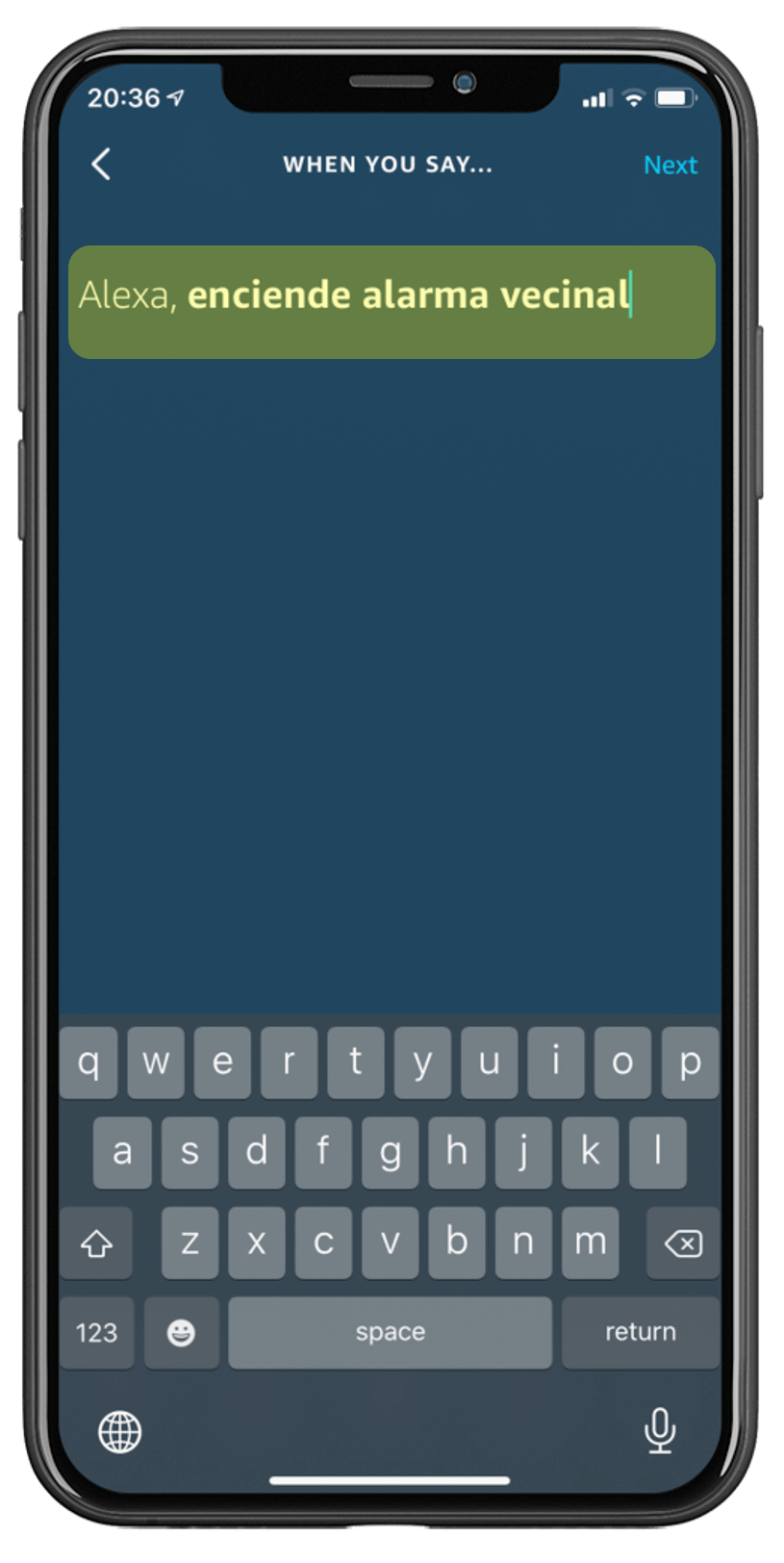
1.17 El tercer paso es configurar la acción, presionando sobre "Acción", seleccionar el servicio "IFTTT" e inmediatamente aparecerán los "applets" configurados en la cuenta de IFTTT, seleccionar "enciende alarma vecinal":
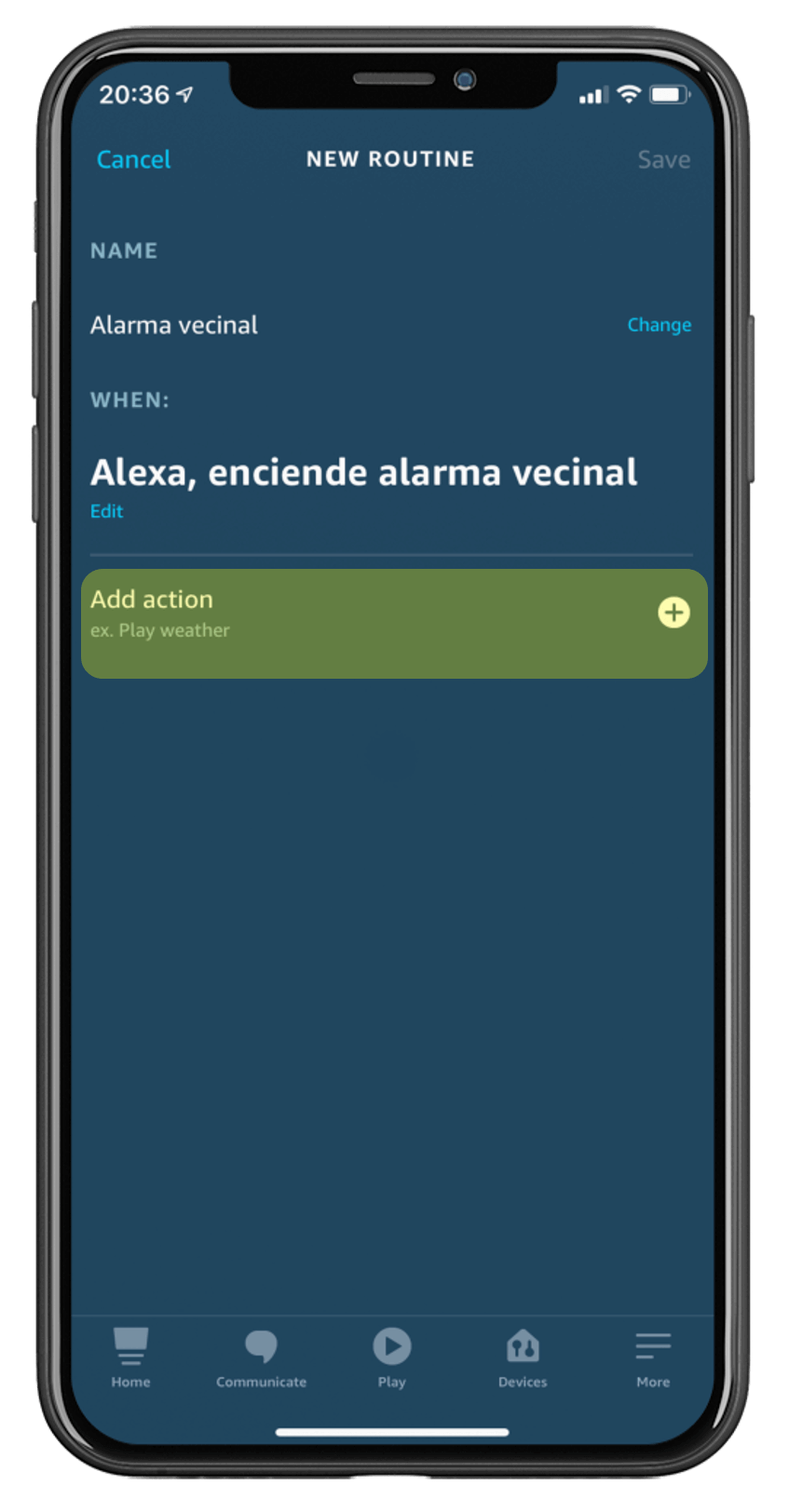
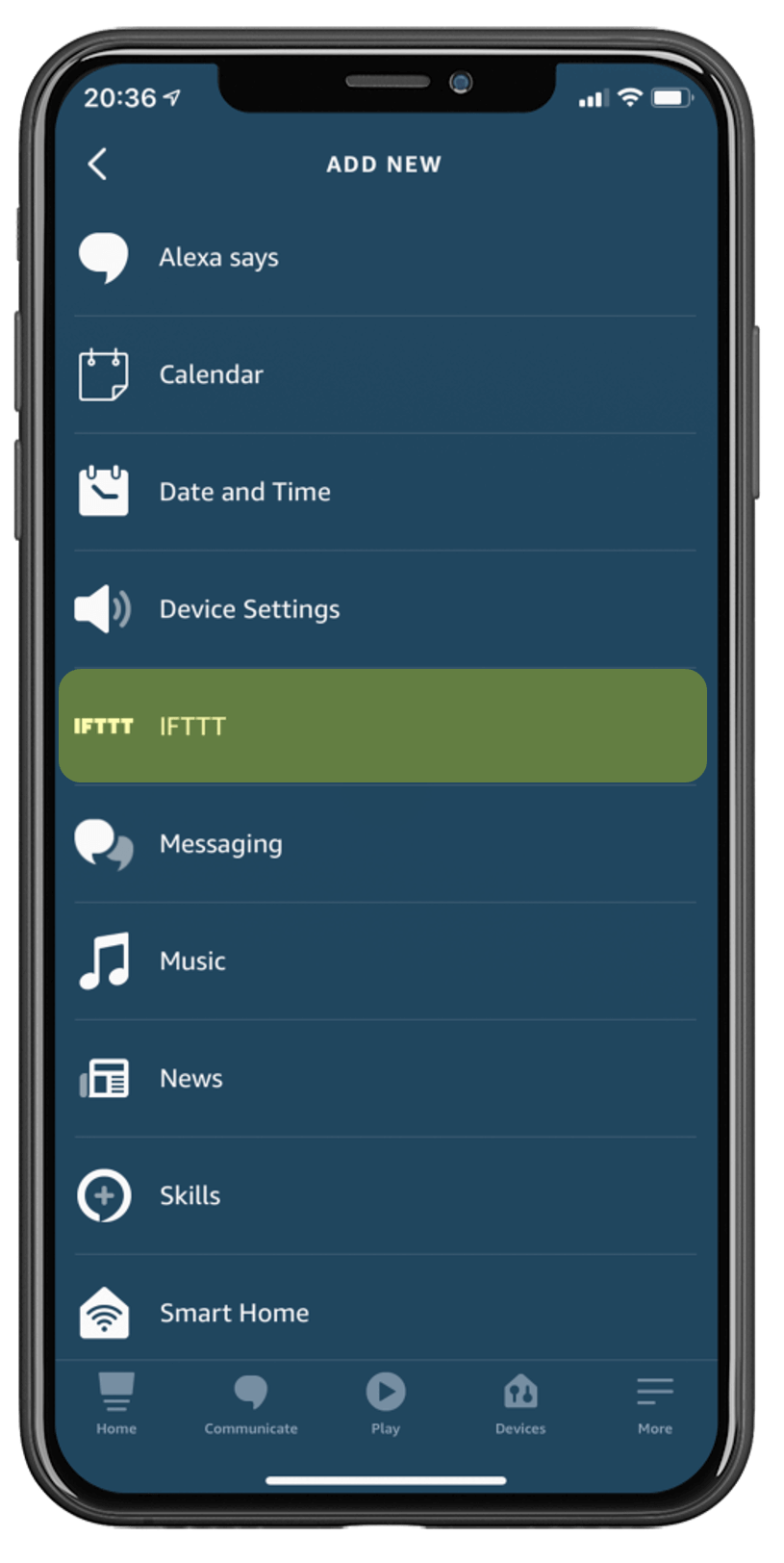
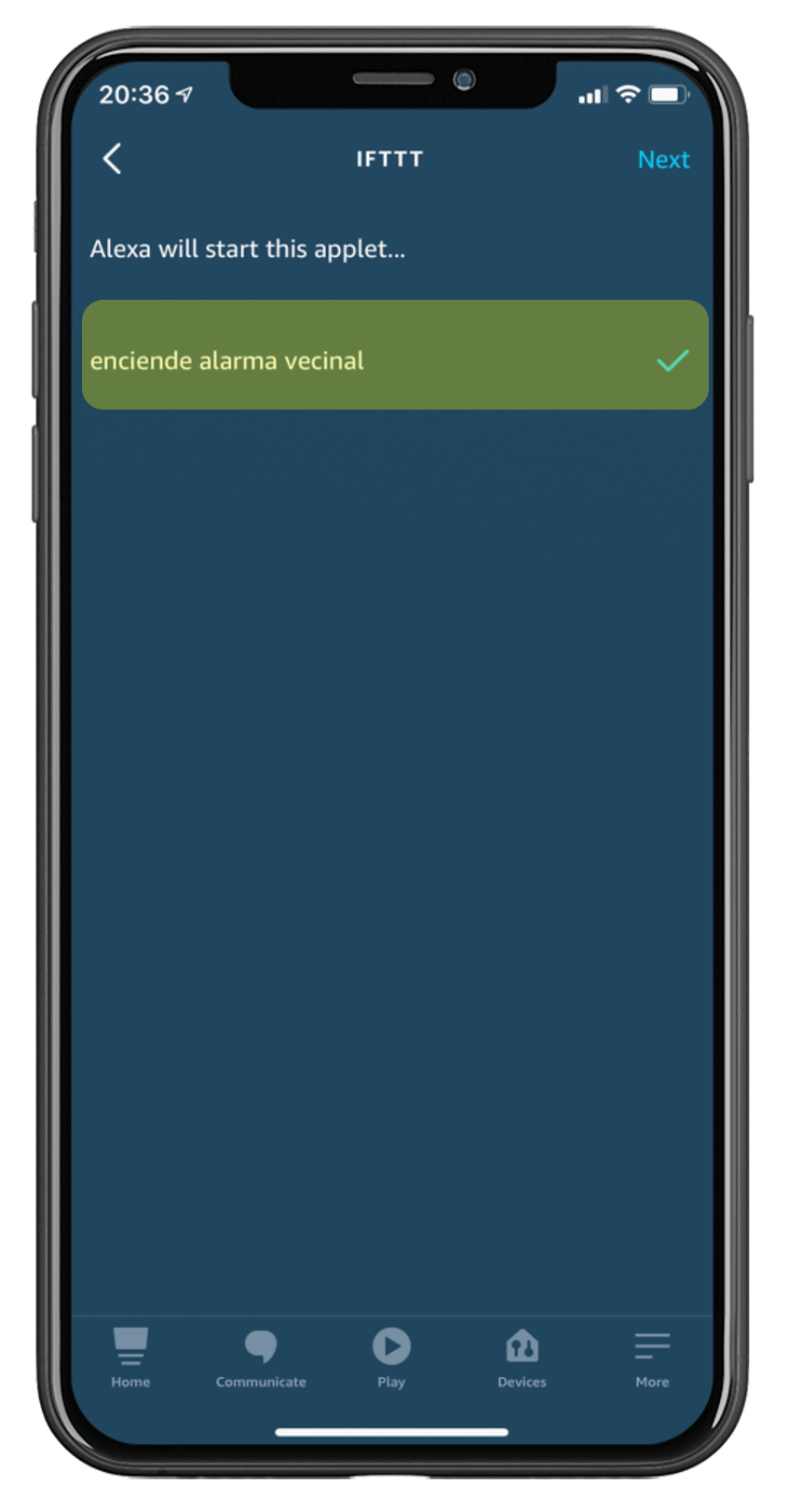
NOTA: Si el applet configurado en IFTTT no aparece, cerrar la app "Amazon Alexa" y abrirla nuevamente para que se actualice con la configuración en IFTTT.
1.18 Por último, presionar sobre el botón "Guardar":
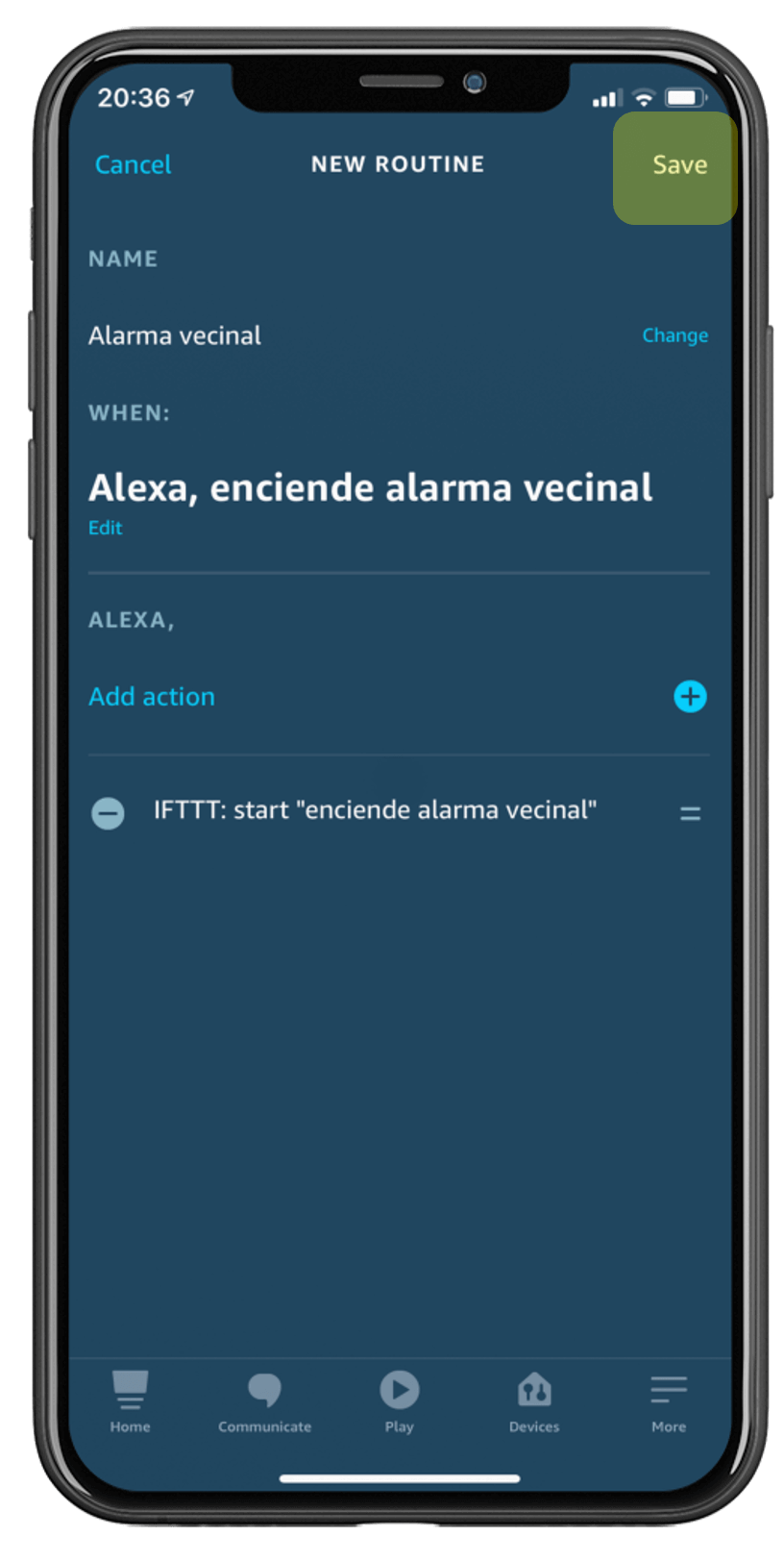
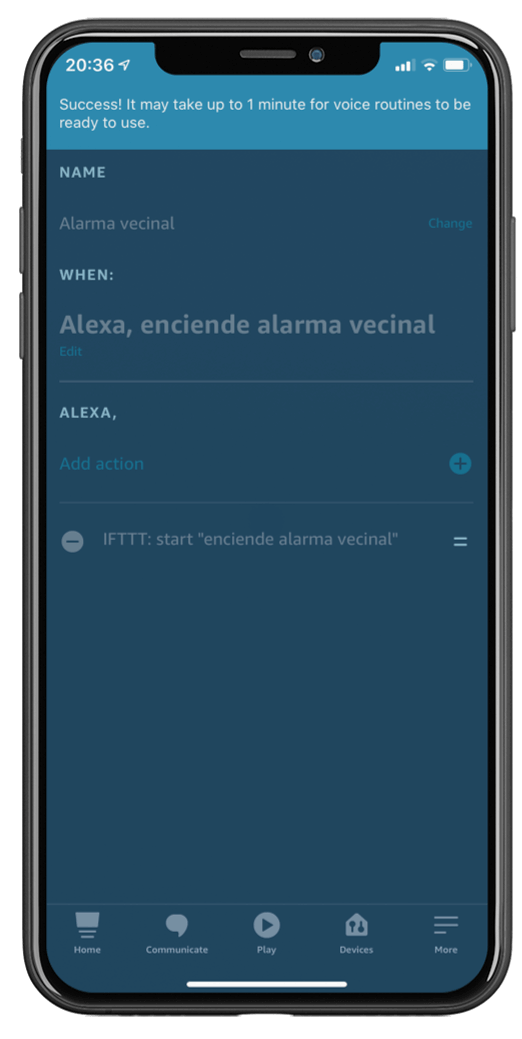
1.19 Para probar manualmente la configuración, puede presionar sobre el botón "Play" de la rutina:
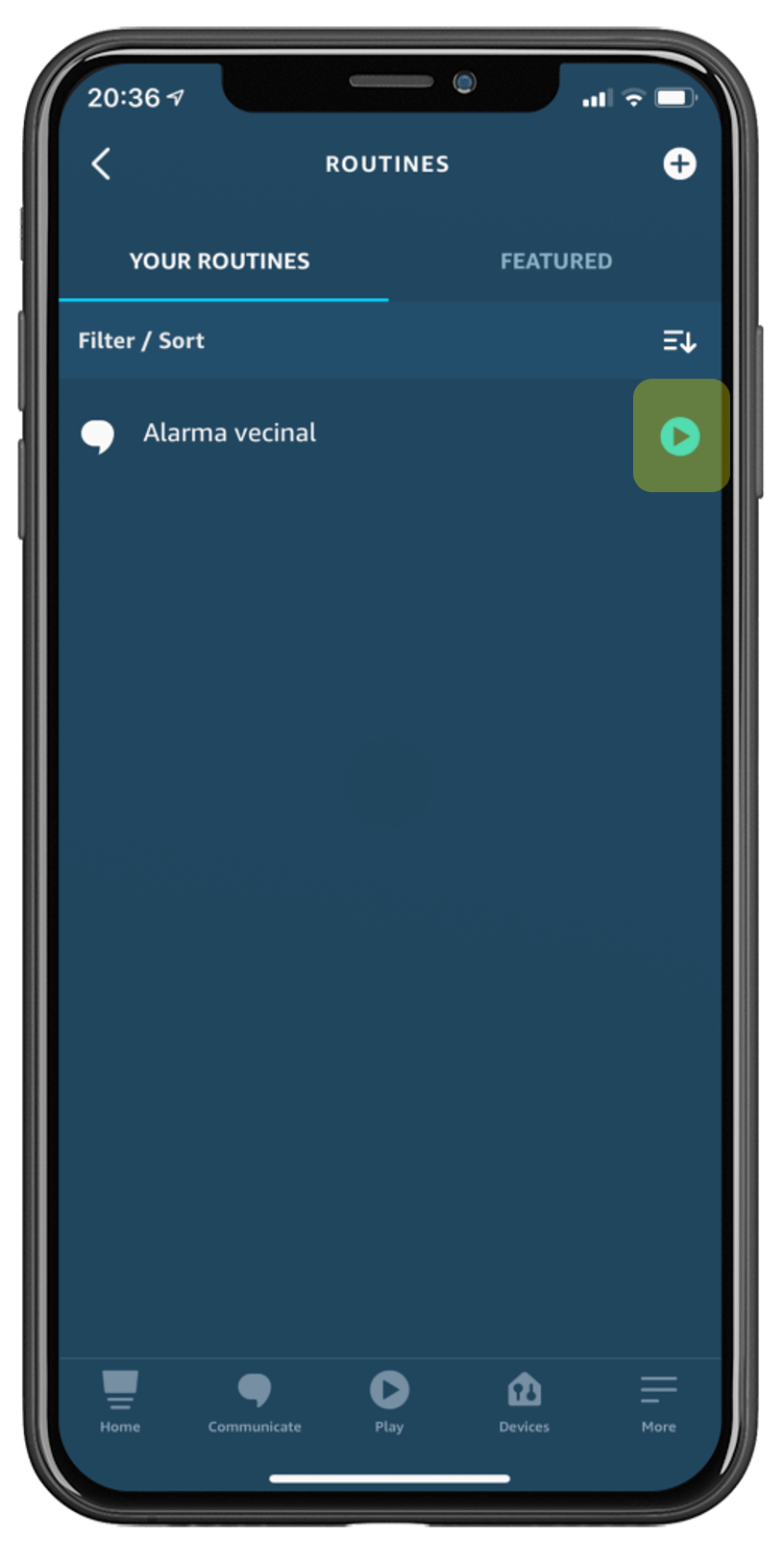
1.20 Ahora probar el comando de voz presionando sobre el botón o diciendo el comando "Alexa, enciende alarma vecinal", el dispositivo ejecutará la función de control.